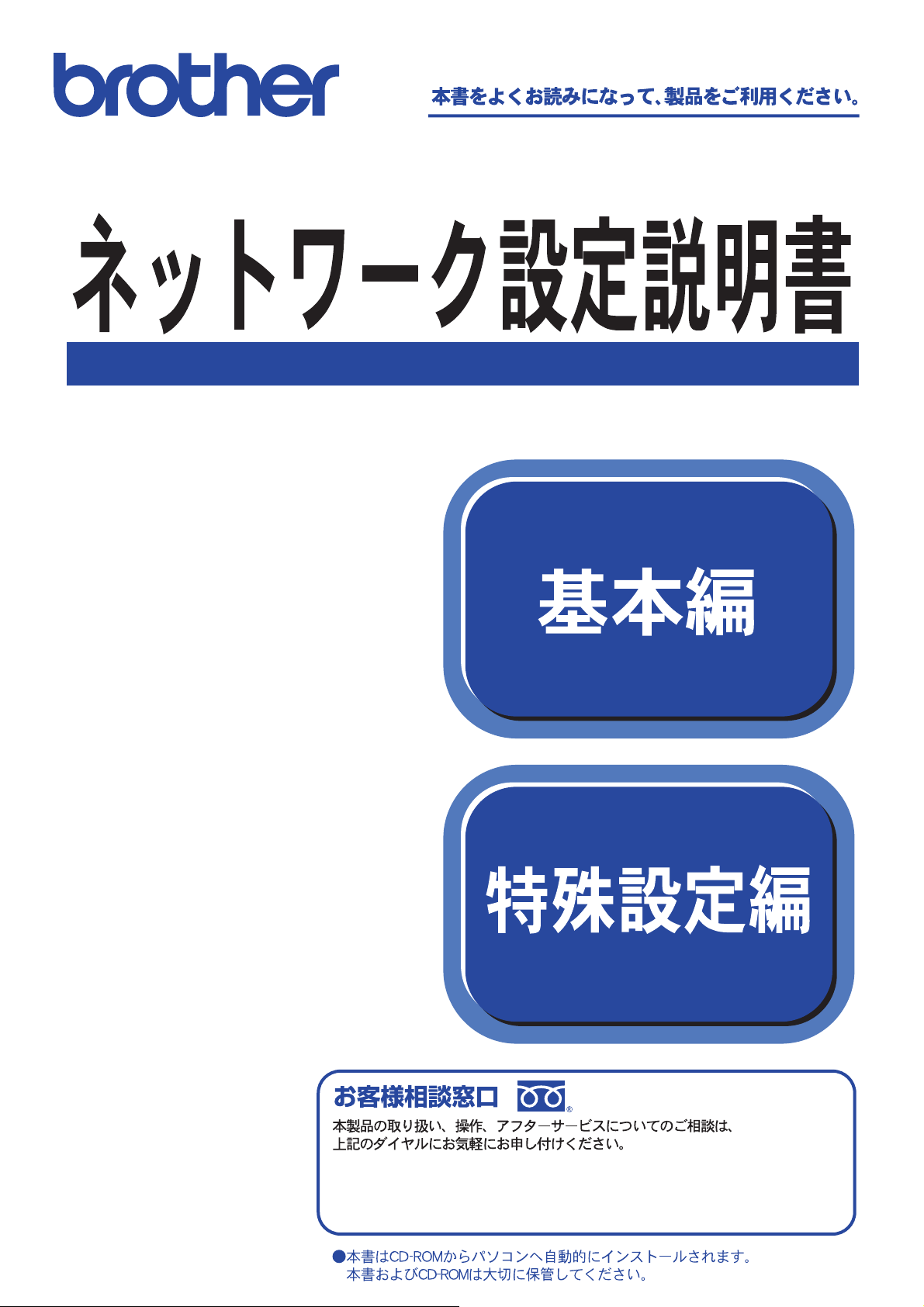
●
0120-590-382
ɡັশۼȟဟȡാဟȁ9:00ȡ20:00
ȁȁȁȁȁȁാဟȆȁȁ9:00ȡ17:00
ɦဟήρΎȜȜσΓϋΗȜݝݝȃ
મئܱεȜΠβȜΐ။ȃ
http://solutions.brother.co.jp/
0-1
Version2
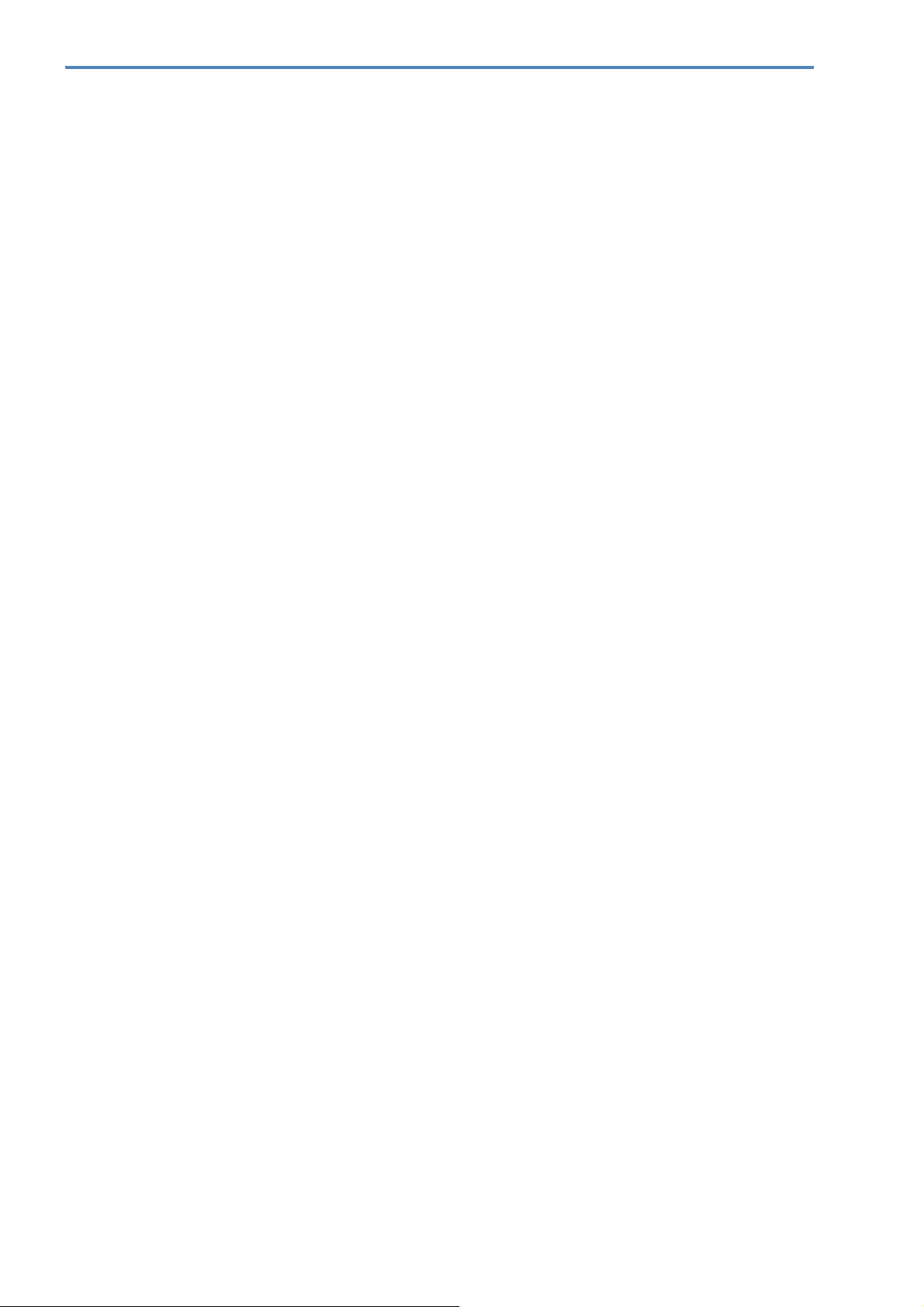
目 次
目 次 ................................................................................................ 1
本書のレイアウトについて ................................................................. 6
本書で使われている記号やマーク・表記について ............................... 7
マークについて ....................................................................................................... 7
商標について ........................................................................................................... 7
編集ならびに出版における通告 ............................................................................... 7
第 1 章 プリンタをネットワークで使う前に ...............1-1
ネットワークの基礎......................................................................... 1-2
概要 ...................................................................................................................... 1-2
プロトコルの設定に必要な項目 ............................................................................ 1-3
ネットワークの接続......................................................................... 1-5
接続方法 ............................................................................................................... 1-5
接続例 .................................................................................................................. 1-6
第 2 章
Windows
®
環境で
TCP/IP
ピアツーピア印刷する
....2-1
LPR(Standard TCP/IP)で印刷する ............................................. 2-2
概要 ...................................................................................................................... 2-2
ネットワークの設定 ............................................................................................. 2-3
コンピュータの設定(Windows
®
2000/XP)......................................................... 2-5
LPR(BLP)で印刷する................................................................ 2-10
概要 .................................................................................................................... 2-10
ネットワークの設定 ........................................................................................... 2-10
コンピュータの設定(Windows
コンピュータの設定(Windows NT
®
95/98/Me)......................................................2-11
®
4.0)........................................................... 2-18
NetBIOS で印刷する ..................................................................... 2-21
概要 .................................................................................................................... 2-21
ネットワークの設定 ........................................................................................... 2-22
コンピュータの設定 ........................................................................................... 2-23
第 3 章 Macintosh®環境でネットワーク印刷する ....3-1
概要................................................................................................. 3-2
コンピュータの設定(Mac OS
プリンタドライバのインストール......................................................................... 3-4
プリンタドライバの選択 ...................................................................................... 3-5
コンピュータの設定(Mac OS
プリンタドライバのインストール......................................................................... 3-9
プリンタドライバの選択 .................................................................................... 3-10
®
8.6~9.2)....................................... 3-4
®
X 10.1 ~ 10.3)............................. 3-9
ネットワークの設定....................................................................... 3-14
設定の変更 ......................................................................................................... 3-14
簡易ネットワーク設定機能を使用して印刷する ............................. 3-15
1
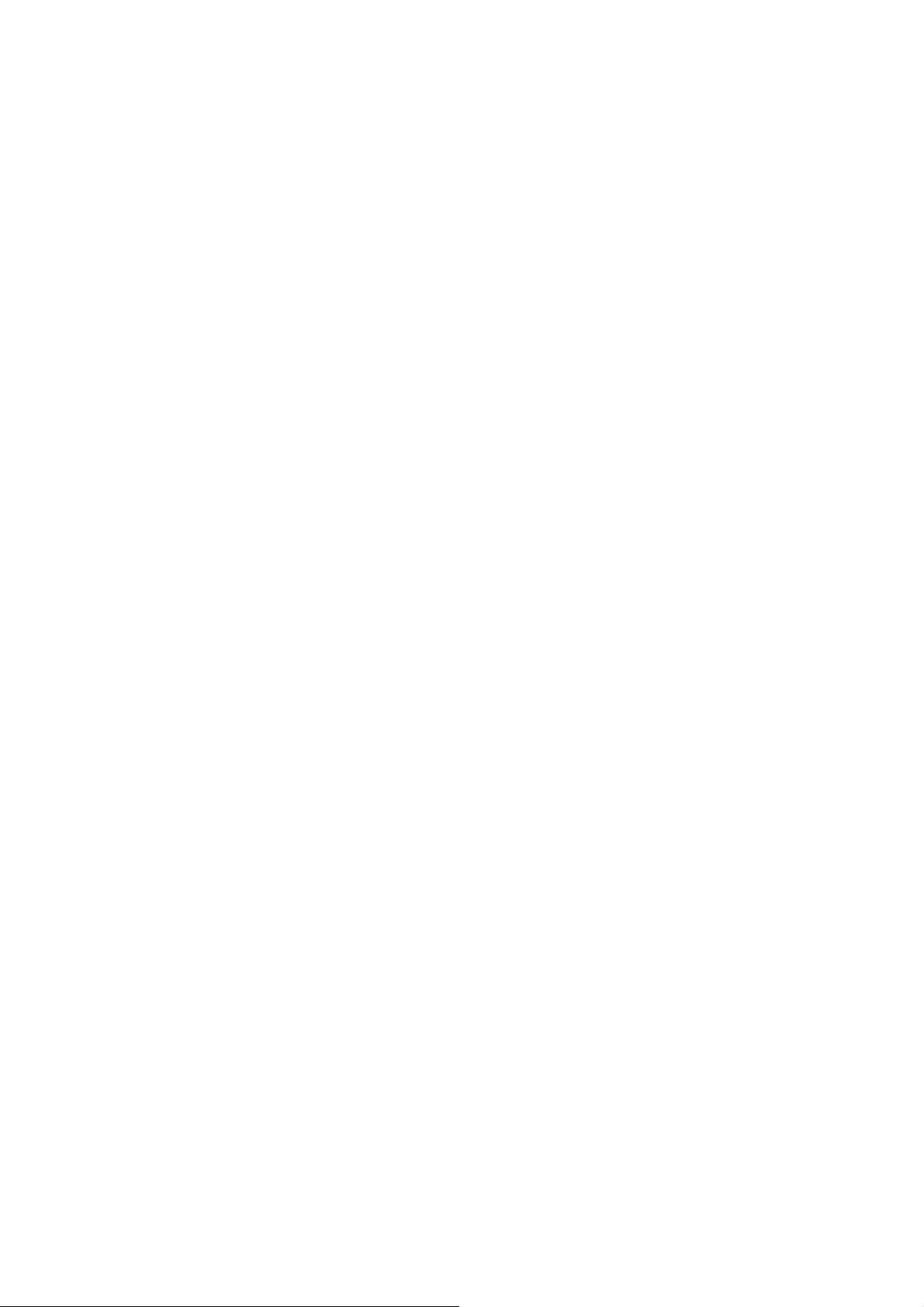
第 4 章 インターネット印刷する..............................4-1
概要................................................................................................. 4-2
ブラザーインターネット印刷とは .................................................... 4-3
メールサーバーの設定 ..................................................................... 4-4
ネットワークの設定......................................................................... 4-5
BRAdmin Professional を使用してネットワークを設定する ................................ 4-5
ウェブブラウザを使用してネットワークを設定する
TELNET
を使用してネットワークを設定する ...................................................... 4-9
コンピュータの設定....................................................................... 4-10
ブラザーインターネット印刷ソフトウェアのインストール ................................ 4-10
リモートネットワークプリンタの関連付け(Windows
リモートネットワークプリンタの関連付け(
Windows® 2000/XP、Windows NT® 4.0)....... 4-15
Windows® 2000/XP でのインターネット印刷 ............................... 4-19
別の URL を指定する.......................................................................................... 4-21
..................................................... 4-7
®
95/98/Me)................... 4-13
目 次●
その他の情報................................................................................. 4-22
第 5 章
ウェブブラウザで管理する
..............................5-1
概要................................................................................................. 5-2
ブラウザを使用してプリンタに接続する方法................................... 5-3
ブラウザを使用してプリンタに接続する方法 ....................................................... 5-3
第 6 章 操作パネルで設定する.................................6-1
操作パネルについて......................................................................... 6-2
操作ボタン ........................................................................................................... 6-2
操作パネル ........................................................................................................... 6-2
TCP/IP の設定................................................................................. 6-3
TCP/IP ................................................................................................................. 6-4
IP
アドレス........................................................................................................... 6-5
サブネットマスク ................................................................................................. 6-6
ゲートウェイアドレス .......................................................................................... 6-7
セッテイリトライ............................................................................................. 6-8
IP
セッテイホウホウ............................................................................................. 6-9
IP
APIPA ................................................................................................................6-10
NetWare
NETWARE ......................................................................................................... 6-11
フレームタイプ .................................................................................................. 6-12
AppleTalk
®
の設定 .......................................................................... 6-11
®
の設定 ........................................................................ 6-13
NetBEUI
DLC/LLC
NetBIOS/IP
の設定 ............................................................................ 6-14
の設定 ........................................................................... 6-15
の設定........................................................................ 6-16
イーサネットモードの設定 ............................................................ 6-17
2
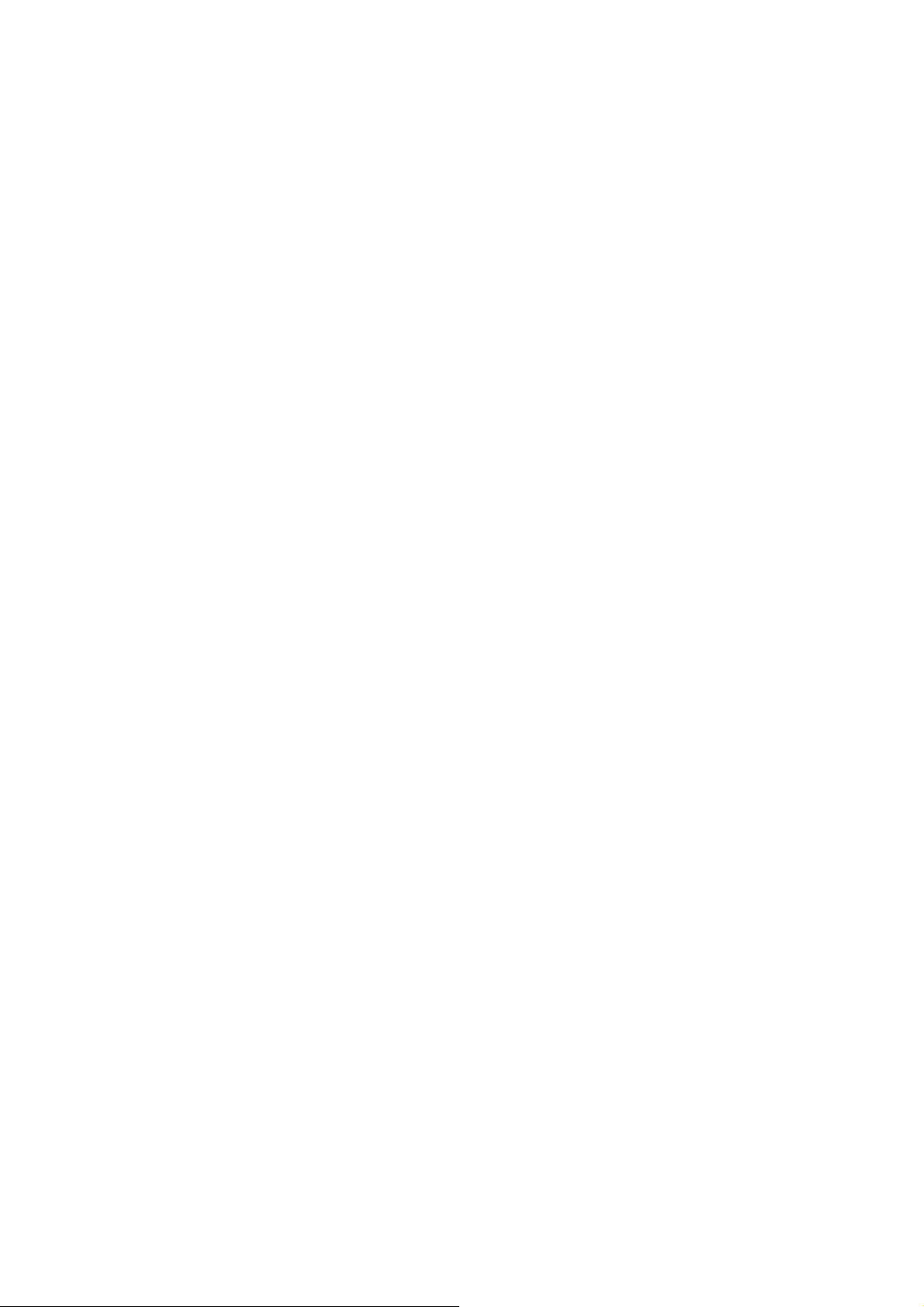
第 7 章 ネットワーク設定.......................................7-1
概要................................................................................................. 7-2
IP アドレスの設定 ................................................................................................ 7-2
ドメイン名(ワークグループ名)の設定 .............................................................. 7-3
IP アドレスの設定方法 .................................................................... 7-4
BRAdmin Professional を使用する....................................................................... 7-4
DHCP
ARP
RARP
BOOTP
TELNET
ドメイン名(ワークグループ名)の設定方法................................. 7-10
TELNET を使用する........................................................................................... 7-10
ウェブブラウザを使用する ................................................................................. 7-10
を使用して自動的に設定する .................................................................... 7-5
を使用する ................................................................................................... 7-6
を使用する................................................................................................. 7-7
を使用する .............................................................................................. 7-8
コンソールを使用する ........................................................................... 7-9
目 次●
第 8 章 Unix で印刷する .......................................8-1
概要................................................................................................. 8-2
TCP/IP
コンピュータの設定......................................................................... 8-4
その他の情報................................................................................... 8-7
第 9 章 Novell
概要................................................................................................. 9-2
Novell
NetWare®5用NWADMIN
NetWare® 3
を使用した Unix/Linux で印刷する ...................................... 8-3
一般的な TCP/IP UNIX ホスト設定....................................................................... 8-4
Linux
CUPS
NDPS マネージャ................................................................................................. 9-4
NDPS
プリンタエージェントの作成................................................................................ 9-5
BRAdmin Professional を使用する....................................................................... 9-7
Novell
PCONSOLE
での設定 ..................................................................................................... 8-6
を使用した Linux での設定 ........................................................................ 8-6
®
NetWare
®
NetWare
®
から印刷する..................................................... 9-3
を使用して
ブローカー................................................................................................. 9-4
または4システムの設定
®
NWADMIN と BRAdmin Professional を使用する................................. 9-10
と BRCONFIG を使用する ............................................................ 9-15
®
で印刷する .................9-1
NDPS
プリンタを作成する
............ 9-4
................................................... 9-7
その他の情報................................................................................. 9-22
3
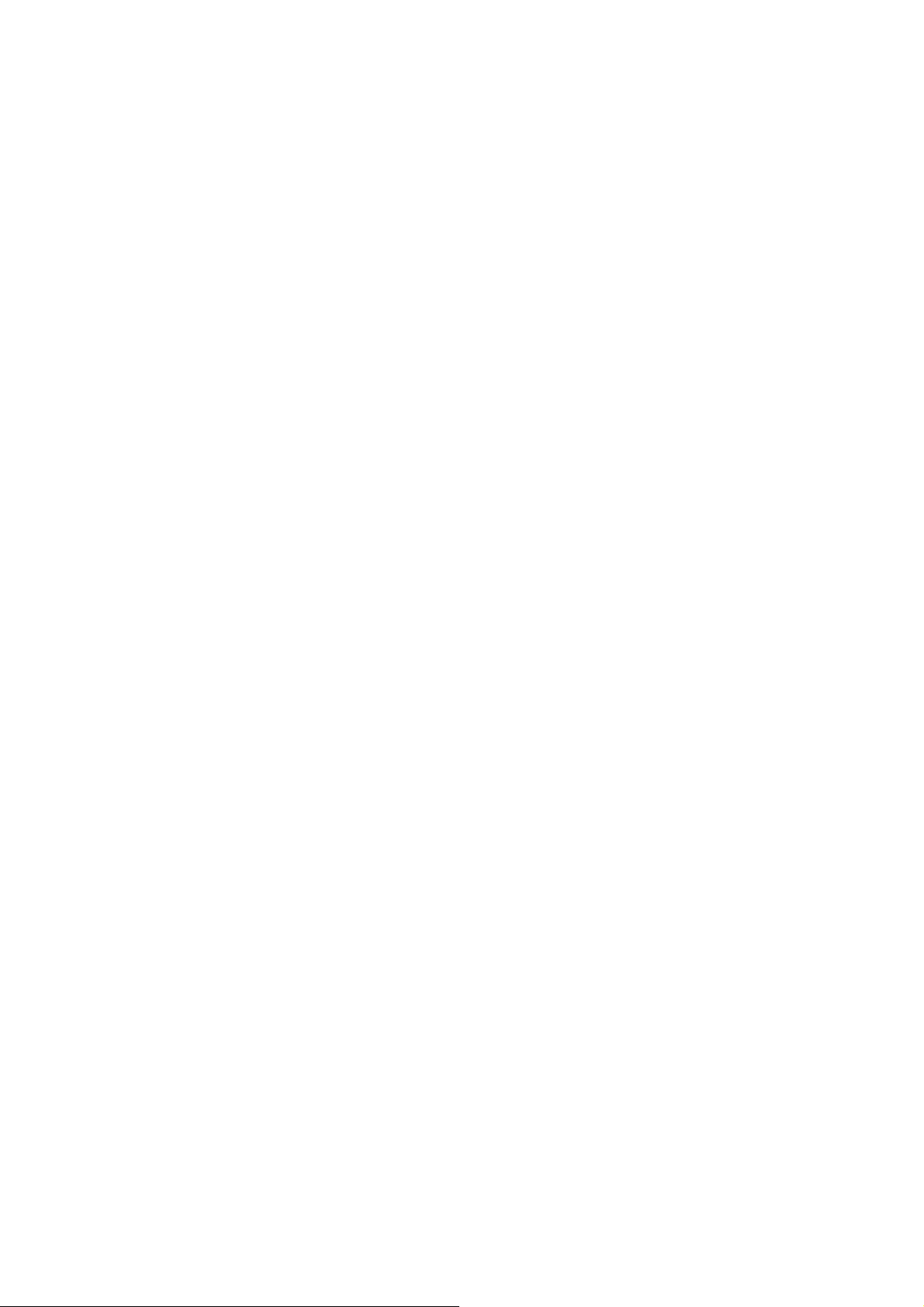
第 10 章 DLC で印刷する ....................................10-1
概要............................................................................................... 10-2
目 次●
DLC
の設定 ................................................................................... 10-3
Windows® 2000 ................................................................................................. 10-3
Windows NT
®
4.0 ............................................................................................... 10-3
コンピュータの設定....................................................................... 10-4
Windows® 2000 ................................................................................................. 10-4
Windows NT
他のシステムでの DLC の設定............................................................................ 10-8
®
4.0 .............................................................................................. 10-6
その他の情報................................................................................. 10-9
第 11 章 OS/2 Warp で印刷する..........................11-1
概要............................................................................................... 11-2
OS/2
ファイルサーバーの設定....................................................... 11-3
OS/2 ファイルサーバーを設定する .................................................................... 11-3
キューのテストをする ........................................................................................ 11-5
プログラムからネットワークプリンタを使用する ..................................... 11-5
DOS
その他の情報................................................................................. 11-6
第 12 章 トラブルシューティング..........................12-1
概要............................................................................................... 12-2
インストールについての問題......................................................... 12-3
プロトコル固有の問題 ................................................................... 12-6
TCP/IP のトラブルシューティング.....................................................................12-6
のトラブルシューティング ......................................................................... 12-7
Unix
Windows NT
(BLP)での TCP/IP ピアツーピア印刷のトラブルシューティング ............12-8
LPR
NetBIOS
ブラザーインターネット印刷のトラブルシューティング.................................... 12-9
Windows® 95/98/Me/2000/XP
Novell
AppleTalk
DLC/LLC
ウェブブラウザのトラブルシューティング....................................................... 12-12
®
®
/LAN Server(TCP/IP)のトラブルシューティング .................... 12-8
での TCP/IP ピアツーピア印刷のトラブルシューティング.................. 12-9
NetWare
®
のトラブルシューティング ............................................................... 12-12
®
のトラブルシューティング................................................. 12-10
のトラブルシューティング ............................................................ 12-11
のインターネット印刷のトラブルシューティング
........ 12-10
その他の問題............................................................................... 12-13
4
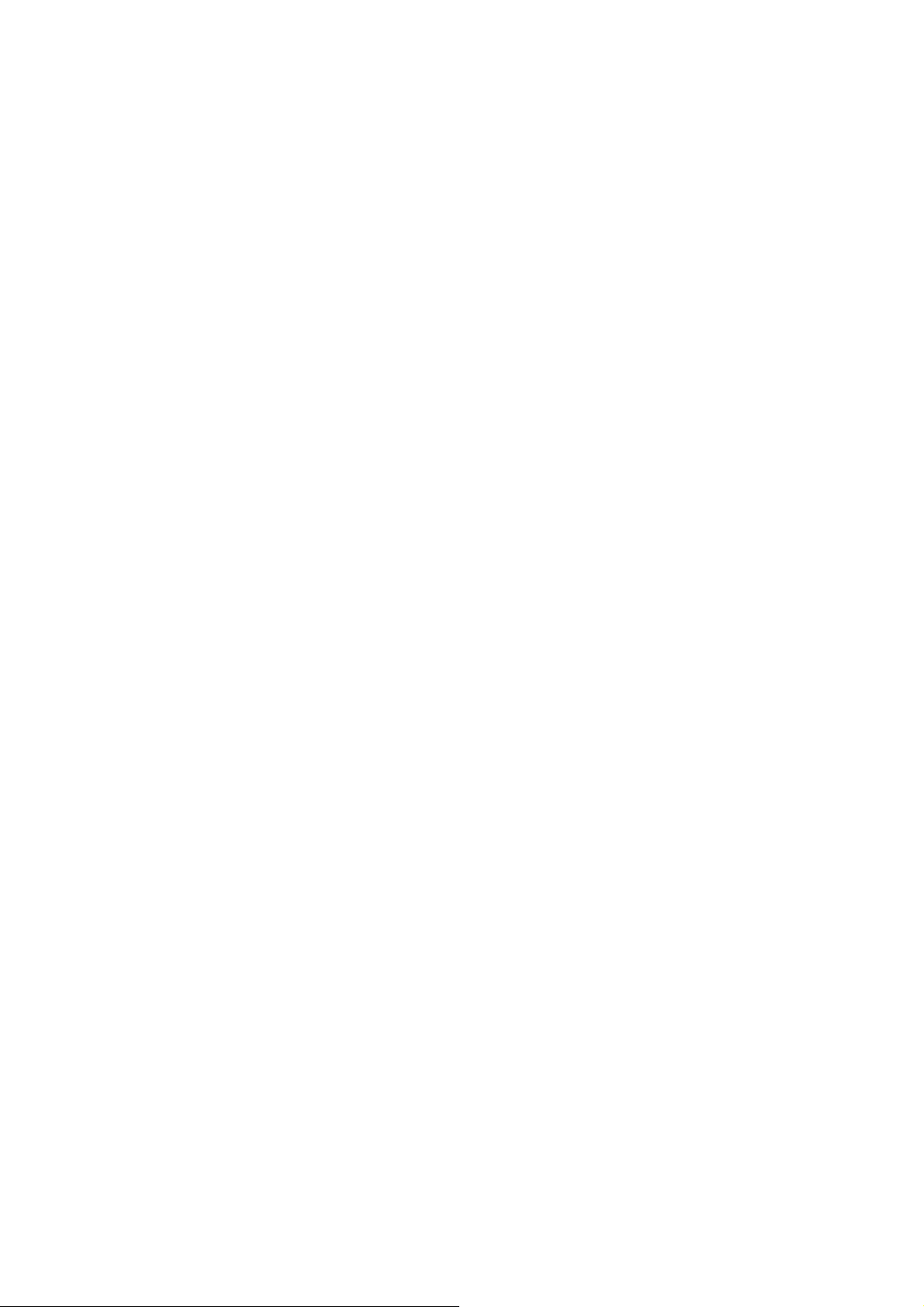
第 13 章 付録 ....................................................13-1
一般情報........................................................................................ 13-2
オートマチックドライバインストーラを使う................................. 13-3
サービスの使用 ............................................................................. 13-4
ネットワークインターフェースのファームウェアのアップデート .. 13-5
概要 .................................................................................................................... 13-5
ファームウェアのアップデート方法 ................................................................... 13-5
用語集 ........................................................................................... 13-8
索 引 ......................................................................................... 13-10
目 次●
5
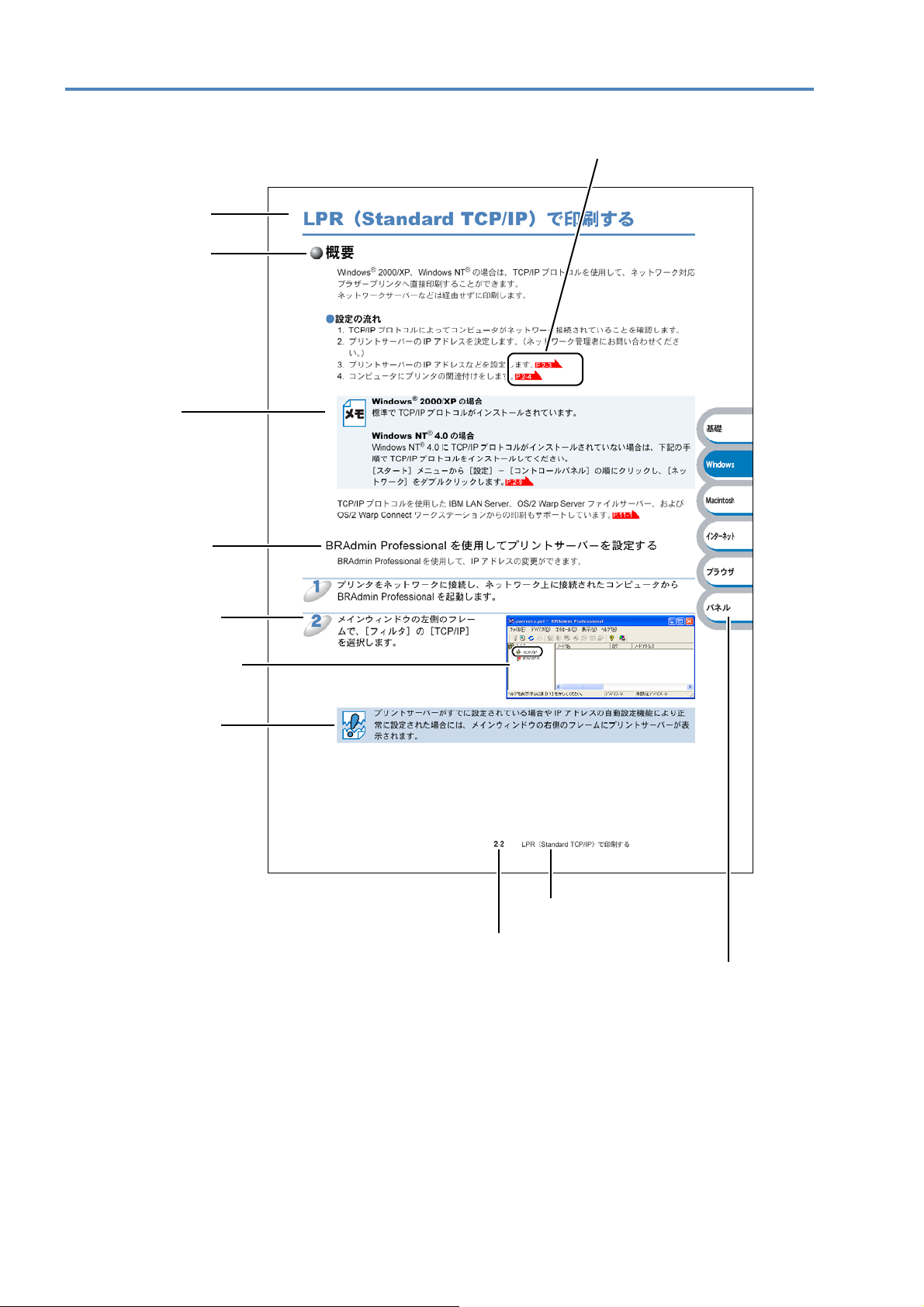
本書のレイアウトについて
大見出しです。
中見出しです。
メモです。
参照ページです。
クリックすると、関連する情報が記
載されているページに移動します。
小見出しです。
操作手順です。
操作手順を補足す
る手順画面やイラ
ストです。
注意項目です。
大見出しを示します。
ページ番号です。
インデックスです。
現在の章を青色で示します。
このページは説明のために作成したもので、実際のページとは異なります。
6
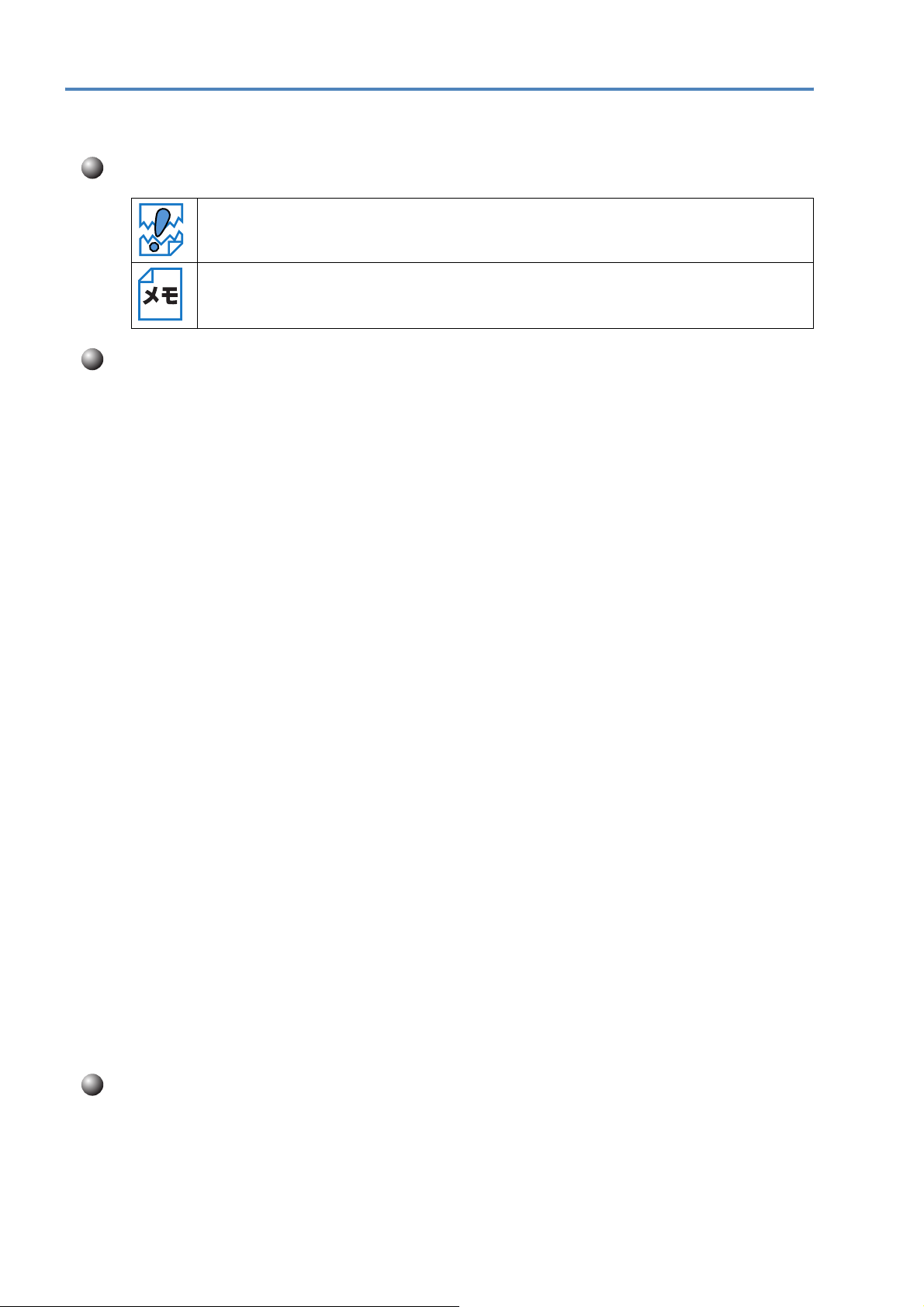
本書で使われている記号やマーク・表記について
本文中では、マークおよび商標について、以下のように表記しています。
マークについて
本機をご使用になるにあたって、注意していただきたいことがらを説明しています。
本機の操作手順に関する補足情報を説明しています。
商標について
Brother
Windows®95 の正式名称は、Microsoft® Windows® 95 operating system です。
Windows® 98 の正式名称は、Microsoft® Windows® 98 operating system です。
Windows® 98SE の正式名称は、Microsoft® Windows® 98 Second Edition operating system です。
Windows® 2000 Professional の正式名称は、Microsoft® Windows® 2000
Professional operating system
Windows® Me の正式名称は、Microsoft® Windows® Millennium Edition operating system です。
Windows NT® Workstation 4.0 の正式名称は、Microsoft® Windows NT® Workstation operating system
Version 4.0
Windows® XP の正式名称は、Microsoft® Windows® XP operating system です。
本文中では、
Microsoft 、MS-DOS、Windows、Windows NT および LAN Manager は、米国 Microsoft Corporation
の米国およびその他の国における登録商標です。
Apple、Apple のロゴ、Macintosh® 、Mac OS® は、アップルコンピュータ社の登録商標です。
Adobe
Incorporated
Pentium は、Intel Corporation の登録商標です。
エネルギースターは米国における登録商標です。
HP、HP/UX、JetDirect、および JetAdmin は Hewllet-Packard Company の商標です。
VMST および ULTRIX は Digital Equipment Corporation の登録商標です。
UNIX は UNIX Systems Laboratories の商標です。
Ethernet は Xerox Corporation の商標です。
Netware
IBM、LAN Server、および AIX は International Business Machines Corporation の商標です。
©2003 TROY Group, Inc.
©2003
のロゴはブラザー工業株式会社の登録商標です。
®
です。(本文中では Windows
です。(本文中では Windows NT®と表記しています。)
OS 名称を略記しています。
®
、Adobe ロゴ、Acrobat®、Photoshop®および PostScript は、Adobe Systems
(アドビシステムズ社)の商標です。
®
は Novell, Inc. の商標です。
PACIFIC SOFTWORKS INC.
®
2000 と表記しています。)
本書に記載されているその他の会社名および製品名は、各社の商標または登録商標です。
本書ならびに本製品の仕様は予告なく変更されることがあります。
編集ならびに出版における通告
ブラザー工業株式会社は、本書に掲載された仕様ならびに資料を予告なしに変更する権利を有しま
す。また提示されている資料に依拠したため生じた損害(間接的損害を含む)に対しては、出版物
に含まれる誤植その他の誤りを含め、一切の責任を負いません。
7
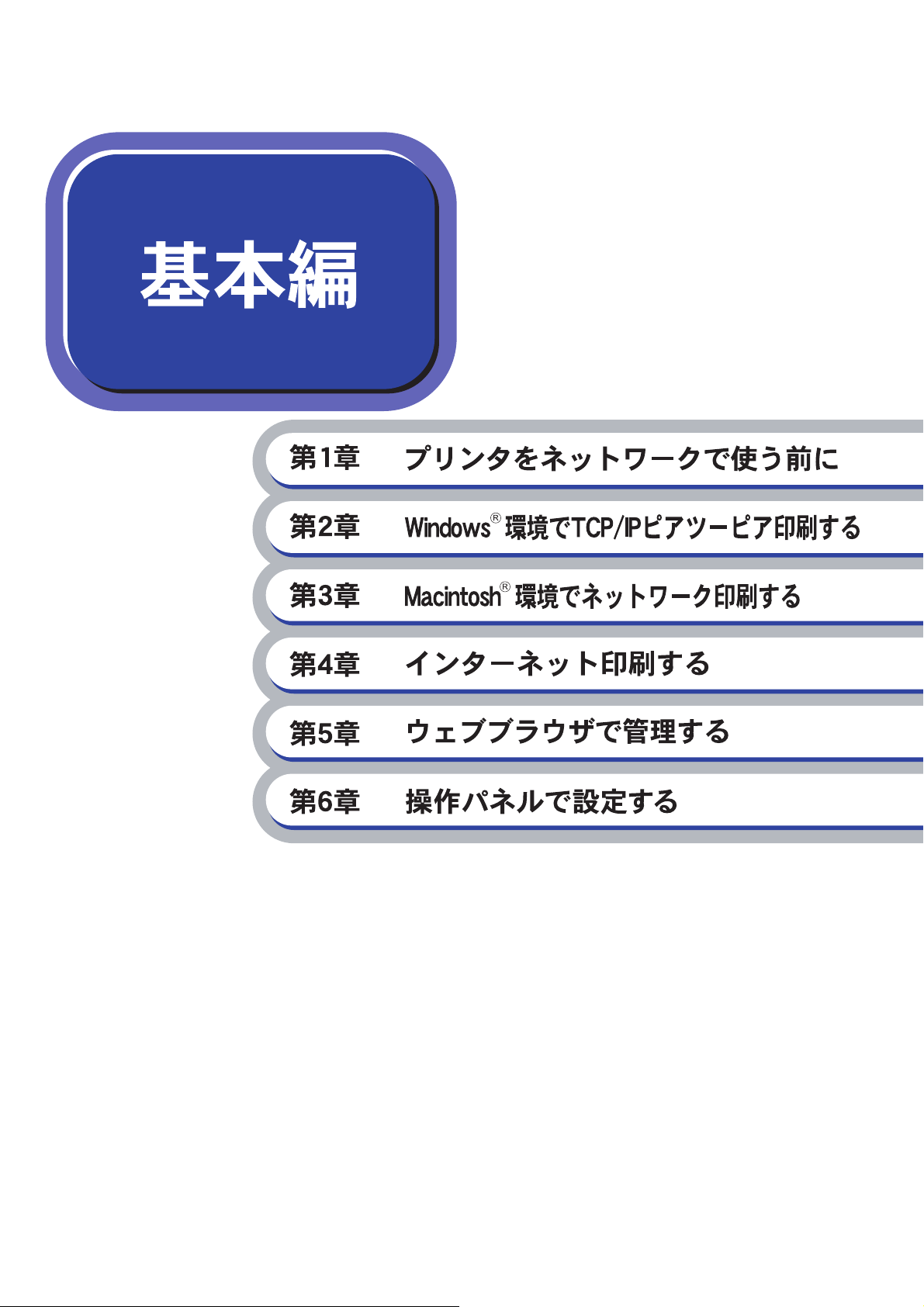
●
基本編 -1
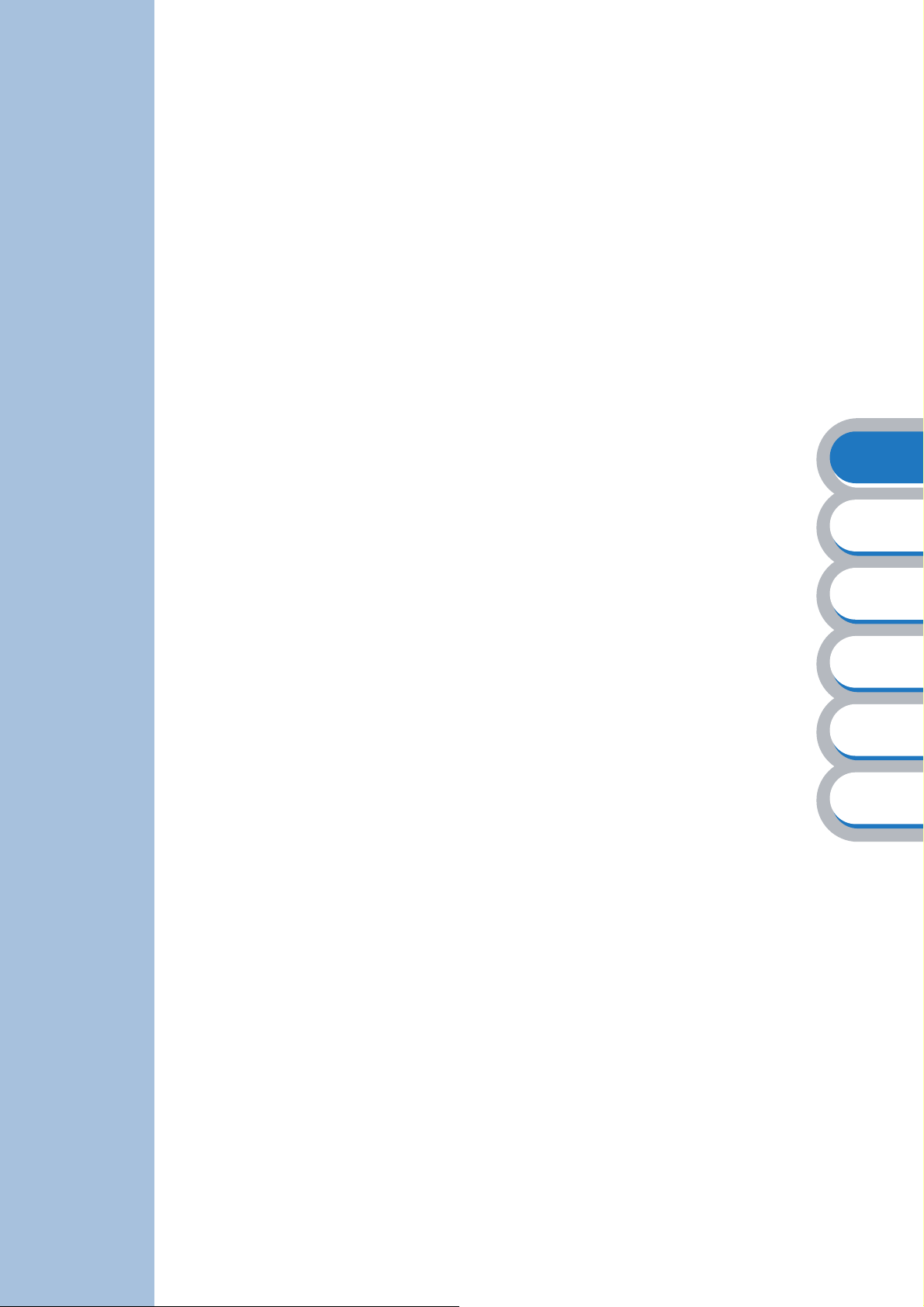
基本編 第 章
1
プリンタをネットワークで使う前に
ネットワークの基礎 .......................................... 1-2
• 概要...................................................................................... 1-2
•
プロトコルの設定に必要な項目............................................. 1-3
ネットワークの接続 .......................................... 1-5
• 接続方法...............................................................................1-5
•
接続例 ..................................................................................1-6
ܖய
ŘŪůťŰŸŴ
ŎŢŤŪůŵŰŴũ
ͼϋΗȜΥΛΠ
ήρ;Ύ
ΩΥσ
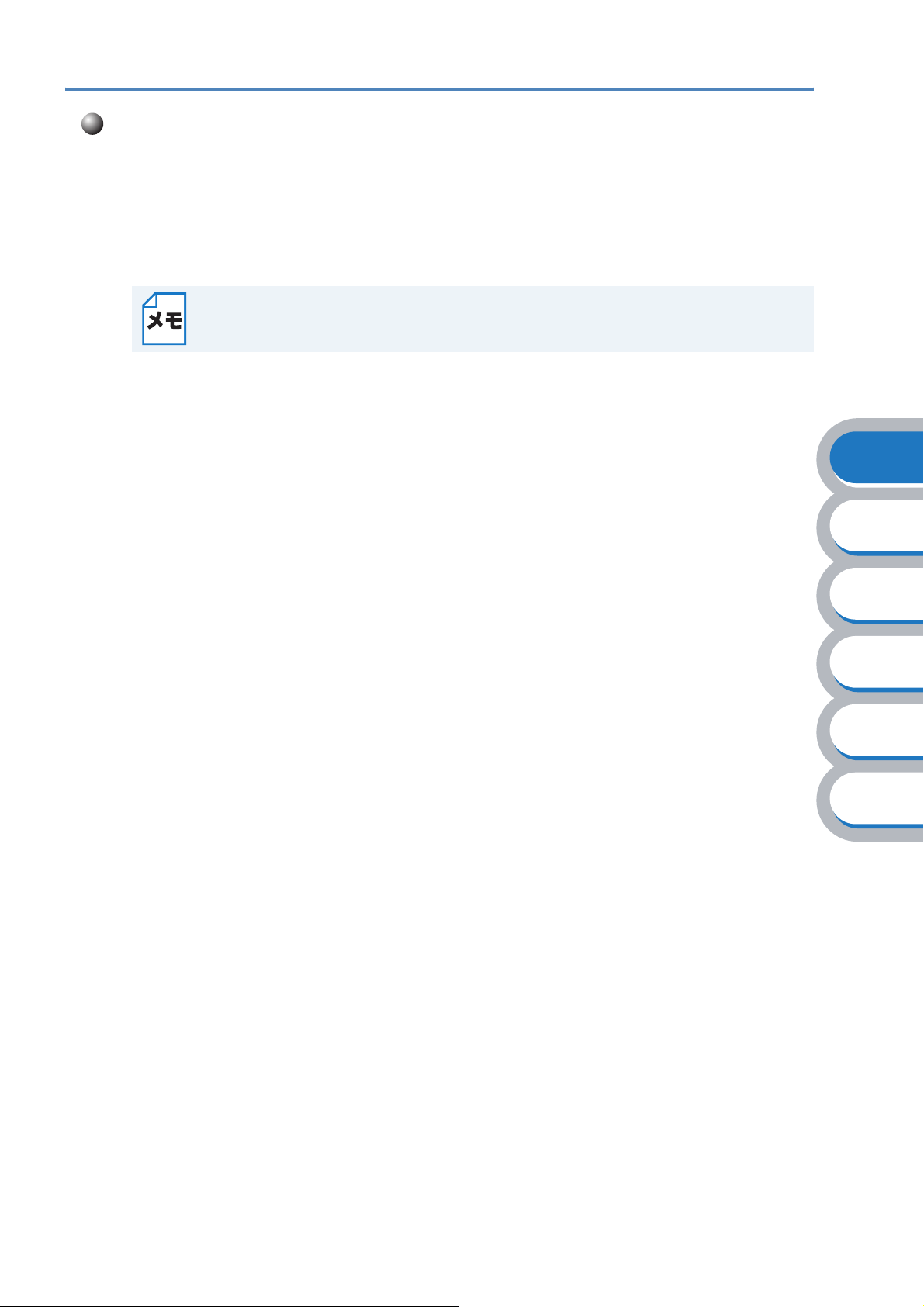
ネットワークの基礎
概要
ネットワークにプリンタを接続すると、複数台のコンピュータから 1 台のプリンタに印刷すること
が可能になります。
ネットワークにプリンタを接続して使用するには、プロトコルの選定とネットワークプリンタの設
定、使用する各コンピュータの設定が必要です。
プロトコルの選定とネットワークプリンタの設定
すでにネットワークに接続されている場合は、使用している印刷用プロトコルを確認し
てください。なお、この場合はネットワークプリンタの設定は不要です。
プロトコルについて
プロトコルとは、ネットワーク上で通信やデータの送受信などを行うための手順を定めたもので
す。所定のプロトコルを利用することで、ネットワークに接続されたプリンタを利用することがで
きます。
● TCP/IP
現在最も標準的に使われている通信プロトコルで、インターネットや電子メールなどで利用されて
います。
会社などでネットワークが組まれている場合、このプロトコルが多く使われており、大規模なネッ
トワークに適しています。
印刷用プロトコルにも
ンターネット印刷)などが使用できます。
Windows
● AppleTalk
従来から Macintosh®に標準で搭載されている通信プロトコルで、これには印刷用プロトコルも含
まれます。
®
、Macintosh®、Linux など、ほとんどのコンピュータで使用できます。
TCP/IP をベースにしたものが多く、本機では LPR、NetBIOS/IP、IPP(イ
®
ܖய
ŘŪůťŰŸŴ
ŎŢŤŪůŵŰŴũ
ͼϋΗȜΥΛΠ
ήρ;Ύ
ΩΥσ
1-2 ネットワークの基礎
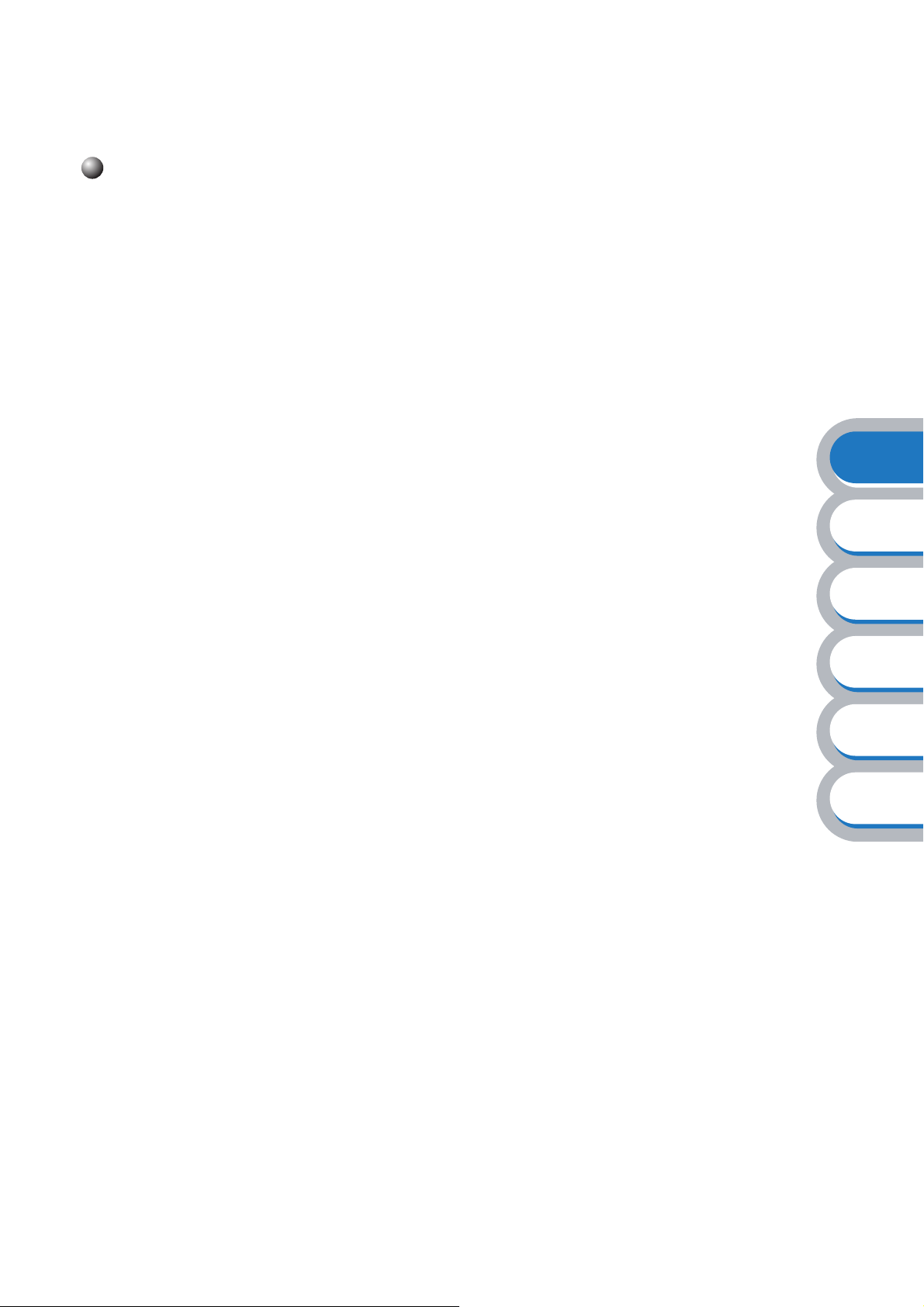
プロトコルの設定に必要な項目●
プロトコルの設定に必要な項目
TCP/IP 設定
下記の内容は、通常ネットワーク管理者が管理します。
•IPアドレス、サブネットマスク
• ゲートウェイ(ルータがある場合)
• ワークグループ名(NetBIOS を使用する場合)
• コンピュータ名(NetBIOS を使用する場合)
● IP アドレス
0~255 の数字を組み合わせた 4 つのブロックで構成されています。各コンピュータに重複しない
IP アドレスを個別に割り当てます。
例)
192.168.1.1
小規模なネットワークでは、例えば 192.168.1.1、192.168.1.2、192.168.1.3・・・と、末尾
の番号を変えて設定します。
ܖய
●サブネットマスク
TCP/IP のネットワーク接続では、大規模なネットワークは通常ルータを経由して、いくつかの小
規模なネットワーク
ワークを識別するためのアドレス(ネットワークアドレス)として使用するかを設定します。その
範囲を決める値をサブネットマスクといいます。このネットワークアドレスの範囲外の部分が、
ネットワーク内のコンピュータを識別するためのアドレス(ホストアドレス)となります。
例) ネットワーク
る場合、
•ネットワーク 1 上のネットワークプリンタの IP アドレスが「192.168.1.1」
•ネットワーク 2 上のネットワークプリンタの IP アドレスが「192.168.2.1」
とすると、サブネットマスクを「
「
192.168.1」「192.168.2」となり、異なるネットワークだと判断し、ルータを経由した通信
を行います。
サブネットマスクを「
192.168」となり、同一のサブネットマスク内の通信と判断されますが、実際にはルータを
「
経由しているため、通信できないことになります。
( サブネット ) に区切られます。このときに、IP アドレスのどこまでをネット
1、2 という 2 つの異なるネットワーク上にあるそれぞれのプリンタから印刷す
255.255.255.0」と設定すると、ネットワークアドレスが
255.255.0.0」と設定すると、ネットワークアドレスが両方とも
●ゲートウェイ(ルータ)
ネットワークとネットワークとを中継する装置です。異なるネットワーク間の中継点に設置して、
ネットワークを経由して送信されるデータを正確に目的の場所に届ける役目を持っています。ネッ
トワーク内のデータの送り先が外部のネットワーク宛であれば、ルータはそのデータを外部に送り
出します。
ŘŪůťŰŸŴ
ŎŢŤŪůŵŰŴũ
ͼϋΗȜΥΛΠ
ήρ;Ύ
ΩΥσ
●ワークグループ名(NetBIOS を使用する場合)
これは、Windows®ネットワーク環境で提供されるグループ分けに使われる名称です。単純にグ
ループ内でコンピュータ(ネットワークプリンタ)を検索しやすくするために利用されます。
Windows
®
の NetBIOS ドメイン管理環境を使用している場合は、そのドメイン名を使用します。
1-3 ネットワークの基礎
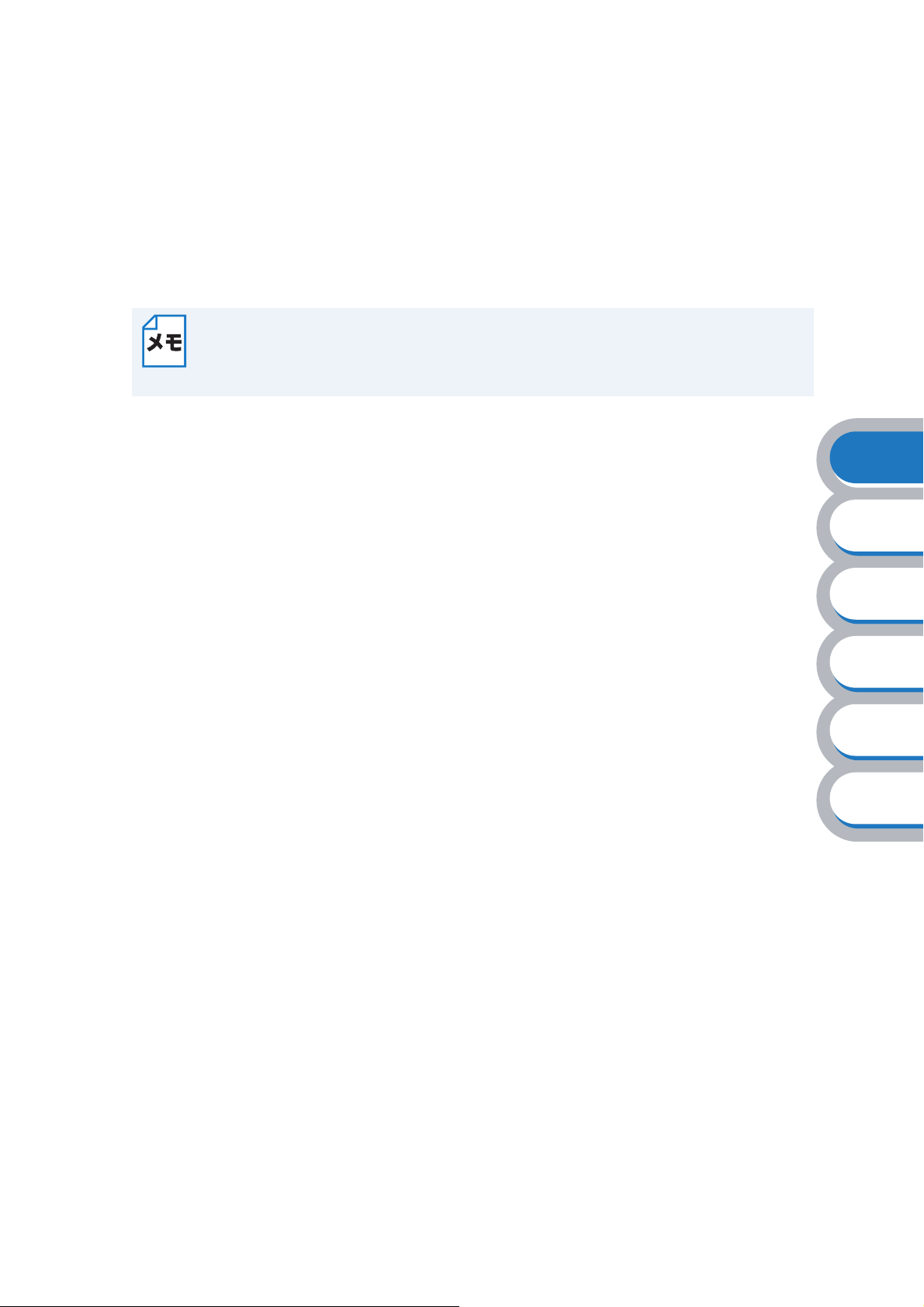
プロトコルの設定に必要な項目●
●コンピュータ名(NetBIOS を使用する場合)
これは、Windows®環境で利用される個々のコンピュータ(ネットワークプリンタ)の名称です。
インターネットなどの
し、ネットワークプリンタでは、ノード名の先頭
ノード名=ホスト名=コンピュータ名(先頭
として扱われます。
ノード名
従来の
プリンタの名称で、初期設定では「
サネットアドレス(
TCP/IP 環境で一般的に使用されるホスト名とは区別して扱われます。ただ
15 文字がコンピュータ名として利用され、
15 文字)
BRAdmin Professional やネットワーク設定一覧などで表示されるネットワーク
BRN_xxxxxx」となっています。(「xxxxxx」はイー
MAC アドレス)の末尾の 6 桁です。)
AppleTalk
AppleTalk
®
設定
®
はプラグアンドプレイを基本としていますので、通常設定は不要です。
ܖய
ŘŪůťŰŸŴ
ŎŢŤŪůŵŰŴũ
ͼϋΗȜΥΛΠ
ήρ;Ύ
ΩΥσ
1-4 ネットワークの基礎
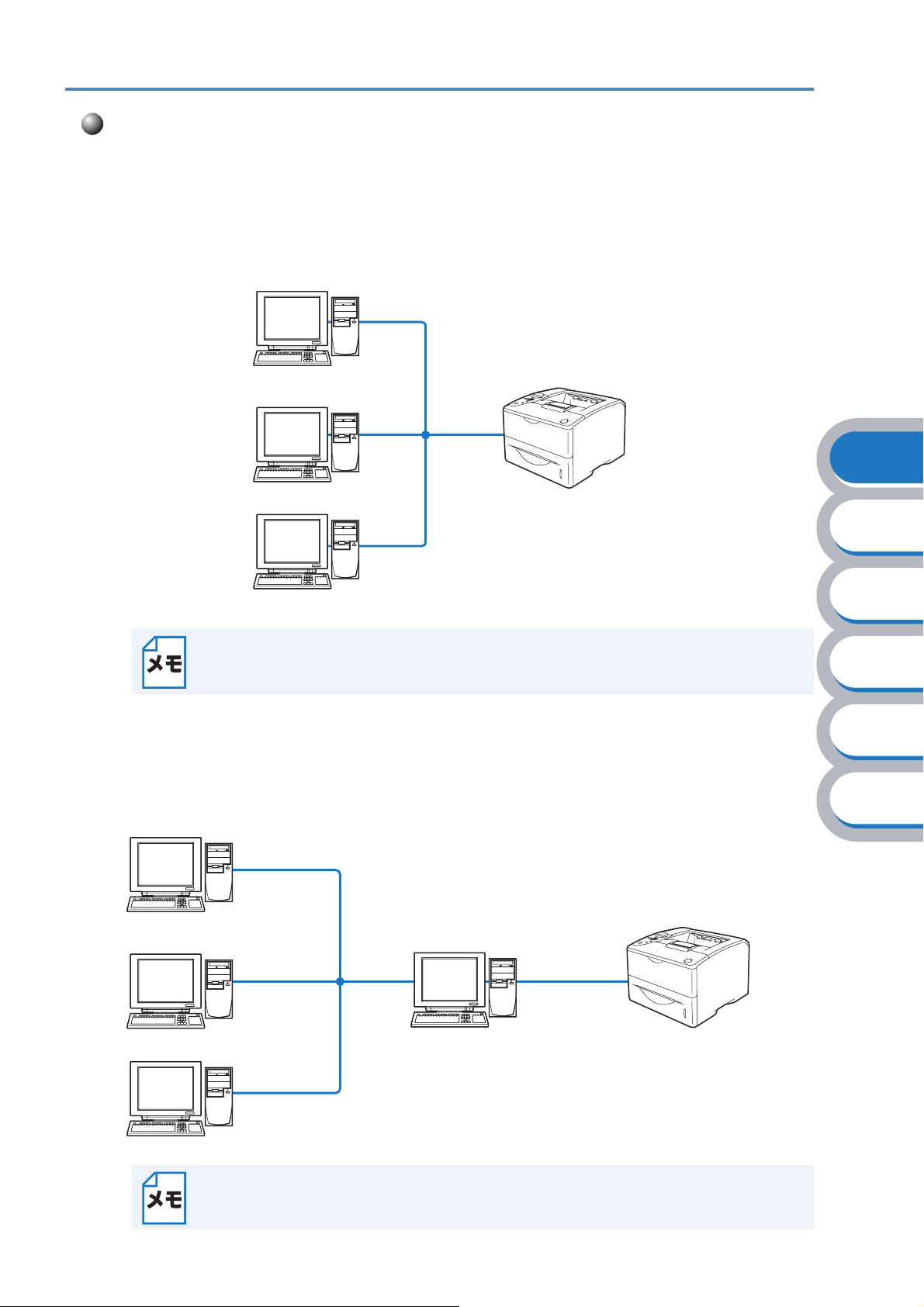
ネットワークの接続
接続方法
接続方法は、各コンピュータから直接プリンタと通信して印刷する方法(ピアツーピア)と、プリ
ンタに接続されているコンピュータを経由して印刷する方法(ネットワーク共有)があります。
ピアツーピア接続
各コンピュータにプリンタポートの設定をします。
ܖய
本書ではピアツーピア接続の設定方法について記載しています。
ネットワーク共有
プリンタに直接接続されているコンピュータのみプリンタポートを設定し、そのコンピュータを経
由して他のコンピュータもプリンタを共有できます。ただし、プリンタに接続されているコン
ピュータの電源が入っていないと、他のコンピュータはプリンタを使用できません。
ŘŪůťŰŸŴ
ŎŢŤŪůŵŰŴũ
ͼϋΗȜΥΛΠ
ήρ;Ύ
ΩΥσ
ネットワーク共有の設定方法については、Windows®オペレーティングシステムの共有プ
リンタに関する説明やヘルプを参照してください。
1-5 ネットワークの接続
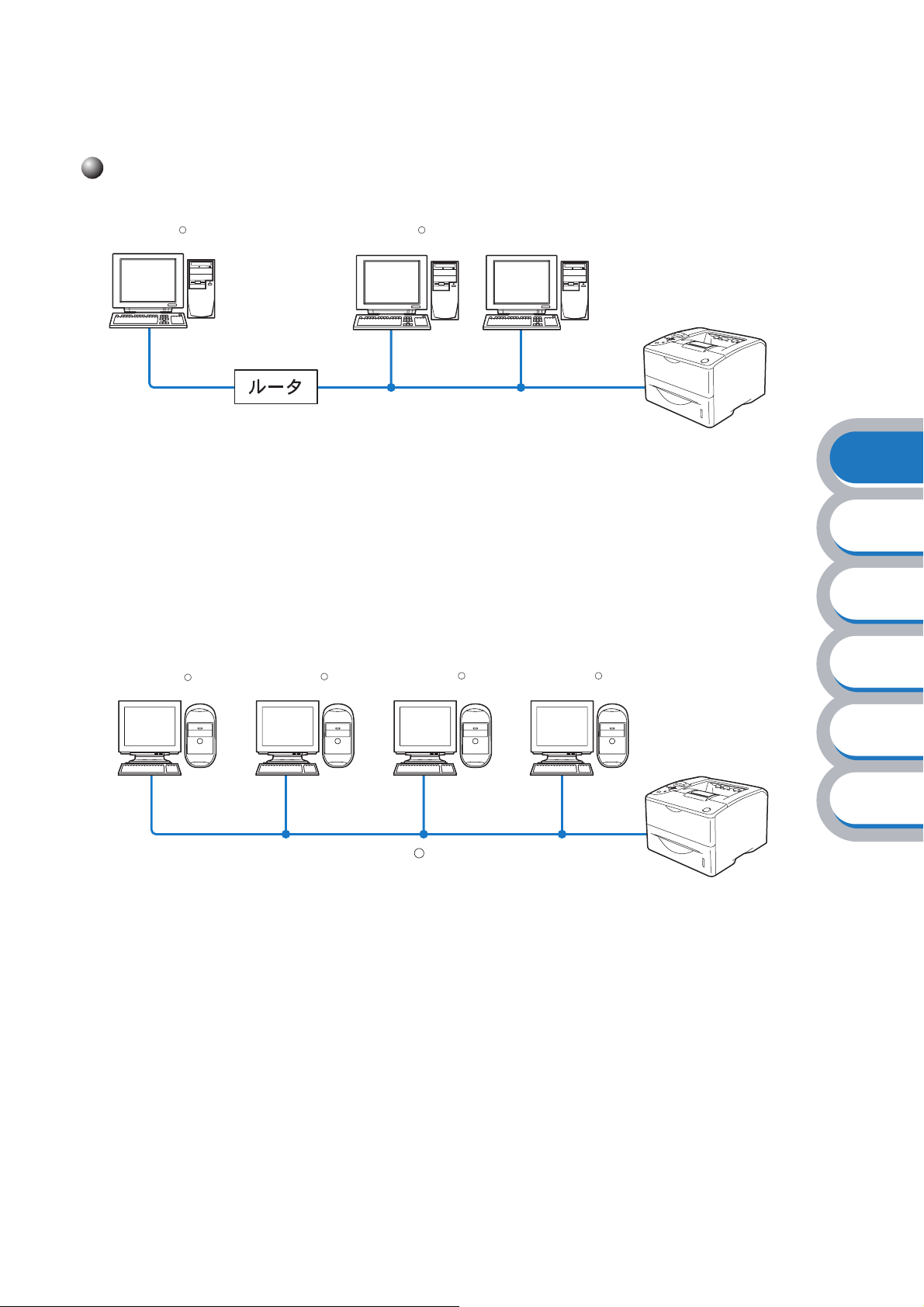
接続例
接続例 1:ピアツーピア(TCP/IP)
Windows UNIXWindows
R
R
TCP/IPTCP/IP
接続例●
• 各コンピュータに TCP/IP と印刷プロトコルの設定を行います。
• プリンタにも IP アドレスを設定する必要があります。
• すでに TCP/IP でネットワークを構築している場合は、この設定をおすすめします。
• ルータがある場合、ルータの先からも利用可能です。(ゲートウェイの設定が必要)
• ワークステーション、Macintosh
※
LaserWriter Utility で TCP/IP 印刷を行う場合、プリンタが PostScript
®
(TCP/IP 対応 OS)※からも使用可能です。
®
必要があります。
接続例 2:ピアツーピア(AppleTalk®)
Macintosh MacintoshMacintoshMacintosh
R
•Macintosh
•Macintosh
®
のみ使用可能です。
®
に搭載されている LaserWriter Utility で印刷を行う場合、プリンタが PostScript®を
R
サポートしている必要があります。
AppleTalk
R R
R
ܖய
ŘŪůťŰŸŴ
をサポートしている
ŎŢŤŪůŵŰŴũ
ͼϋΗȜΥΛΠ
ήρ;Ύ
ΩΥσ
1-6 ネットワークの接続
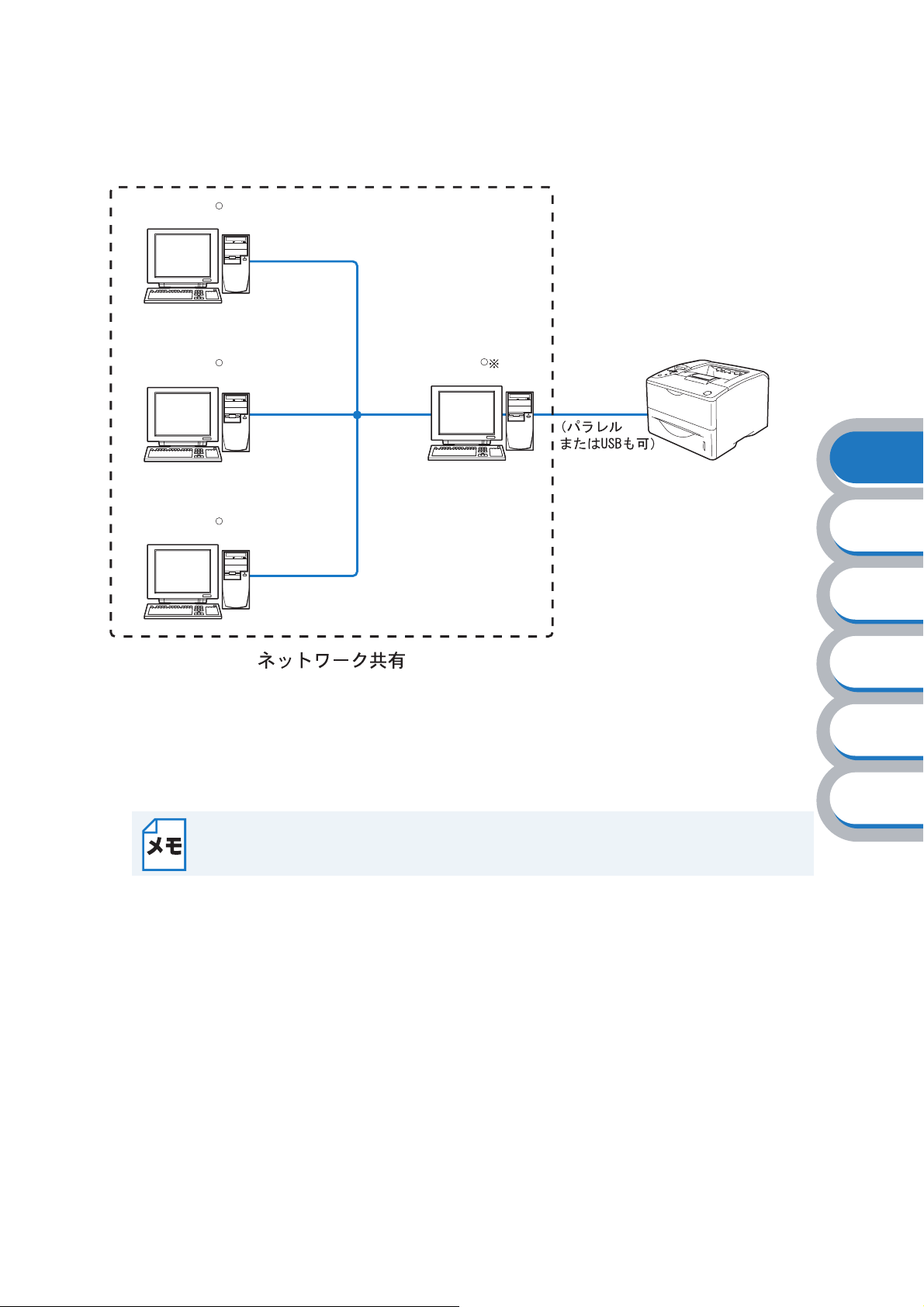
接続例 3:ネットワーク共有
接続例●
Windows
Windows
Windows
R
R
Windows
R
1
TCP/IP
ܖய
R
ŘŪůťŰŸŴ
ŎŢŤŪůŵŰŴũ
• プリンタと直接接続するコンピュータ(※ 1)には、TCP/IP と印刷プロトコル設定が必要で
す。
• プリンタと直接接続するコンピュータ(※ 1)の電源が入っていなければ、プリンタを使用でき
ません。
• Windows
®
のみ設定可能です。
ネットワーク共有の設定方法については、Windows®オペレーティングシステムの共有プ
リンタに関する説明やヘルプを参照してください。
ͼϋΗȜΥΛΠ
ήρ;Ύ
ΩΥσ
1-7 ネットワークの接続
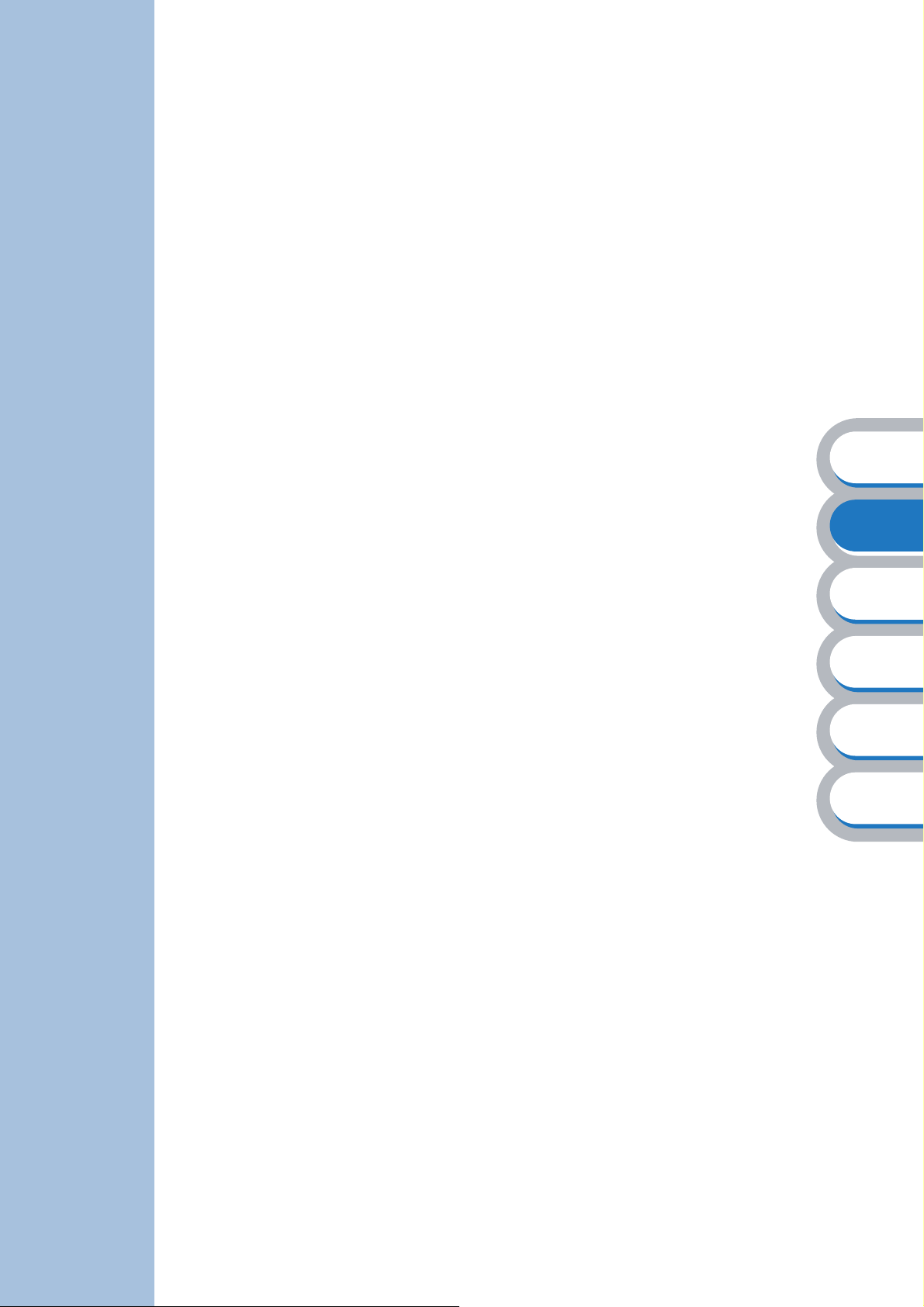
基本編 第 章
2
®
Windows
LPR(Standard TCP/IP)で印刷する............... 2-2
• 概要...................................................................................... 2-2
•
ネットワークの設定.............................................................. 2-3
•
コンピュータの設定(Windows
LPR(BLP)で印刷する ................................. 2-10
• 概要.................................................................................... 2-10
•
ネットワークの設定............................................................2-10
•
コンピュータの設定(Windows
•
コンピュータの設定(Windows NT
NetBIOS で印刷する ..................................... 2-21
• 概要.................................................................................... 2-21
•
ネットワークの設定............................................................2-22
コンピュータの設定............................................................2-23
•
環境で
TCP/IP
ピアツーピア印刷する
®
2000/XP).........................2-5
ܖய
®
95/98/Me)...................... 2-11
®
4.0)...........................2-18
ŘŪůťŰŸŴ
ŎŢŤŪůŵŰŴũ
ͼϋΗȜΥΛΠ
ήρ;Ύ
ΩΥσ
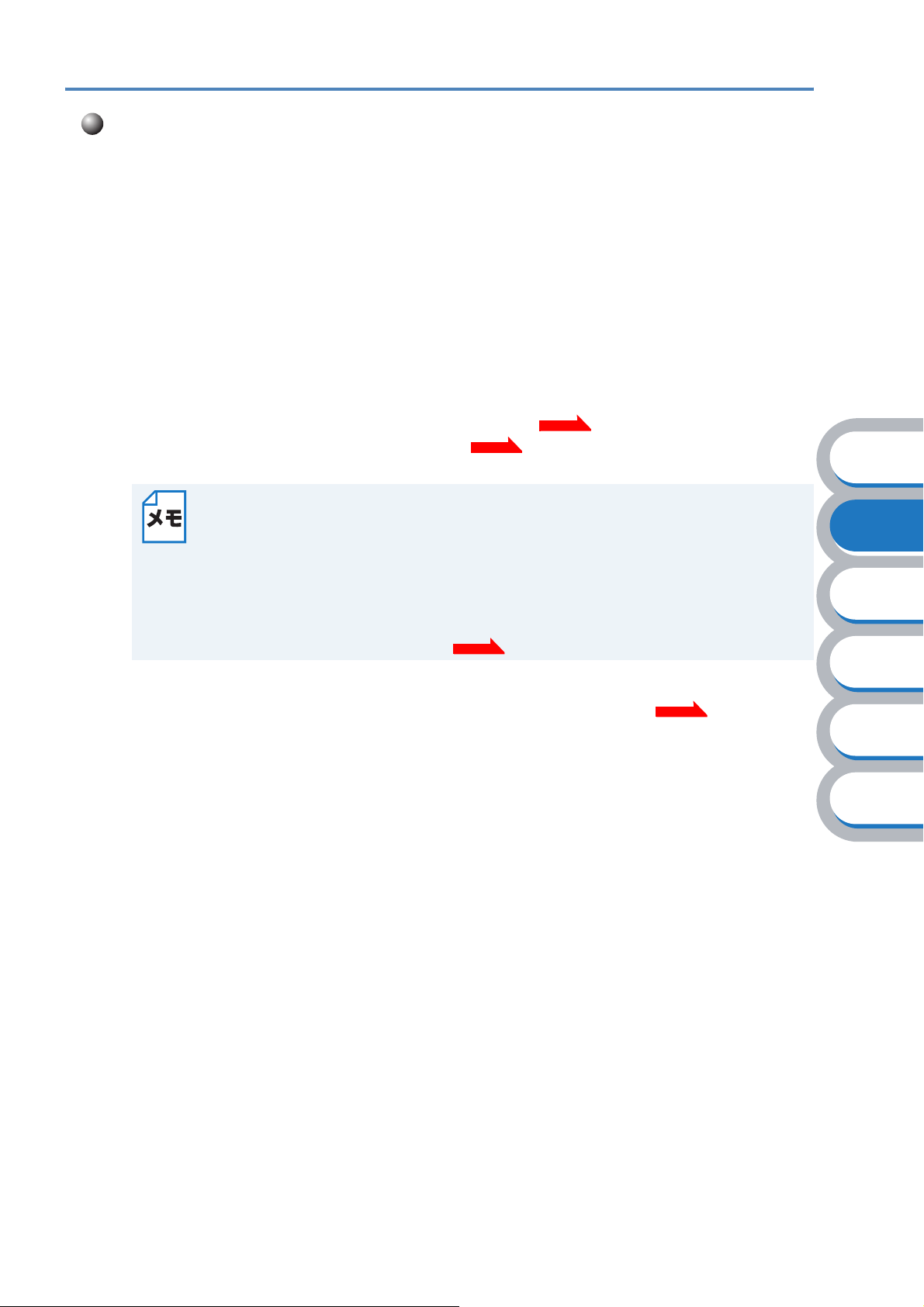
LPR(Standard TCP/IP)で印刷する
概要
Windows® 2000/XP、Windows NT
ブラザープリンタへ直接印刷することができます。
ネットワークサーバーなどは経由せずに印刷します。
®
の場合は、TCP/IP プロトコルを使用して、ネットワーク対応
●条件
• コンピュータが TCP/IP プロトコルによるネットワークを使用していること
• コンピュータに LAN ボードが装備され、TCP/IP プロトコルがインストールされていること
●設定の流れ
1. TCP/IP プロトコルによってコンピュータがネットワーク接続されていることを確認します。
2. ネットワークプリンタの IP アドレスを決定します。(ネットワーク管理者にお問い合わせくだ
さい。)
3. ネットワークプリンタの IP アドレスなどを設定します。
4. コンピュータにプリンタの関連付けをします。
Windows® 2000/XP の場合
標準で
Windows NT® 4.0 の場合
Windows NT® 4.0 に TCP/IP プロトコルがインストールされていない場合は、下記の手
順で
[スタート]メニューから[設定]-[コントロールパネル]の順にクリックし、[ネッ
トワーク]をダブルクリックします。
TCP/IP プロトコルを使用した IBM LAN Server、OS/2 Warp Server ファイルサーバー、および
OS/2 Warp Connect ワークステーションからの印刷もサポートしています。
TCP/IP プロトコルがインストールされています。
TCP/IP プロトコルをインストールしてください。
P.2-5
P.2-18
P.2-3
P.11-1
ܖய
ŘŪůťŰŸŴ
ŎŢŤŪůŵŰŴũ
ͼϋΗȜΥΛΠ
ήρ;Ύ
2-2 LPR(Standard TCP/IP)で印刷する
ΩΥσ
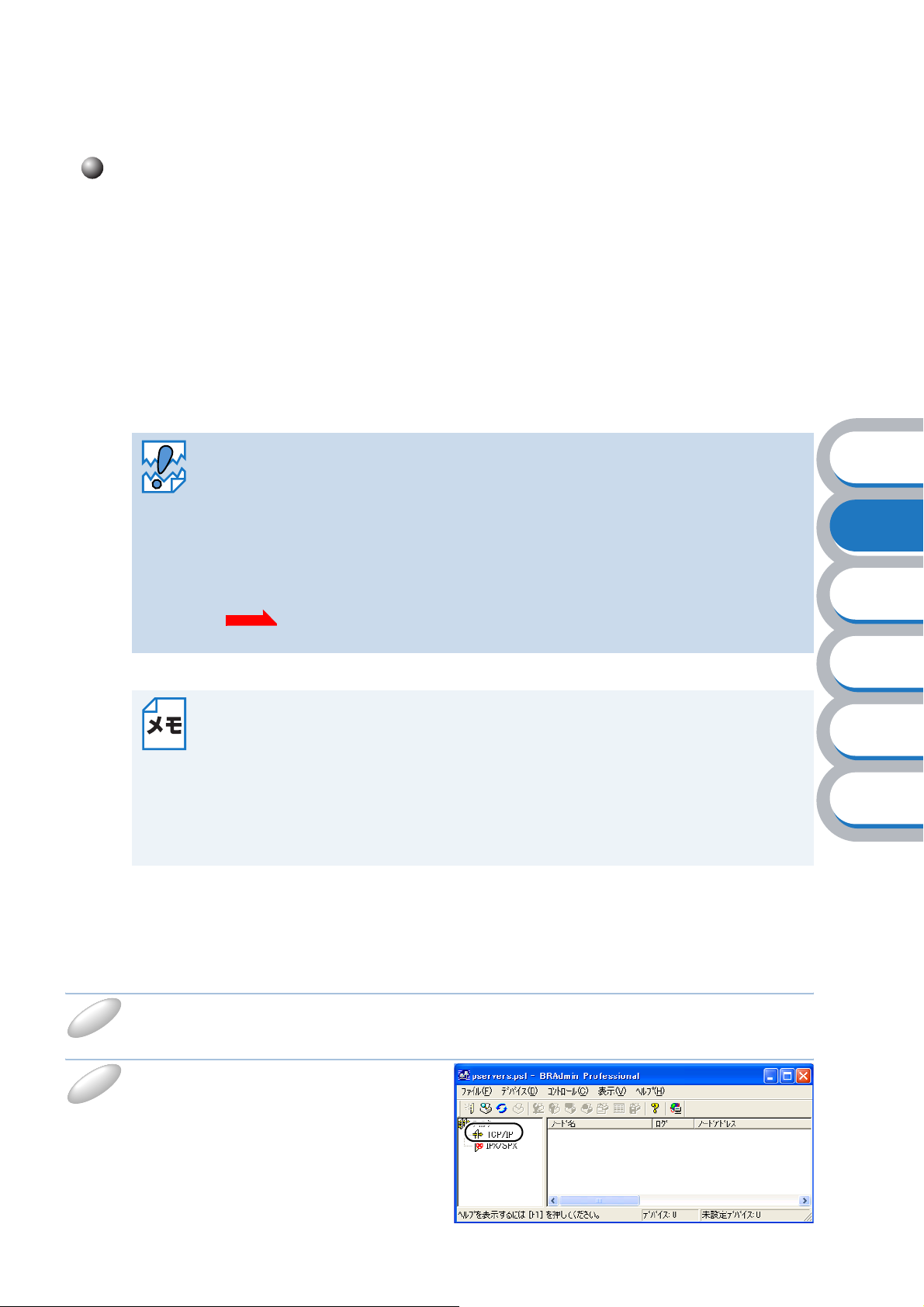
ネットワークの設定
ネットワークの設定●
TCP/IP
使用するコンピュータと同じネットワーク上にネットワークプリンタが接続されている場合は、IP
アドレスとサブネットマスクを設定します。ルータ越しに接続されている場合は、さらにルータ
(ゲートウェイ)のアドレスも設定します。
ブラザーネットワークプリンタは各種の
BOOTP/RARP
から自動的にアドレスが割り当てられます。
これらの
プリンタ自身でアドレスを割り当てます。
を使用して印刷するには、ネットワークプリンタにIPアドレスを設定する必要があります。
IP アドレス自動設定機能に対応しており、DHCP/
などの IP アドレス配布サーバーを利用した環境では、起動時にそれらのサーバー
IP アドレス配布サーバーのない環境では、APIPA(AutoIP)機能によってネットワーク
IP アドレスの自動設定機能(APIPA)
• APIPA プロトコルを使用していると、169.254.1.0 ~ 169.254.254.255 の範囲で自
動的に
サブネットマスク:
ゲートウェイ:0.0.0.0
• APIPA
適さない場合があります。そのような場合は、
• APIPA 機能を無効に設定する場合は、操作パネルで変更します。詳細は「APIPA」
P.6-10
初期設定では、
IP アドレスが割り当てられます。
255.255.0.0
による割り当ては、使用しているネットワークでの IP アドレス設定規則に
APIPA 機能を無効にします。
を参照してください。
APIPA プロトコルは使用可能に設定されています。
ܖய
ŘŪůťŰŸŴ
ŎŢŤŪůŵŰŴũ
ͼϋΗȜΥΛΠ
•IP
アドレス自動設定機能が無効の場合は、工場出荷時の初期設定は、次の通りです。
・IP アドレス:192.0.0.192
・ドメイン名:WORKGROUP
・パスワード:access
•
ネットワーク設定一覧を印刷して、現在の設定値を調べることができます。
本機背面のネットワークテストボタンを押します。ただし、5 秒以上押したままにし
ないよう注意してください。ネットワークの設定がリセットされます。
BRAdmin Professional を使用してネットワークを設定する
BRAdmin Professional を使用して、IP アドレスの変更ができます。
1
2
プリンタをネットワークに接続し、ネットワーク上に接続されたコンピュータから
BRAdmin Professional を起動します。
メインウィンドウの左側のフレー
ムで、[フィルタ]の[
TCP/IP]
を選択します。
ήρ;Ύ
ΩΥσ
2-3 LPR(Standard TCP/IP)で印刷する
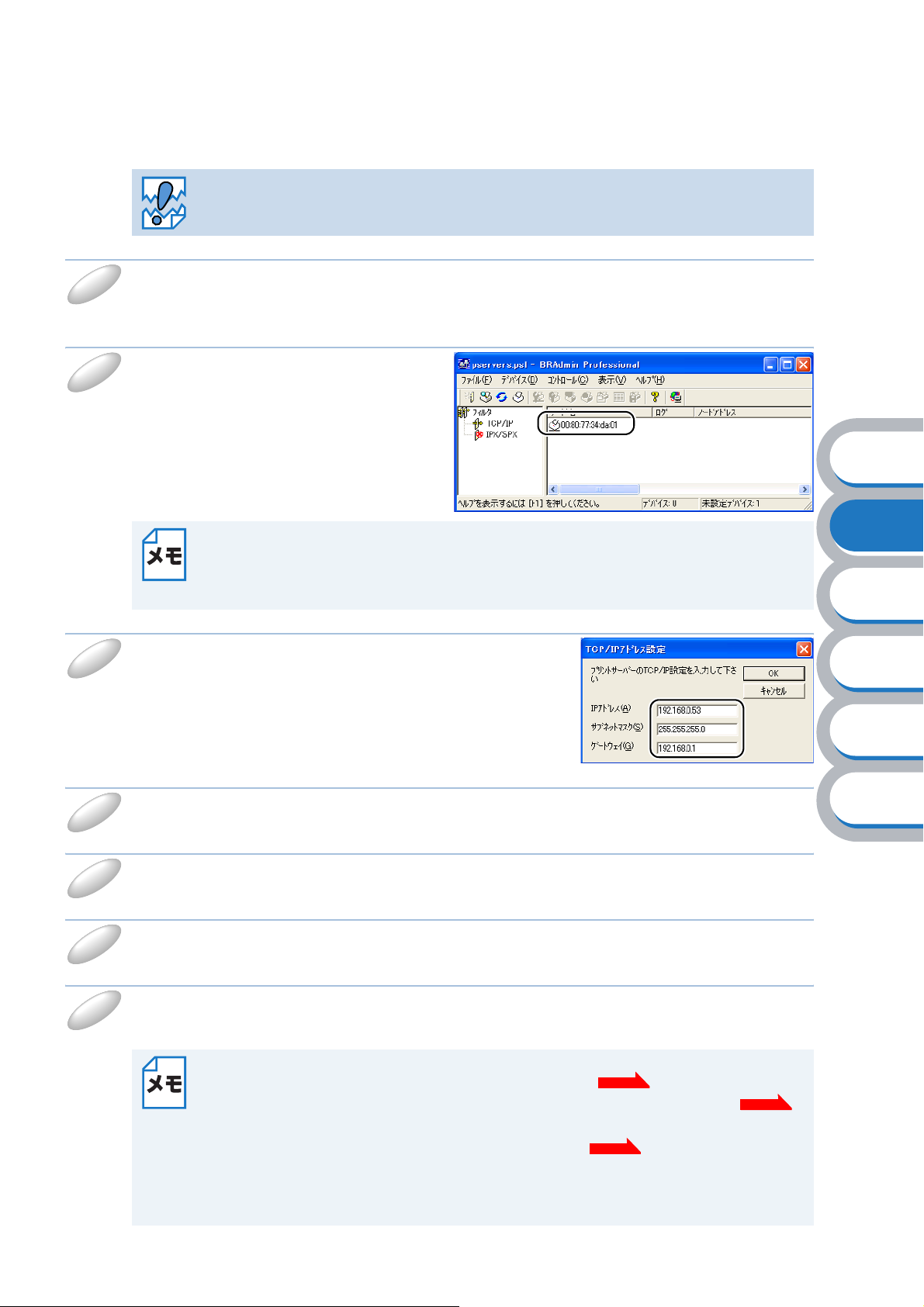
ネットワークがすでに設定されている場合や IP アドレスの自動設定機能により正常に
設定された場合には、メインウィンドウの右側のフレームにネットワークプリンタが表
示されます。
[デバイス]メニューの[稼働中のデバイスの検索]をクリックします。
3
ネットワークの設定が工場出荷時のままの場合は、未設定デバイスとして、ノード名とイーサネッ
トアドレス(
MAC アドレス)が表示されます。
ネットワークの設定●
4
5
6
IP アドレスを設定したい未設定デ
バイスをダブルクリックします。
設定済の場合は、デバイスをダブルク
リックするとパスワードの入力を要求
されます。
初期設定のパスワードは“
す。
ネットワーク設定一覧を印刷して、ノード名やイーサネットアドレス(MAC アドレス)
を調べることができます。
本機背面のネットワークテストボタンを押します。ただし、5 秒以上押したままにしない
よう注意してください。ネットワークの設定がリセットされます。
ネットワークプリンタのIPアドレス、サブネットマ
スク、ゲートウェイ(必要な場合)を入力します。
例) IP アドレス:192.168.0.53
サブネットマスク:255.255.255.0
ゲートウェイ:192.168.0.1
[OK]をクリックします。
access”で
ܖய
ŘŪůťŰŸŴ
ŎŢŤŪůŵŰŴũ
ͼϋΗȜΥΛΠ
ήρ;Ύ
ΩΥσ
[閉じる]をクリックします。
7
8
9
IP アドレスを正しく設定すると、ネットワークプリンタのノード名・アドレス・タイ
プ等の情報が表示されます。
BRAdmin Professional を使用して、ネットワークプリンタをリスタートします。
リスタートの方法が分からない場合はプリンタの電源を切り、その後電源を入れ直してください。
IP アドレスを変更する他の方法
• 操作パネルを使用する場合は、「操作パネルで設定する」 を参照してください。
• HTTP(ウェブブラウザ)を使用する場合は、「ウェブブラウザで管理する」 を
参照してください。
•
その他のIPアドレスの設定方法は、「ネットワーク設定」 を参照してください。
BRAdmin Professional は、TCP/IP 以外に POP3/SMTP、プリンタ設定なども設定でき
ます。詳細は
P.6-1
P.5-1
P.7-1
BRAdmin Professional のヘルプを参照してください。
2-4 LPR(Standard TCP/IP)で印刷する
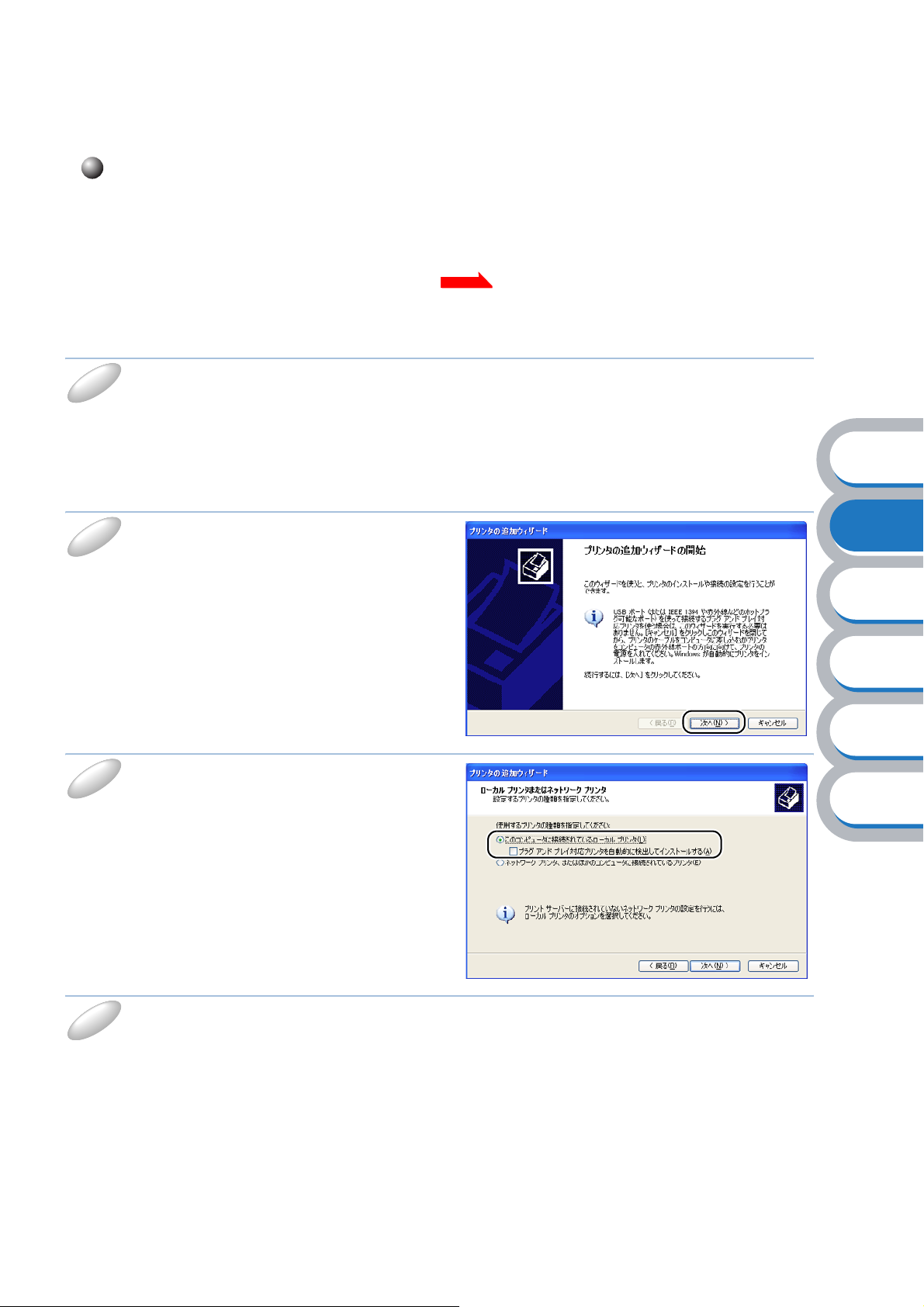
コンピュータの設定(Windows
®
2000/XP)●
コンピュータの設定(Windows
TCP/IP
TCP/IP ポートを追加し、プリンタドライバをインストールしてプリンタの関連付けをします。
すでにプリンタドライバがインストールされている場合は、「
連付け(プリンタドライバインストール済)」 を参照してください。
Windows® 2000/XP では、ネットワークに必要なソフトウェアは、すべて標準でインストールされ
ています。
[スタート]メニューから[プリンタと FAX]をクリックし、[プリンタのインストー
1
2
ル]をクリックします。
[プリンタの追加ウィザード]が表示されます。
[次へ]をクリックします。
ポートの追加とプリンタの関連付け(プリンタドライバ未インストール)
P.2-9
● Windows
し、[プリンタの追加]をダブルクリックします。
®
2000 の場合は、[スタート]メニューから[設定]-[プリンタ]の順にクリック
®
2000/XP)
TCP/IP ポートの追加とプリンタの関
ܖய
ŘŪůťŰŸŴ
ŎŢŤŪůŵŰŴũ
[このコンピュータに接続されている
3
4
ローカルプリンタ]をクリックし、[プ
ラグ
アンド プレイ対応プリンタを自動
的に検出してインストールする]チェッ
クボックスを外します。
● Windows
ンタ]をクリックし、[プラグ
イ
プリンタを自動的に検出してインストー
ルする]チェックボックスを外します。
[次へ]をクリックします。
®
2000 の場合は、[ローカルプリ
ͼϋΗȜΥΛΠ
ήρ;Ύ
ΩΥσ
アンド プレ
2-5 LPR(Standard TCP/IP)で印刷する
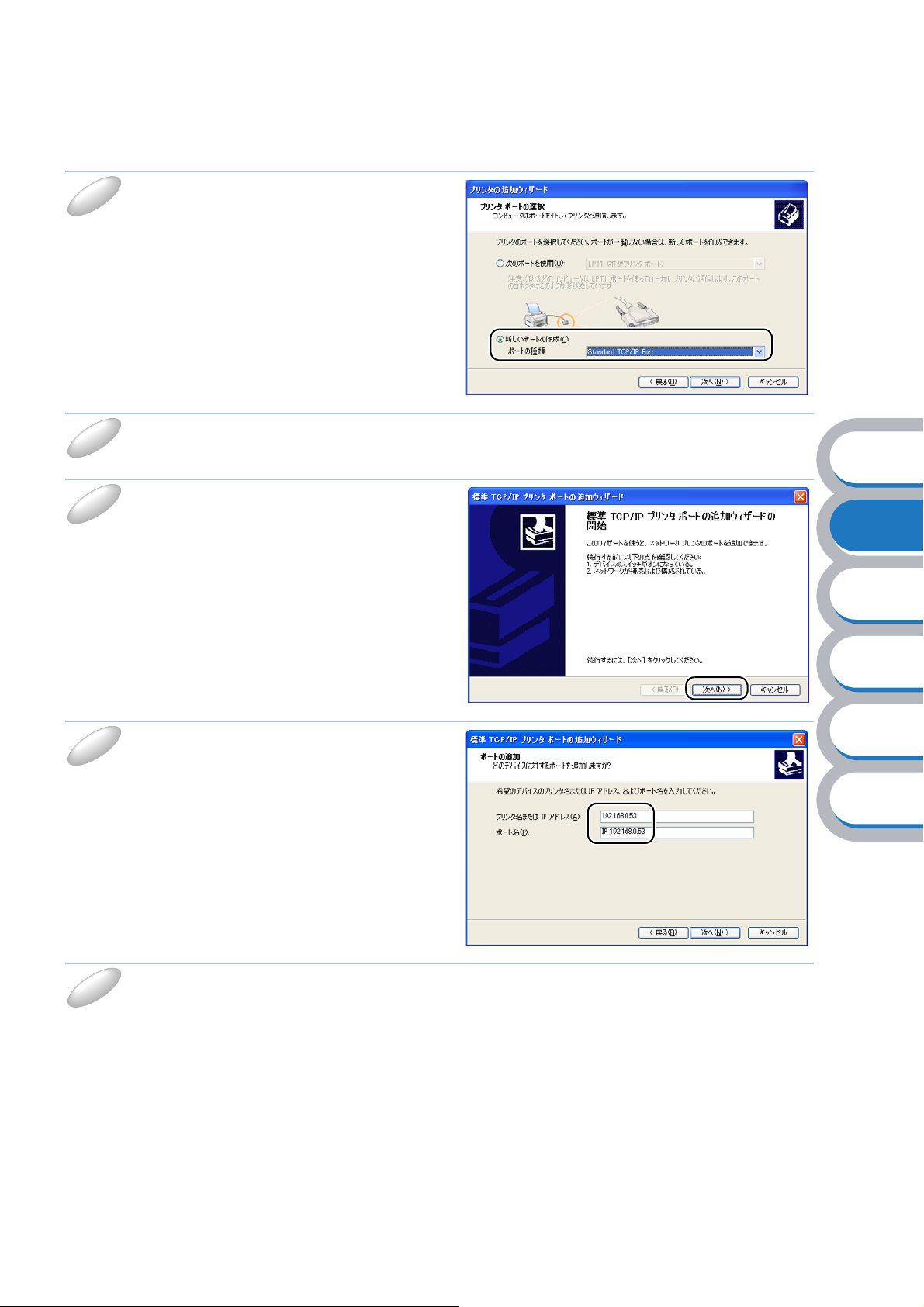
[新しいポートの作成]をクリックし、
5
[
Standard TCP/IP Port]を選択します。
[次へ]をクリックします。
6
[標準 TCP/IP プリンタポートの追加ウィザード]が表示されます。
[次へ]をクリックします。
7
コンピュータの設定(Windows
®
2000/XP)●
ܖய
ŘŪůťŰŸŴ
8
9
設定するプリンタの[プリンタ名または
IP アドレス]を入力します。
[ポート名]はウィザードによって自動的に入
力されます。
例)
192.168.0.53
[次へ]をクリックします。
Windows® 2000/XP から指定したプリンタへ接続されます。
指定したアドレスまたはプリンタ名を誤って入力すると、エラーメッセージが表示されます。
ŎŢŤŪůŵŰŴũ
ͼϋΗȜΥΛΠ
ήρ;Ύ
ΩΥσ
2-6 LPR(Standard TCP/IP)で印刷する
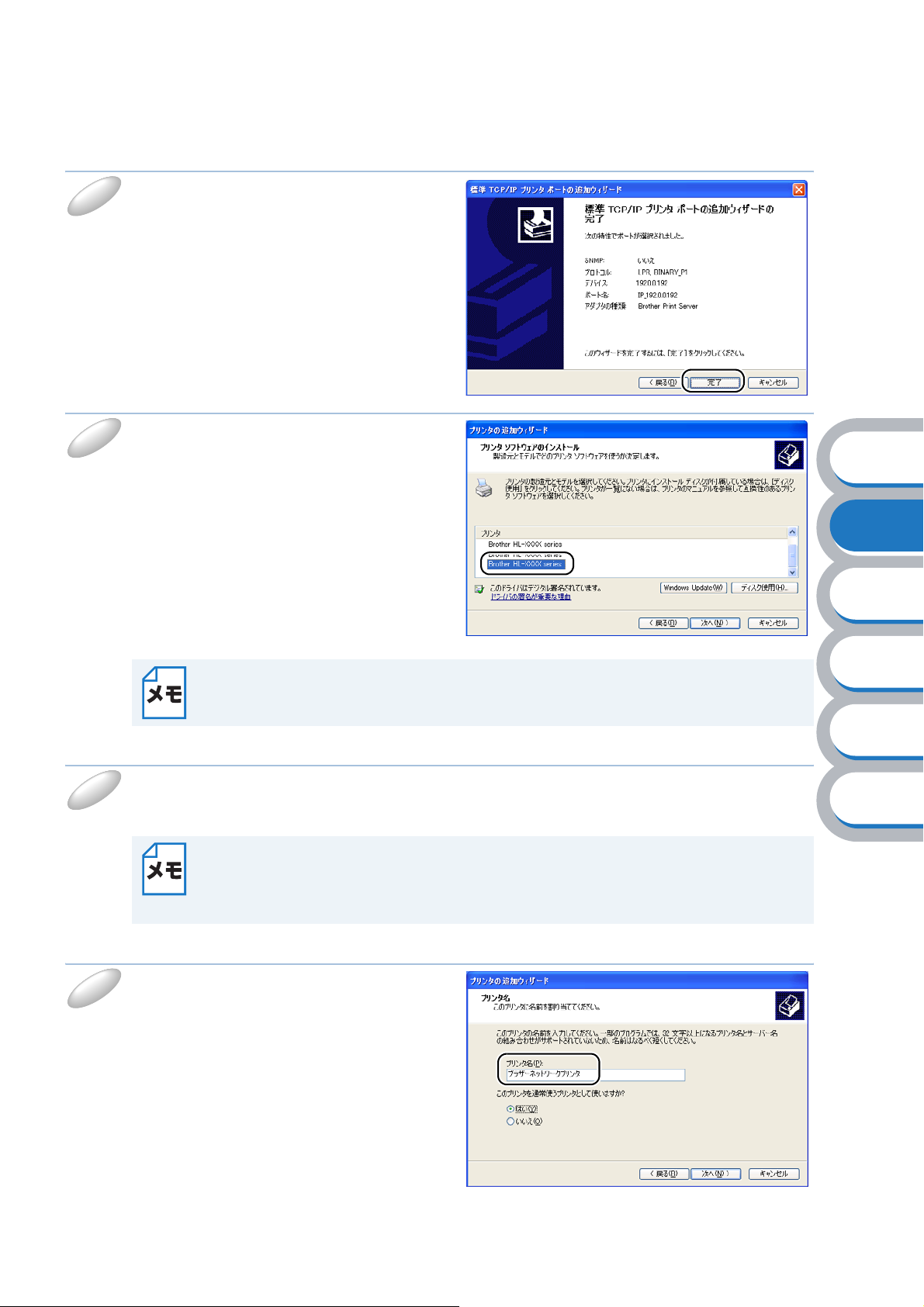
コンピュータの設定(Windows
®
2000/XP)●
10
11
[完了]をクリックします。
[標準 TCP/IP プリンタポートの追加ウィザー
ド]を終了し、[プリンタの追加ウィザード]
に戻ります。
使用するプリンタドライバを指定しま
す。
[ディスク使用]をクリックし、CD-ROM 上
の保存場所を参照します。
プリンタのリストから、本機のプリンタドラ
イバを選択します。
ܖய
ŘŪůťŰŸŴ
ŎŢŤŪůŵŰŴũ
12
13
コンピュータがインターネットに接続されている場合は、[Windows Update]をクリッ
クし、
Microsoft のホームページから直接プリンタドライバをダウンロードすることもで
きます。
[次へ]をクリックします。
すでにプリンタドライバがインストールされている場合は、現在のドライバを使うかど
うかを確認するメッセージが表示されます。
[現在のドライバを使う(推奨)]を選択し、[次へ]をクリックします。既存のドライバ
がない場合は、このメッセージは表示されません。
必要に応じて、[プリンタ名]を変更し
ます。
例) ブラザーネットワークプリンタ
ͼϋΗȜΥΛΠ
ήρ;Ύ
ΩΥσ
2-7 LPR(Standard TCP/IP)で印刷する
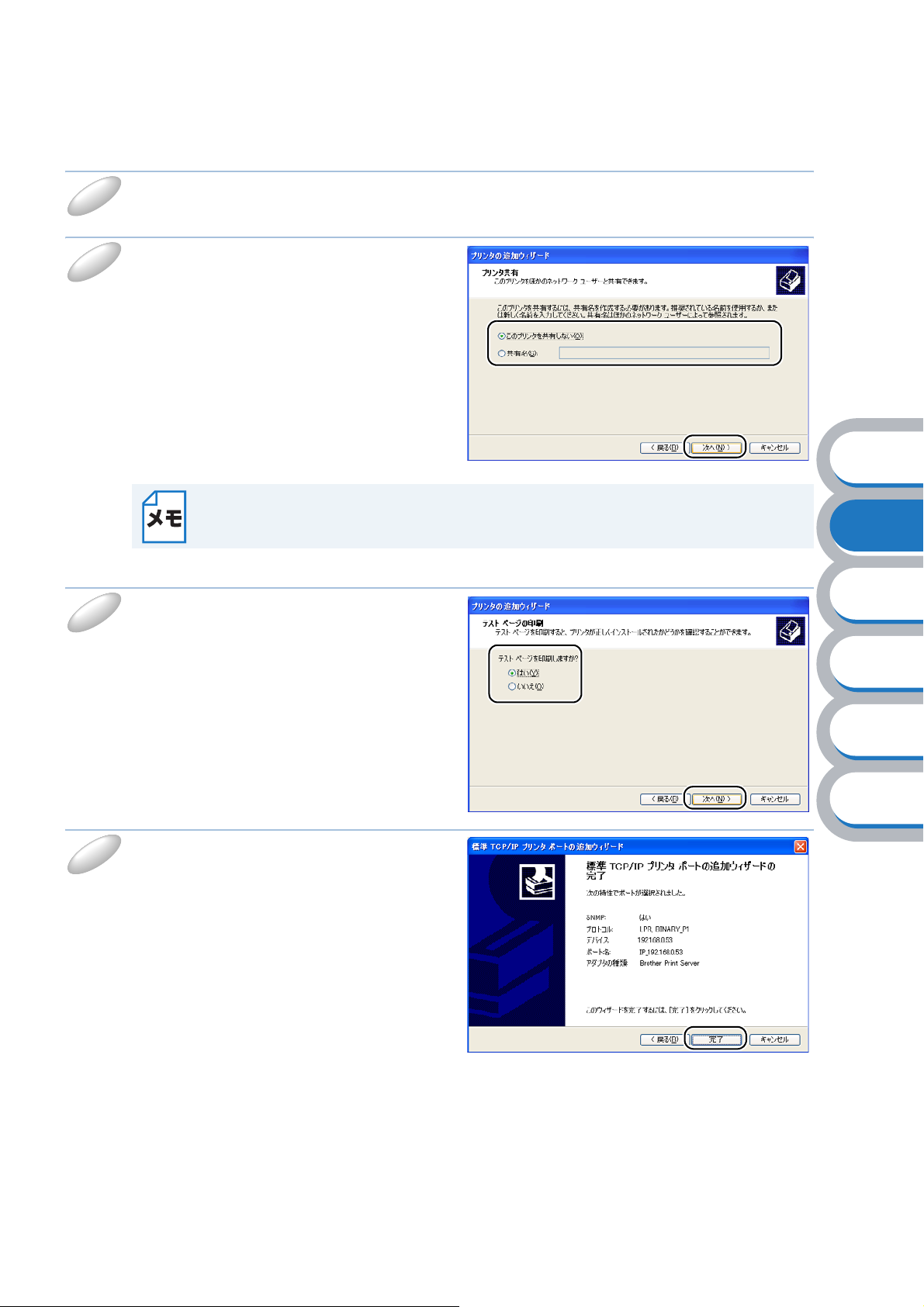
コンピュータの設定(Windows
®
2000/XP)●
14
15
16
複数のプリンタドライバがインストールされている場合は、このプリンタを通常使う
プリンタとして使うかどうかを選択して、[次へ]をクリックします。
このプリンタを共有するかどうかを選択
し、共有する場合は[共有名]を入力し
て、[次へ]をクリックします。
共有した場合は、必要に応じて[場所]と[コメント]を入力して、[次へ]をクリック
します。
テスト印刷をするかどうかを選択し、
[次へ]をクリックします。
●[はい]を選択した場合は、正しく印刷さ
れたか確認してください。
●[いいえ]を選択した場合は、後で正しく
印刷されるかテスト印刷を行ってくださ
い。
ܖய
ŘŪůťŰŸŴ
ŎŢŤŪůŵŰŴũ
ͼϋΗȜΥΛΠ
ήρ;Ύ
17
ΩΥσ
[完了]をクリックします。
[プリンタの追加ウィザード]での設定が終了
します。
これで、ローカルプリンタと同じように使用
することができます。
2-8 LPR(Standard TCP/IP)で印刷する
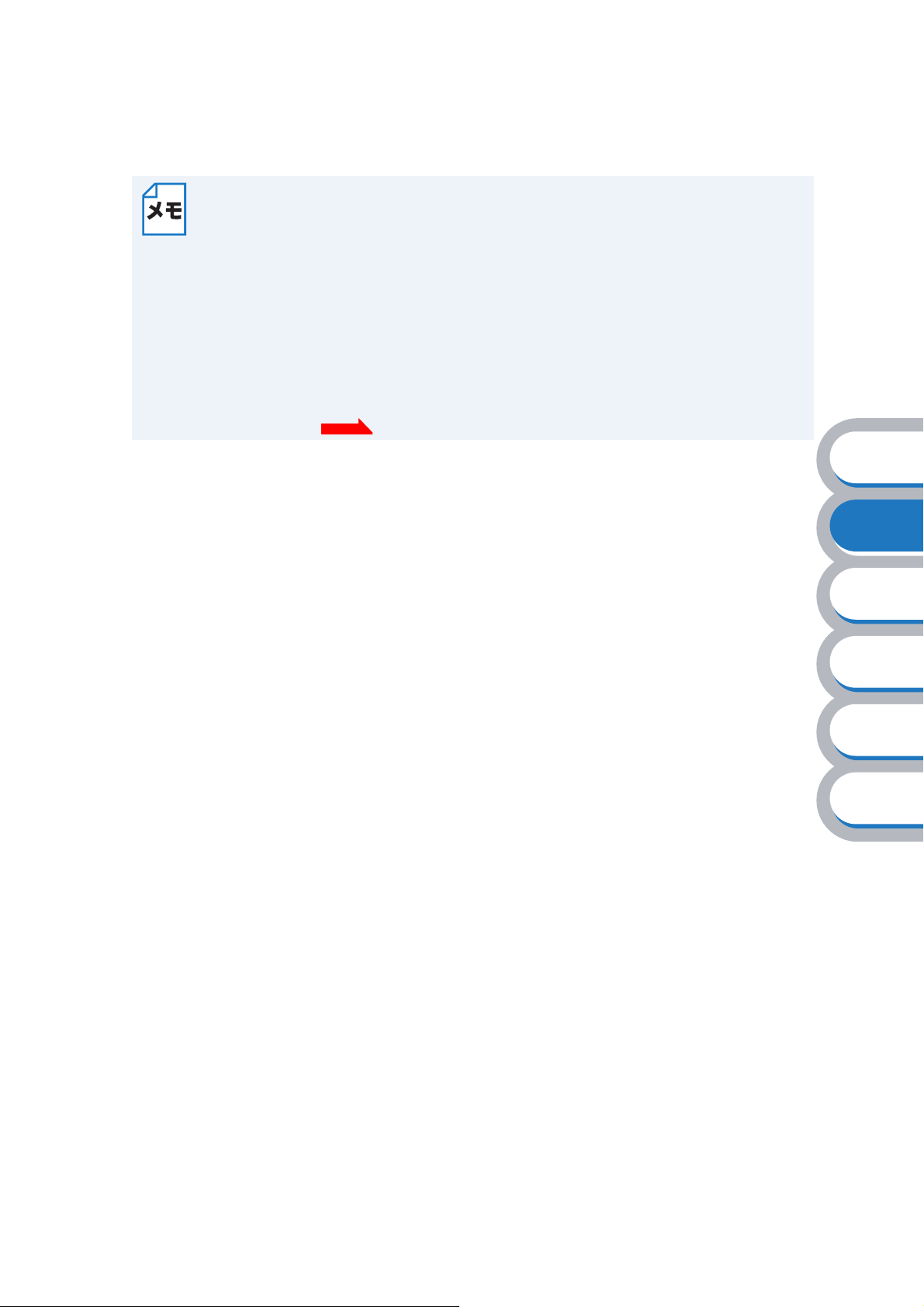
コンピュータの設定(Windows
TCP/IP ポートの追加とプリンタの関連付け(プリンタドライバインストール済)
すでにプリンタドライバがインストールされている場合は、次の手順で
TCP/IP ポートの
追加とプリンタの関連付けをします。
①[スタート]メニューから[プリンタと
FAX]をクリック(Windows® 2000 の場合
は、[スタート]メニューから[設定]-[プリンタ]の順にクリック)し、設定す
るプリンタをクリックします。
②[ファイル]メニューの[プロパティ]をクリックします。
③[ポート]タブをクリックし、[ポートの追加]をクリックします。
Standard TCP/IP Port]を選択し、[新しいポート]をクリックします。
④[
[標準
⑤「
TCP/IP プリンタポートの追加ウィザード]が表示されます。
TCP/IP ポートの追加とプリンタの関連付け(プリンタドライバ未インストール)」
の手順
7 ~ 10 を実行します。
P.2-6
®
2000/XP)●
ܖய
ŘŪůťŰŸŴ
ŎŢŤŪůŵŰŴũ
ͼϋΗȜΥΛΠ
ήρ;Ύ
ΩΥσ
2-9 LPR(Standard TCP/IP)で印刷する
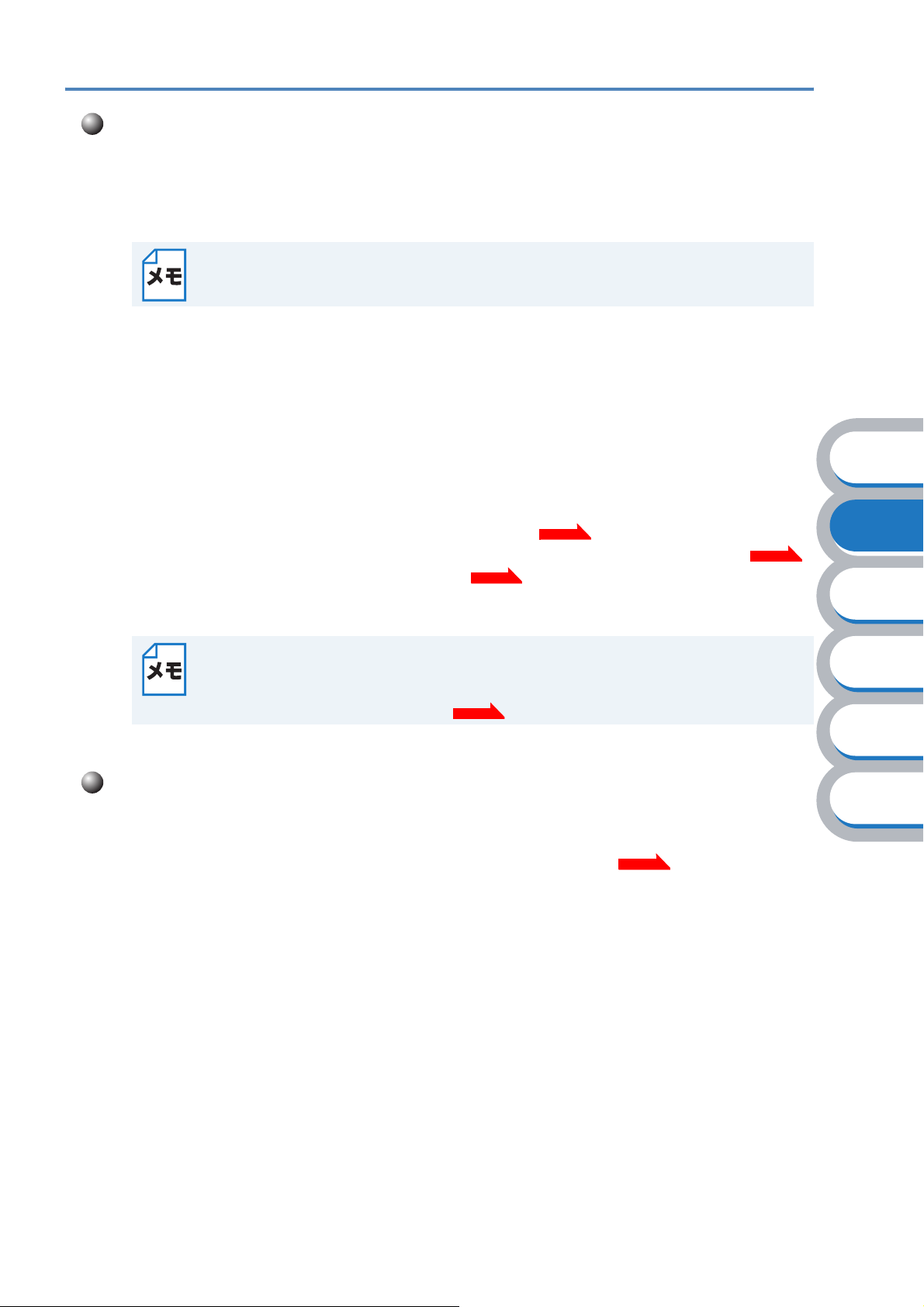
LPR(BLP)で印刷する
概要
Windows® 95/98/Me の場合は、TCP/IP プロトコル上のブラザーピアツーピア印刷(LPR)プロト
コルを使用して、ネットワーク対応ブラザープリンタへピアツーピアで直接印刷することができま
す。
BLP とはブラザー製 Brother LPR Port の略称です。
●条件
• コンピュータが TCP/IP プロトコルによるネットワークを使用していること
•LANボードが装備され、TCP/IP プロトコルがインストールされていること
●設定の流れ
1. TCP/IP プロトコルによってコンピュータがネットワーク接続されていることを確認します。
2. ネットワークプリンタの IP アドレスを決定します。(ネットワーク管理者にお問い合わせくだ
さい。)
3. ネットワークプリンタの IP アドレスなどを設定します。
4. コンピュータにブラザーピアツーピア印刷(LPR)ソフトウェアをインストールします。
5. コンピュータにプリンタの関連付けをします。
Windows® 95/98/Me に TCP/IP プロトコルがインストールされていない場合は、下記の
手順で
[スタート]メニューから[設定]-[コントロールパネル]の順にクリックし、[ネッ
トワーク]をダブルクリックします。
TCP/IP プロトコルをインストールしてください。
P.2-15
P.2-11
P.2-10
ネットワークの設定
TCP/IP を使用して印刷するには、ネットワークプリンタに TCP/IP の IP アドレスを設定する必要
があります。
詳細は、「
い。
BRAdmin Professional を使用してネットワークを設定する」 を参照してくださ
P.2-3
ܖய
ŘŪůťŰŸŴ
P.2-12
ŎŢŤŪůŵŰŴũ
ͼϋΗȜΥΛΠ
ήρ;Ύ
ΩΥσ
2-10 LPR(BLP)で印刷する
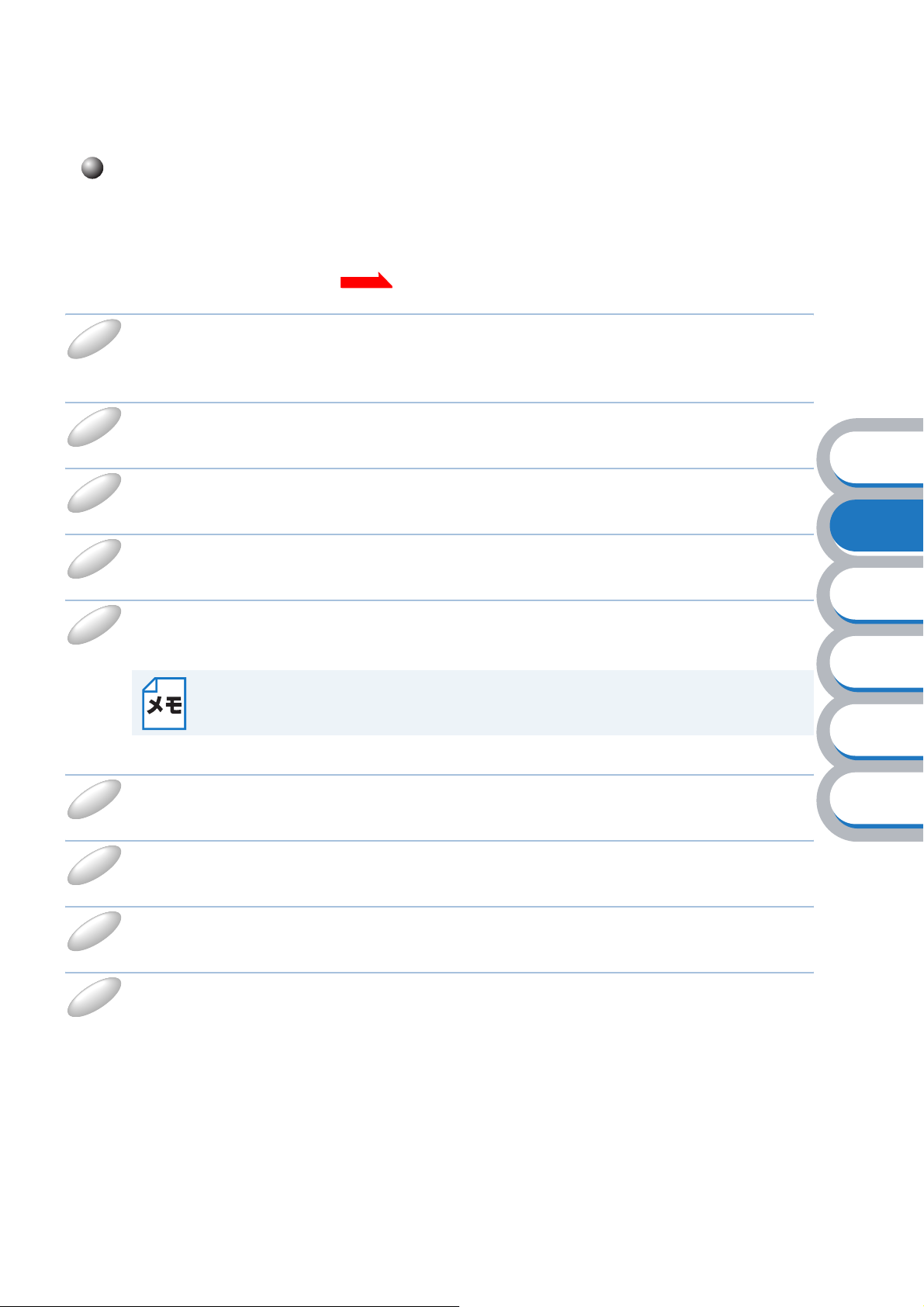
コンピュータの設定(Windows
®
95/98/Me)●
コンピュータの設定(Windows
®
95/98/Me)
TCP/IP プロトコルの追加
TCP/IP プロトコルがインストールされていない場合は、下記の手順でインストールしてください。
すでに
ソフトウェアのインストール」 へ進みます。
[スタート]から[コントロールパネル]をクリックし、[ネットワーク]をダブルク
1
2
3
4
5
リックします。
[ネットワーク]が表示されます。
[ネットワークの設定]タブで、[追加]をクリックします。
[プロトコル]を選択し、[追加]をクリックします。
[製造元]で[Microsoft]を選択し、[ネットワークプロトコル]で[TCP/IP]をク
リックします。
[OK]をクリックします。
[現在のネットワークコンポーネント]に[TCP/IP]が追加されます。
TCP/IP プロトコルがインストールされている場合は、「ブラザーピアツーピア印刷(LPR)
P.2-12
ܖய
ŘŪůťŰŸŴ
ŎŢŤŪůŵŰŴũ
必要なファイルをコピーするためディスクを挿入する指示が表示された場合は、指示に
したがってフロッピーディスクまたは
[現在のネットワークコンポーネント]の[TCP/IP]を選択し、[プロパティ]をク
6
7
8
9
リックします。
IP アドレスなどの必要な項目を設定し、[OK]をクリックします。
入力する情報が分からない場合は、システム管理者にお問い合わせください。
[OK]をクリックします。
再起動を促すメッセージが表示されます。
[はい]をクリックします。
コンピュータが再起動されます。
これで、
TCP/IP プロトコルは追加されました。
CD-ROM を挿入してください。
ͼϋΗȜΥΛΠ
ήρ;Ύ
ΩΥσ
2-11 LPR(BLP)で印刷する
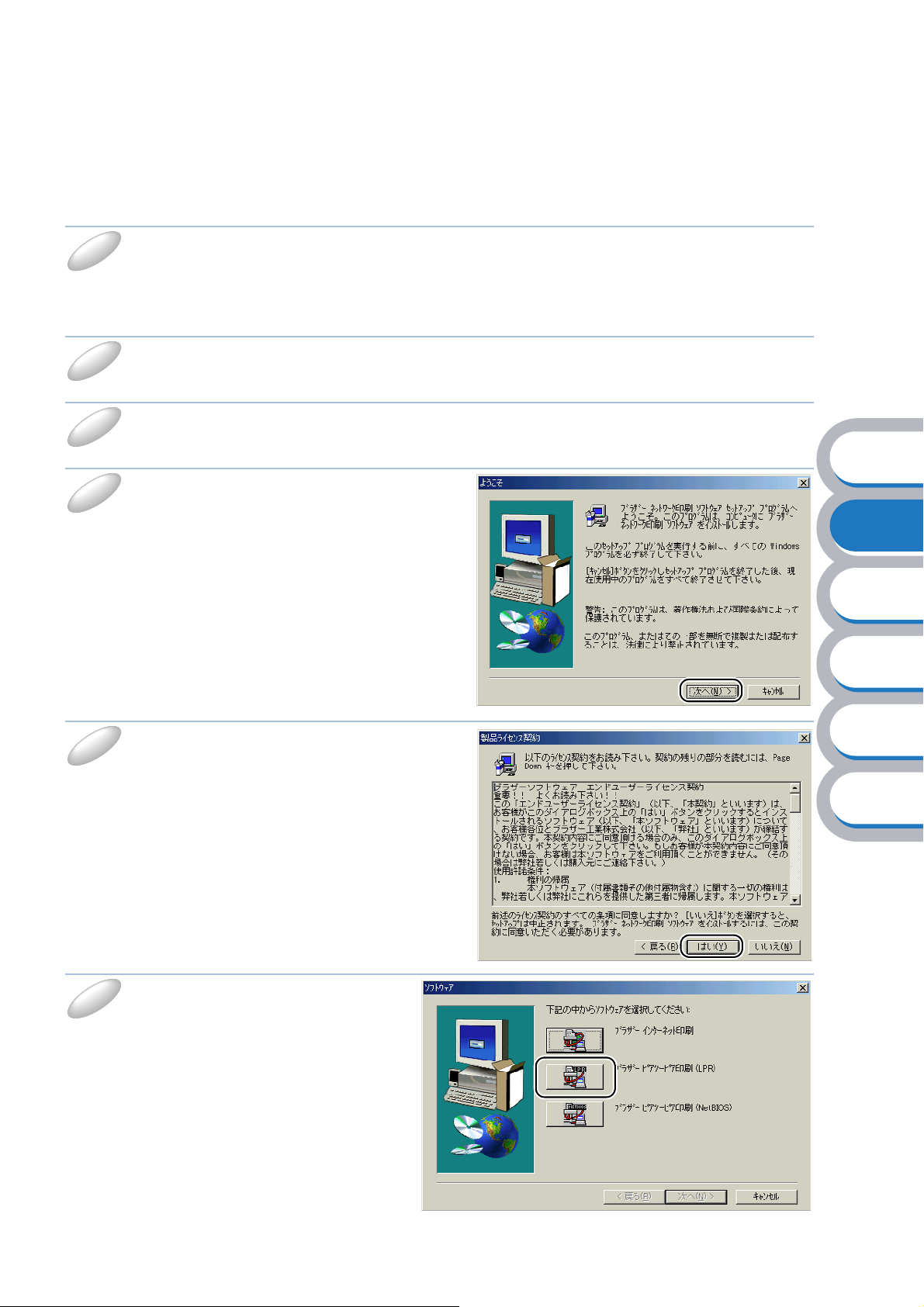
コンピュータの設定(Windows
ブラザーピアツーピア印刷(LPR)ソフトウェアのインストール
ブラザーピアツーピア印刷(LPR)ソフトウェアをインストールします。
®
95/98/Me)●
1
2
3
4
CD-ROM のインストールメニュープログラムを実行します。
● 画面が表示されないときは「マイコンピュータ」から CD-ROM ドライブをダブルクリックし、
「
SETUP.EXE」をダブルクリックして画面を表示させてください。
ブラザーレーザープリンタユーティリティが起動します。
[ソフトウェアのインストール]を選択します。
[ネットワークプリントソフトウェア]をクリックします。
ブラザーネットワーク印刷ソフトウェアインストールプログラムが起動します。
[次へ]をクリックします。
ܖய
ŘŪůťŰŸŴ
ŎŢŤŪůŵŰŴũ
ͼϋΗȜΥΛΠ
5
6
製品ライセンス契約画面の内容をよく読
み、[はい]をクリックします。
[ブラザーピアツーピア印刷
(
LPR)]をクリックします。
ήρ;Ύ
ΩΥσ
2-12 LPR(BLP)で印刷する
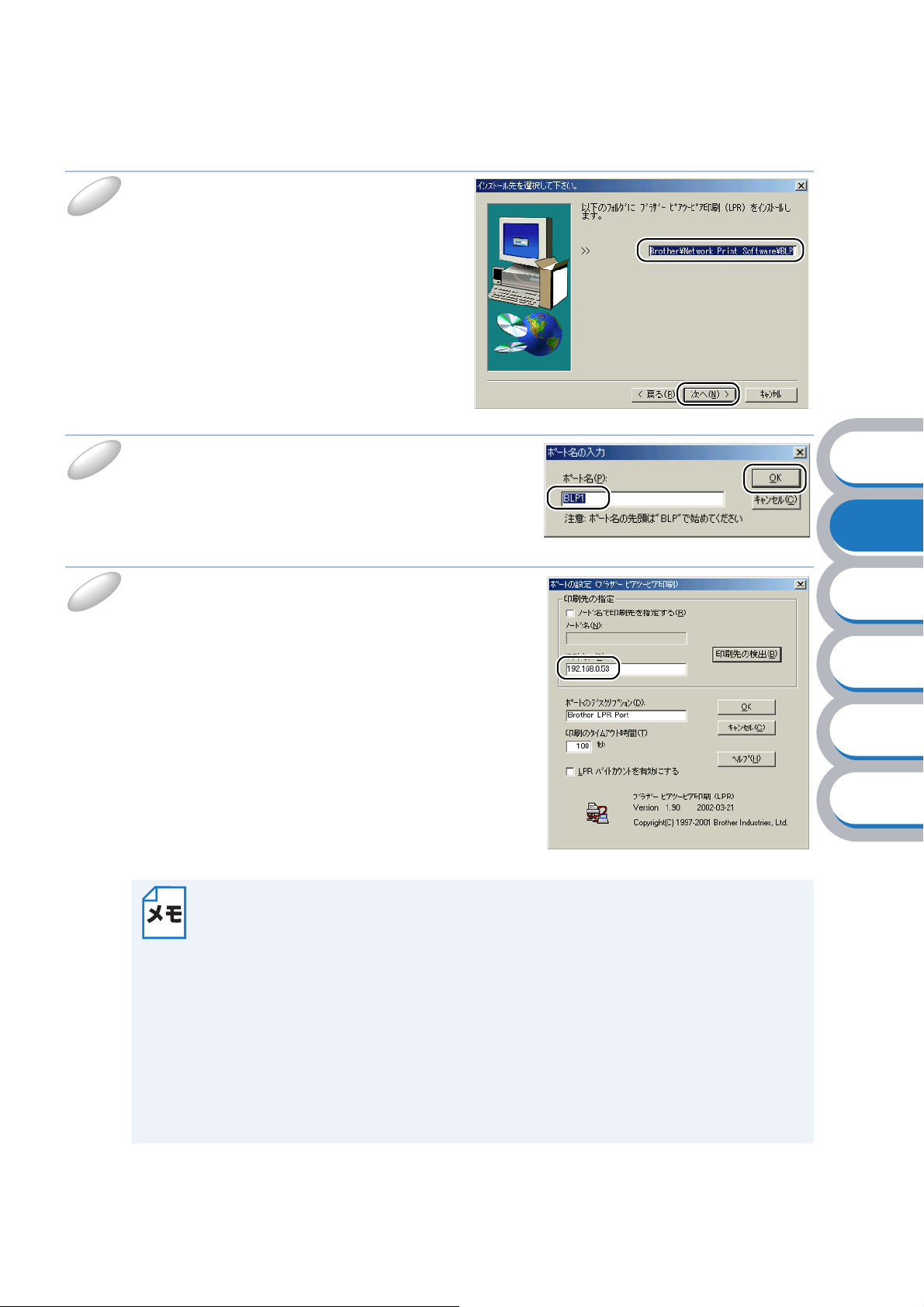
コンピュータの設定(Windows
®
95/98/Me)●
7
ファイルをインストールするフォルダを
入力し、[次へ]をクリックします。
● 初期設定のフォルダから変更する場合は、
インストールするフォルダを入力します。
● フォルダが存在しない場合は、新しくフォ
ルダが作成されます。
8
使用するポート名を入力し、[OK]をクリックし
ます。
初期設定のポート名は「BLP1」です。別のポート名を使
用する場合は、必ず「
ください。
[IP アドレス]に、印刷したいプリンタの IP アド
9
BLPx」(x は任意の数字)にして
レスを入力します。
例)192.168.0.53
ܖய
ŘŪůťŰŸŴ
ŎŢŤŪůŵŰŴũ
•hostsファイルを編集した場合や、またはドメインネームシステムを使用している場
合は、
IP アドレスではなく、ネットワークプリンタに割り当てた名前を入力します。
このネットワークプリンタは、
リンタの
覧に表示されます。
初期設定の
MAC アドレス)の末尾の 6 桁です。
(
•Windows® 95/98/Me の hosts ファイルは、Windows ディレクトリに保存されていま
す。
•Windows
用する場合は、ファイル名から拡張子を削除してください。この拡張子“
ンプルであることを示すものです。
NetBIOS 名を入力することもできます。NetBIOS 名はネットワーク設定一
NetBIOS 名は「BRN_xxxxxx」で、「xxxxxx」はイーサネットアドレス
®
の hosts ファイルの初期設定名は「hosts.sam」です。このファイルを使
NetBIOS 名をサポートしているため、ネットワークプ
.sam”はサ
ͼϋΗȜΥΛΠ
ήρ;Ύ
ΩΥσ
2-13 LPR(BLP)で印刷する
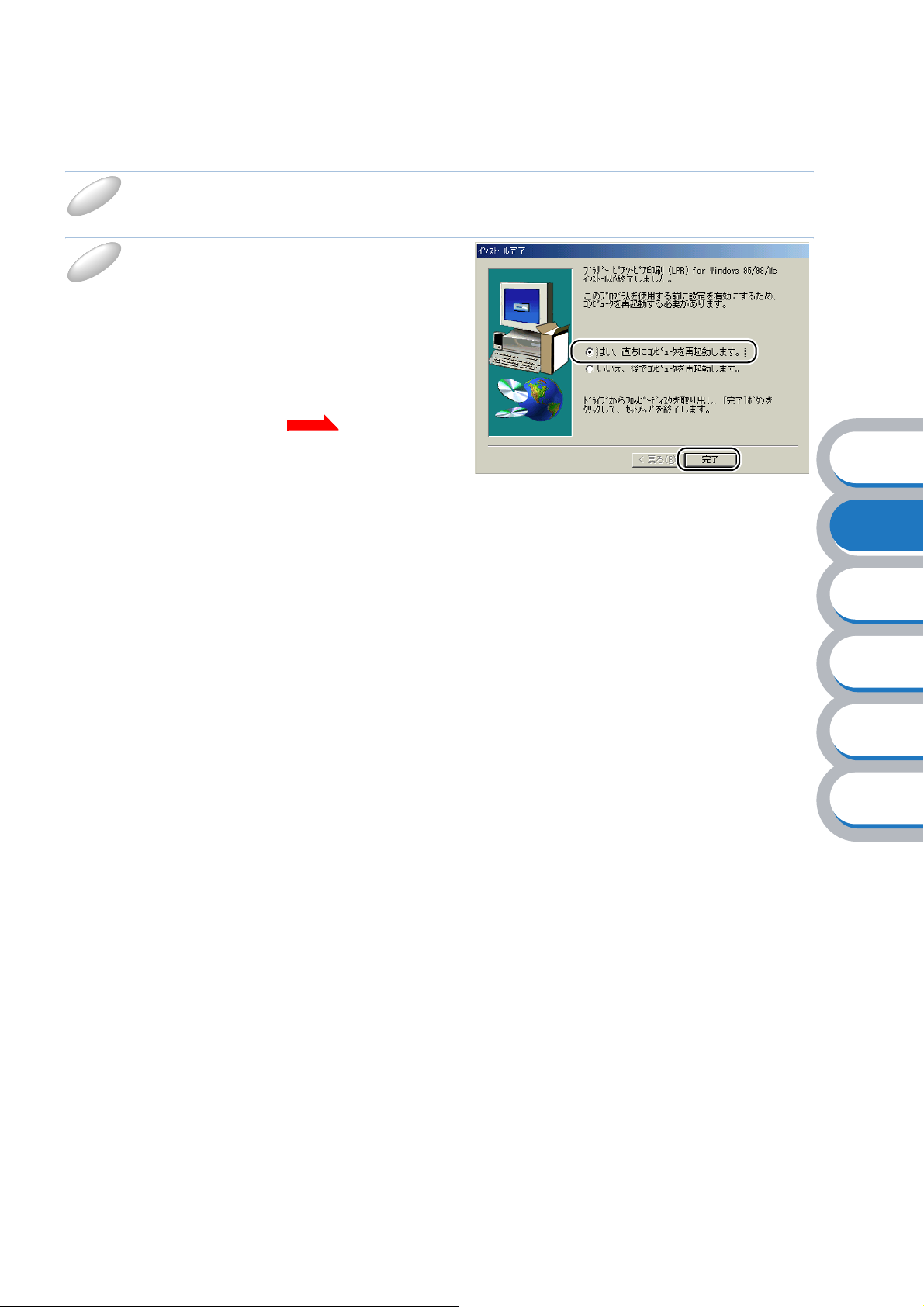
コンピュータの設定(Windows
®
95/98/Me)●
10
11
[OK]をクリックします。
[はい、直ちにコンピュータを再起動しま
す。]を選択し、[完了]をクリックしま
す。
コンピュータが再起動されます。
これで、ブラザーピアツーピア印刷(
フトウェアのインストールは完了しました。
「プリンタの関連付け」 へ進みます。
P.2-15
LPR)ソ
ܖய
ŘŪůťŰŸŴ
ŎŢŤŪůŵŰŴũ
ͼϋΗȜΥΛΠ
ήρ;Ύ
ΩΥσ
2-14 LPR(BLP)で印刷する

コンピュータの設定(Windows
プリンタの関連付け
作成したブラザーピアツーピア印刷(LPR)ポートに、プリンタの関連付けをします。
[スタート]メニューから[設定]-[プリンタ]の順にクリックし、[プリンタの追
1
2
加]をダブルクリックします。
[プリンタの追加ウィザード]が表示されます。
[次へ] をクリックします。
®
95/98/Me)●
ܖய
[ローカルプリンタ]をクリックし、
3
[次へ]をクリックします。
4
使用するプリンタドライバを指定しま
す。
[ディスク使用]をクリックし、CD-ROM
上の保存場所を参照します。
プリンタのリストから、本機のプリンタド
ライバを選択します。
ŘŪůťŰŸŴ
ŎŢŤŪůŵŰŴũ
ͼϋΗȜΥΛΠ
ήρ;Ύ
ΩΥσ
[次へ]をクリックします。
5
すでにプリンタドライバがインストールされている場合は、現在のドライバを使うかど
うかを確認するメッセージが表示されます。
[現在のドライバを使う(推奨)]を選択し、[次へ]をクリックします。既存のドライバ
がない場合は、このメッセージは表示されません。
2-15 LPR(BLP)で印刷する
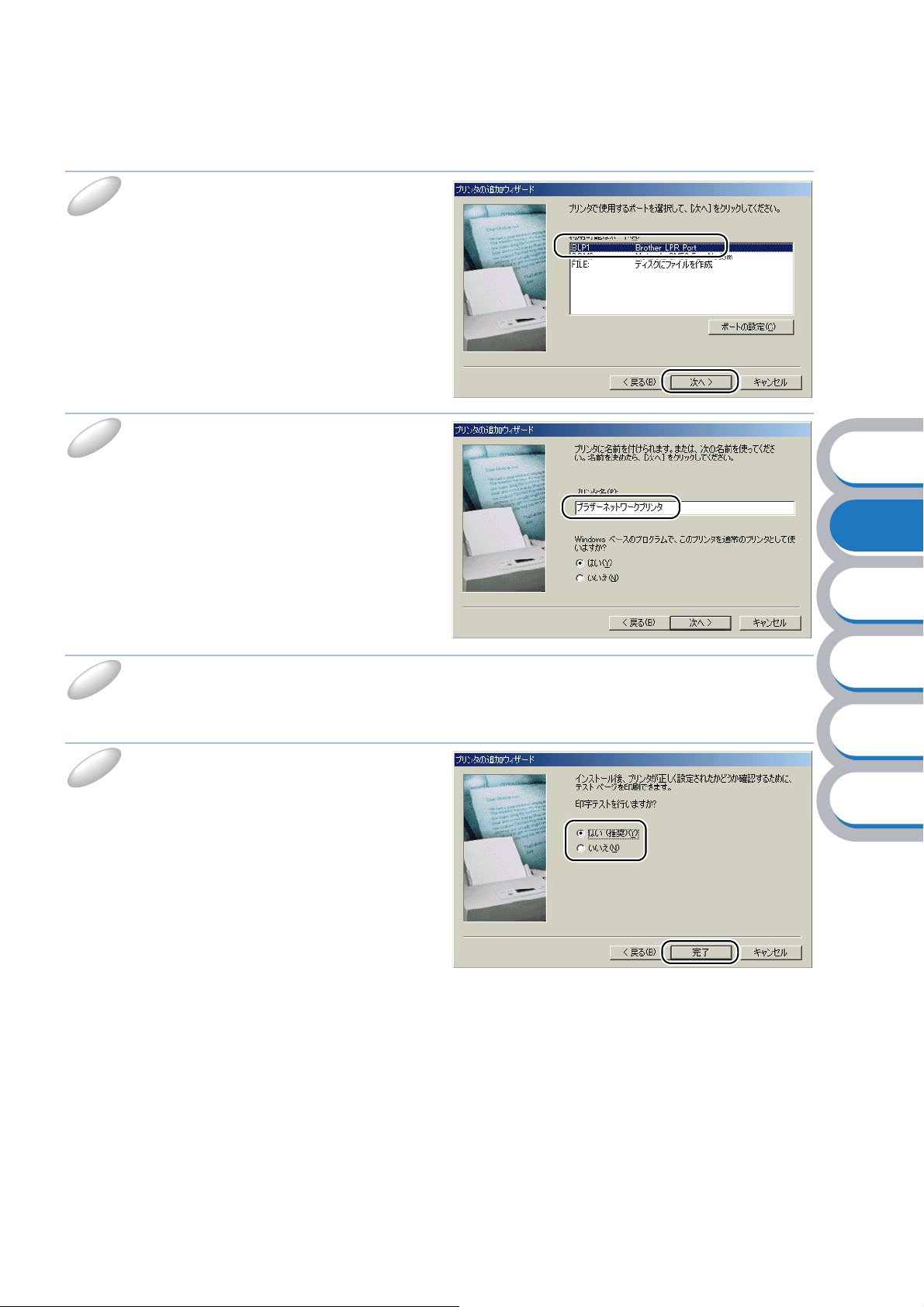
「ブラザーピアツーピア印刷(LPR)
6
ソフトウェアのインストール」の手順
9 で作成したポートを選択し、[次へ]
をクリックします。
例) BLP1
コンピュータの設定(Windows
®
95/98/Me)●
7
8
9
必要に応じて[プリンタ名]を変更し
ます。
例)ブラザーネットワークプリンタ
複数のプリンタドライバがインストールされている場合は、このプリンタを通常使う
プリンタとして使うかどうかを選択し、[次へ]をクリックします。
テスト印刷をするかどうかの確認メッセージが表示されます。
テスト印刷をするかどうかを選択し、
[完了]をクリックします。
●[はい]を選択した場合は、正しく印刷さ
れたか確認してください。
●[いいえ]を選択した場合は、後で正しく
印刷されるか確認してください。
ܖய
ŘŪůťŰŸŴ
ŎŢŤŪůŵŰŴũ
ͼϋΗȜΥΛΠ
ήρ;Ύ
ΩΥσ
これで、ローカルプリンタと同じように使
用することができます。
2-16 LPR(BLP)で印刷する

コンピュータの設定(Windows
ブラザーピアツーピア印刷(LPR)ポートの追加
ブラザーピアツーピア印刷(
刷(
LPR)ソフトウェアの再インストールは必要ありません。次の手順で追加できます。
LPR)ポートを追加するときは、ブラザーピアツーピア印
①[スタート]メニューから[設定]-[プリンタ]の順にクリックし、設定するプリ
ンタをクリックします。
②[ファイル]メニューの[プロパティ]をクリックします。
③[詳細]タブをクリックし、[ポートの追加]をクリックします。
④[ポートの追加]の[その他]をクリックし、[
⑤[
OK]をクリックします。
Brother LPR Port]を選択します。
[ポート名の入力]が表示されます。
⑥「ブラザーピアツーピア印刷(
P.2-13
を実行します。
LPR)ソフトウェアのインストール」の手順 9 ~ 11
®
95/98/Me)●
ܖய
ŘŪůťŰŸŴ
ŎŢŤŪůŵŰŴũ
ͼϋΗȜΥΛΠ
ήρ;Ύ
ΩΥσ
2-17 LPR(BLP)で印刷する

コンピュータの設定(Windows NT
®
4.0)●
コンピュータの設定(Windows NT
®
4.0)
TCP/IP プロトコルの追加
TCP/IP プロトコルがインストールされていない場合は、下記の手順でインストールしてください。
すでに
ソフトウェアのインストール」 へ進みます。
[スタート]メニューから[設定]-[コントロールパネル]をクリックし、[ネット
1
2
3
4
ワーク]をダブルクリックします。
[ネットワーク]が表示されます。
[プロトコル]タブをクリックし、[追加]をクリックします。
[TCP/IP プロトコル]を選択し、[OK]をクリックします。
Windows NT
必要なデータがコピーされ、[プロトコル]タブに[
TCP/IP プロトコルがインストールされている場合は、「ブラザーピアツーピア印刷(LPR)
P.2-19
®
セットアップ用の CD-ROM を挿入し、[続行]をクリックします。
● ご使用のコンピュータが Windows NT®プリインストールモデルの場合は、[ ディスクを使用 ]
をクリックし、コンピュータに付属のリカバリィ CD-ROM の\i386 を指定してください。
TCP/IP プロトコル]が追加されます。
ܖய
ŘŪůťŰŸŴ
ŎŢŤŪůŵŰŴũ
5
6
7
8
9
10
[サービス]タブをクリックし、[追加]をクリックします。
[Microsoft TCP/IP 印刷]を選択し、[OK]をクリックします。
Windows NT
● ご使用のコンピュータが Windows NT®プリインストールモデルの場合は、[ ディスクを使用 ]
をクリックし、コンピュータに付属のリカバリィ CD-ROM の\i386 を指定してください。
必要なデータがコピーされ、[サービス]タブに[
[プロトコル]タブをクリックします。
[TCP/IP プロトコル]を選択し、[プロパティ]をクリックします。
ホスト IP アドレス、サブネットマスク、ゲートウェイ アドレスを設定し、[OK]を
クリックします。
入力する情報が分からない場合は、システム管理者にお問い合わせください。
®
セットアップ用の CD-ROM を挿入し、[続行]をクリックします。
Microsoft TCP/IP 印刷]が追加されます。
ͼϋΗȜΥΛΠ
ήρ;Ύ
ΩΥσ
11
12
[OK]をクリックします。
再起動を促すメッセージが表示されます。
[はい]をクリックします。
コンピュータが再起動されます。
これで、
TCP/IP プロトコルは追加されました。
2-18 LPR(BLP)で印刷する

コンピュータの設定(Windows NT
ブラザーピアツーピア印刷(LPR)ソフトウェアのインストール
ブラザーピアツーピア印刷(LPR)ソフトウェアをインストールします。
®
4.0)●
1
2
3
4
5
6
7
CD-ROM を CD-ROM ドライブにセットします。
● 画面が表示されないときは「マイコンピュータ」から CD-ROM ドライブをダブルクリックし、
「
SETUP.EXE」をダブルクリックして画面を表示させてください。
[インストール]を選択します。
[ネットワーク管理ソフトウェア]をクリックします。
[ネットワークプリントソフトウェア]をクリックします。
ブラザーネットワーク印刷ソフトウェアインストールプログラムが起動します。
[次へ]をクリックします。
製品ライセンス契約画面の内容をよく読み、[はい]をクリックします。
[ブラザーピアツーピア印刷(LPR)]をクリックします。
ܖய
ŘŪůťŰŸŴ
ŎŢŤŪůŵŰŴũ
ͼϋΗȜΥΛΠ
8
9
10
11
12
ファイルをインストールするフォルダを入力し、[次へ]をクリックします。
● フォルダが存在しない場合は、新しくフォルダが作成されます。
使用するポート名を入力し、[OK]をクリックします。
初期設定のポート名は「BLP1」です。別のポート名を使用する場合は、必ず「BLPx」(x は任意の
数字)にしてください。
[IP アドレス]に、印刷したいプリンタの IP アドレスを入力します。
例)192.168.0.53
hosts ファイルを編集した場合や、またはドメインネームシステムを使用している場合
は、
IP アドレスではなく、ネットワークプリンタに割り当てた名前を入力します。この
ネットワークプリンタは、
の
NetBIOS 名を入力することもできます。NetBIOS 名はネットワーク設定一覧に表示
されます。初期設定の
ドレス(
[OK]をクリックします。
[はい、直ちにコンピュータを再起動します。]を選択し、[完了]をクリックします。
コンピュータが再起動されます。
これで、ブラザーピアツーピア印刷(
「プリンタの関連付け」 へ進みます。
MAC アドレス)の末尾の 6 桁です。
P.2-20
NetBIOS 名をサポートしているため、ネットワークプリンタ
NetBIOS 名は「BRN_xxxxxx」で、「xxxxxx」はイーサネットア
LPR)ソフトウェアのインストールは完了しました。
ήρ;Ύ
ΩΥσ
2-19 LPR(BLP)で印刷する

コンピュータの設定(Windows NT
プリンタの関連付け
作成したブラザーピアツーピア印刷(LPR)ポートに、プリンタの関連付けをします。
[スタート]メニューから[設定]-[プリンタ]の順にクリックし、[プリンタの追
1
2
加]をダブルクリックします。
[プリンタの追加ウィザード]が表示されます。
[このコンピュータ]をクリックし、[次へ] をクリックします。
[ネットワークプリンタサーバー]を選択しないように、注意してください。
®
4.0)●
[BLP1](Brother LPR Port)をクリックし、[次へ]をクリックします。
3
4
5
6
7
使用するプリンタドライバを指定します。
[ディスク使用]をクリックし、CD-ROM 上の保存場所を参照します。
プリンタのリストから、本機のプリンタドライバを選択します。
[次へ]をクリックします。
すでにプリンタドライバがインストールされている場合は、現在のドライバを使うかど
うかを確認するメッセージが表示されます。
[現在のドライバを使う(推奨)]を選択し、[次へ]をクリックします。既存のドライバ
がない場合は、このメッセージは表示されません。
プリンタを他のユーザと共有するかどうかを選択し、共有する場合は、[共有名]を入
力します。印刷に使用するコンピュータのオペレーティングシステムを選択し、[次
へ]をクリックします。
テスト印刷をするかどうかを選択し、[完了]をクリックします。
●[はい]を選択した場合は、正しく印刷されたか確認してください。
●[いいえ]を選択した場合は、後で正しく印刷されるか確認してください。
[プリンタの追加ウィザード]での設定が終了します。
これで、ローカルプリンタと同じように使用することができます。
ܖய
ŘŪůťŰŸŴ
ŎŢŤŪůŵŰŴũ
ͼϋΗȜΥΛΠ
ήρ;Ύ
ΩΥσ
ブラザーピアツーピア印刷(LPR)ポートの追加
ブラザーピアツーピア印刷(
刷(
LPR)ソフトウェアの再インストールは必要ありません。次の手順で追加できます。
①[スタート]メニューから[設定]-[プリンタ]の順にクリックし、設定するプリ
ンタをクリックします。
②[ファイル]メニューの[プロパティ]をクリックします。
③[ポート]タブをクリックし、[ポートの追加]をクリックします。
Brother LPR Port]を選択し、[新しいポート]をクリックします。
④[
⑥「ブラザーピアツーピア印刷(
P.2-19
を実行します。
LPR)ポートを追加するときは、ブラザーピアツーピア印
LPR)ソフトウェアのインストール」の手順 9 ~ 12
2-20 LPR(BLP)で印刷する

NetBIOS で印刷する
概要
ブラザーネットワークプリンタは、TCP/IP ベースの NetBIOS プロトコルを使用した印刷をサポー
トしています。
ピュータ」として、通常の
として使用できます。
NetBIOS の場合は、ネットワークに接続されているコンピュータ上で動作している DOS アプリ
ケーションからの印刷もできます。
●条件
• コンピュータが TCP/IP プロトコルによるネットワークを使用していること
•LANボードが装備され、TCP/IP プロトコルがインストールされていること
●設定の流れ
1. TCP/IP プロトコルによってコンピュータがネットワーク接続されていることを確認します。
2. ネットワークプリンタの IP アドレス、ドメイン名を決定します。
(ネットワーク管理者にお問い合わせください。)
3. ネットワークプリンタの IP アドレス、ドメイン名などを設定します。
4. コンピュータにブラザーピアツーピア印刷(NetBIOS)ソフトウェアをインストールします。
P.2-23
5. コンピュータにプリンタの関連付けをします。
NetBIOS に対応したネットワーク対応ブラザープリンタは、「ネットワークコン
Windows
®
コンピュータと同じように表示され、ネットワークプリンタ
ܖய
P.2-22
ŘŪůťŰŸŴ
P.2-26
Windows® 2000/XP の場合
標準で
Windows NT® 4.0 の場合
TCP/IP プロトコルがインストールされています。
Windows NT® 4.0 に TCP/IP プロトコルがインストールされていない場合は、下記の手
順で
TCP/IP プロトコルをインストールしてください。
[スタート]メニューから[設定]-[コントロールパネル]の順にクリックし、[ネッ
トワーク]をダブルクリックします。
Windows® 95/98/Me の場合
P.2-18
Windows® 95/98/Me に TCP/IP プロトコルがインストールされていない場合は、下記の
手順で
[スタート]メニューから[設定]-[コントロールパネル]の順にクリックし、[ネッ
トワーク]をダブルクリックします。
TCP/IP プロトコルをインストールしてください。
P.2-11
ŎŢŤŪůŵŰŴũ
ͼϋΗȜΥΛΠ
ήρ;Ύ
ΩΥσ
2-21 NetBIOS で印刷する

ネットワークの設定●
ネットワークの設定
NetBIOS ピアツーピアで印刷するには、ネットワークプリンタに TCP/IP の IP アドレスを設定し、
ドメイン名(ワークグループ名)をご使用のネットワーク環境に合わせた名称に変更します。
詳細は、「
い。
BRAdmin Professional を使用してネットワークを設定する」 を参照してくださ
ドメイン名について
ドメイン名(ワークグループ名)をご使用のネットワーク環境に合わせた名称に設定すると、ネッ
トワークインターフェースがそのドメイン(ワークグループ)の中の「ネットワークコンピュー
タ」として認識され、ネットワークプリンタとしてインストールすることができます。
この機能を使用するために特別なソフトウェアをインストールする必要はありません。
ただし、
に印刷しようとすると、「プリンタが利用できません」のエラーメッセージが表示されることがあ
ります。「ブラザーピアツーピア印刷
中、電源が入っていない、用紙切れなどの場合にも、印刷ジョブのスプールを続行することができ
ます。プリンタが利用できるようになるまで、ポートモニタによって、印刷ジョブがコンピュータ
上に保留され、エラーメッセージは表示されません。
Windows® 95/98/Me/2000/XP および Windows NT® 4.0 で複数のコンピュータから同時
(NetBIOS) ポートモニタ」ソフトウェアを使用すれば、使用
P.2-3
ܖய
ŘŪůťŰŸŴ
Windows® 95/98/Me の場合、初期設定のワークグループ名は、WORKGROUP になっています
が、任意の名前に変更することができます。
Windows NT
ワークグループで分散セキュリティ管理されています。
ブラザーネットワークプリンタでは、ネットワークの構成がワークグループでもドメインでも問題
はありません。初期設定のドメイン名(ワークグループ名)は「
コンピュータが別の名称の場合は、ネットワークプリンタも同じ名称に設定してください。
ドメイン名(ワークグループ名)の設定には、次の方法があります。
• BRAdmin Professional を使用する。
TCP/IP または IPX/SPX で動作します。(NetWare
• ウェブブラウザを使用する。
ネットワークプリンタとコンピュータが
•TELNETを使用する。
ネットワークプリンタとコンピュータが
•DOS用 BRCONFIG を使用する。
®
の場合は、ドメインというネットワークのまとまりで集中セキュリティ管理され、
WORKGROUP」です。使用する
P.7-4
®
ファイルサーバーは不要です。)
P.7-10
TCP/IP で通信できることが必要です。
P.7-10
TCP/IP で通信できることが必要です。
P.7-10
NetWare® ファイルサーバーと IPX プロトコルが必要です。
ネットワークプリンタが「ネットワークコンピュータ」(Windows
は「マイネットワーク」)に表示されるまでに数分かかる場合があります。また、プリン
タの電源を切った場合も、ネットワークプリンタが「ネットワークコンピュータ」
Windows® 2000/XP/Me の場合は「マイネットワーク」)から削除されるまでに、数分
(
かかる場合があります。これは
たネットワークの仕様であり、トラブルではありません。
Microsoft のワークグループまたはドメインをベースにし
®
2000/XP/Me の場合
ŎŢŤŪůŵŰŴũ
ͼϋΗȜΥΛΠ
ήρ;Ύ
ΩΥσ
2-22 NetBIOS で印刷する

コンピュータの設定●
コンピュータの設定
TCP/IP プロトコルの追加
TCP/IP プロトコルがインストールされていない場合は、下記の手順でインストールしてください。
• Windows® 2000/XP の場合(標準でインストールされています)
• Windows NT® 4.0 の場合
• Windows® 95/98/Me の場合
P.2-18
P.2-11
すでに
(
TCP/IP プロトコルがインストールされている場合は、次の「ブラザーピアツーピア印刷
NetBIOS)ソフトウェアのインストール」へ進みます。
ブラザーピアツーピア印刷(NetBIOS)ソフトウェアのインストール
ブラザーピアツーピア印刷(NetBIOS)ソフトウェアをインストールします。
1
2
3
4
CD-ROM のインストールメニュープログラムを実行します。
● 画面が表示されないときは「マイコンピュータ」から CD-ROM ドライブをダブルクリックし、
「
SETUP.EXE」をダブルクリックして画面を表示させてください。
ブラザーレーザープリンタユーティリティが起動します。
[ソフトウェアのインストール]を選択します。
[ネットワークプリントソフトウェア]をクリックします。
ブラザーネットワーク印刷ソフトウェアインストールプログラムが起動します。
[次へ]をクリックします。
ܖய
ŘŪůťŰŸŴ
ŎŢŤŪůŵŰŴũ
ͼϋΗȜΥΛΠ
ήρ;Ύ
5
ΩΥσ
製品ライセンス契約画面の内容をよく読み、[は
い]をクリックします。
2-23 NetBIOS で印刷する

[ブラザーピアツーピア印刷(NetBIOS)]
6
をクリックします。
コンピュータの設定●
7
ファイルをインストールするフォルダを入力し、
[次へ]をクリックします。
● 初期設定のフォルダから変更する場合は、[参照]を
クリックしてフォルダを指定します。
● フォルダが存在しない場合は、新しくフォルダが作
成されます。
8
使用するポート名を入力し、[OK]をクリック
します。
初期設定のポート名は「BNT1」です。別のポート名
を使用する場合は、必ず「
にしてください。
[印刷先の検出]をクリックします。
9
ネットワークプリンタを検索します。
表示されたドメイン(ワークグループ)から印刷
に使用するプリンタとポートを選択してください。
プリンタが表示されなかった場合は、プリンタの
ドメイン名(ワークグループ名)が正しく設定さ
れているか確認してください。
BNTx」(x は任意の数字)
ܖய
ŘŪůťŰŸŴ
ŎŢŤŪůŵŰŴũ
ͼϋΗȜΥΛΠ
ήρ;Ύ
ΩΥσ
印刷に使用するプリンタがまだネットワークに接続されていない場合には、[印刷先]を
直接入力します。
[印刷先]は、
Convention
•
NodeName
(「xxxxxx」はイーサネットアドレス(MAC アドレス)の末尾の 6 桁)です。
• ServiceName はこのネットワークプリンタの NetBIOS のサービス名で、初期設定で
は「
BINARY_P1」です。
例)
\\BRN_34DA01\BINARY_P1
\\NodeName\ServiceName などのように、UNC(Universal Name
)に準拠している必要があります。
はネットワークプリンタの
2-24 NetBIOS で印刷する
NetBIOS
名で、初期設定は「
BRN_xxxxxx
」

コンピュータの設定●
10
11
[OK]をクリックします。
[はい、直ちにコンピュータを再起動します。]
を選択し、[完了]をクリックします。
コンピュータが再起動されます。
これで、ブラザーピアツーピア印刷(
ウェアのインストールは完了しました。
• Windows® 95/98/Me の場合は、「プリンタの関連付け(Windows® 95/98/Me)」 へ進みま
す。
• Windows® 2000/XP、Windows NT® 4.0 の場合は、「プリンタの関連付け(Windows® 2000/
XP
、Windows NT
®
P.2-29
4.0)」 へ進みます。
NetBIOS)ソフト
P.2-26
ܖய
ŘŪůťŰŸŴ
ŎŢŤŪůŵŰŴũ
ͼϋΗȜΥΛΠ
ήρ;Ύ
ΩΥσ
2-25 NetBIOS で印刷する

コンピュータの設定●
プリンタの関連付け(Windows
作成したブラザーピアツーピア印刷(NetBIOS)ポートに、プリンタの関連付けをします。
[スタート]メニューから[設定]-[プリンタ]の順にクリックし、[プリンタの追
1
2
3
加]をダブルクリックします。
[プリンタの追加ウィザード]が表示されます。
[次へ]をクリックします。
[ローカルプリンタ]をクリックし、
[次へ]をクリックします。
®
95/98/Me)
ܖய
ŘŪůťŰŸŴ
ŎŢŤŪůŵŰŴũ
4
5
使用するプリンタドライバを指定しま
す。
[ディスク使用]をクリックし、CD-ROM
上の保存場所を参照します。
プリンタのリストから、本機のプリンタド
ライバを選択します。
[次へ]をクリックします。
すでにプリンタドライバがインストールされている場合は、現在のドライバを使うかど
うかを確認するメッセージが表示されます。
[現在のドライバを使う(推奨)]を選択し、[次へ]をクリックします。既存のドライバ
がない場合は、このメッセージは表示されません。
ͼϋΗȜΥΛΠ
ήρ;Ύ
ΩΥσ
2-26 NetBIOS で印刷する

「ブラザーピアツーピア印刷
6
(
NetBIOS)ソフトウェアのインス
トール」の手順
選択し、[次へ]をクリックします。
例)BNT1
コンピュータの設定●
9 で作成したポートを
7
8
9
必要に応じて[プリンタ名]を変更し
ます。
例)ブラザーネットワークプリンタ
複数のプリンタドライバがインストールされている場合は、このプリンタを通常使う
プリンタとして使うかどうかを選択し、[次へ]をクリックします。
テスト印刷をするかどうかの確認メッセージが表示されます。
テスト印刷をするかどうかを選択し、
[完了]をクリックします。
●[はい]を選択した場合は、正しく印刷さ
れたか確認してください。
●[いいえ]を選択した場合は、後で正しく
印刷されるか確認してください。
ܖய
ŘŪůťŰŸŴ
ŎŢŤŪůŵŰŴũ
ͼϋΗȜΥΛΠ
ήρ;Ύ
ΩΥσ
これで、ローカルプリンタと同じように使
用することができます。
2-27 NetBIOS で印刷する
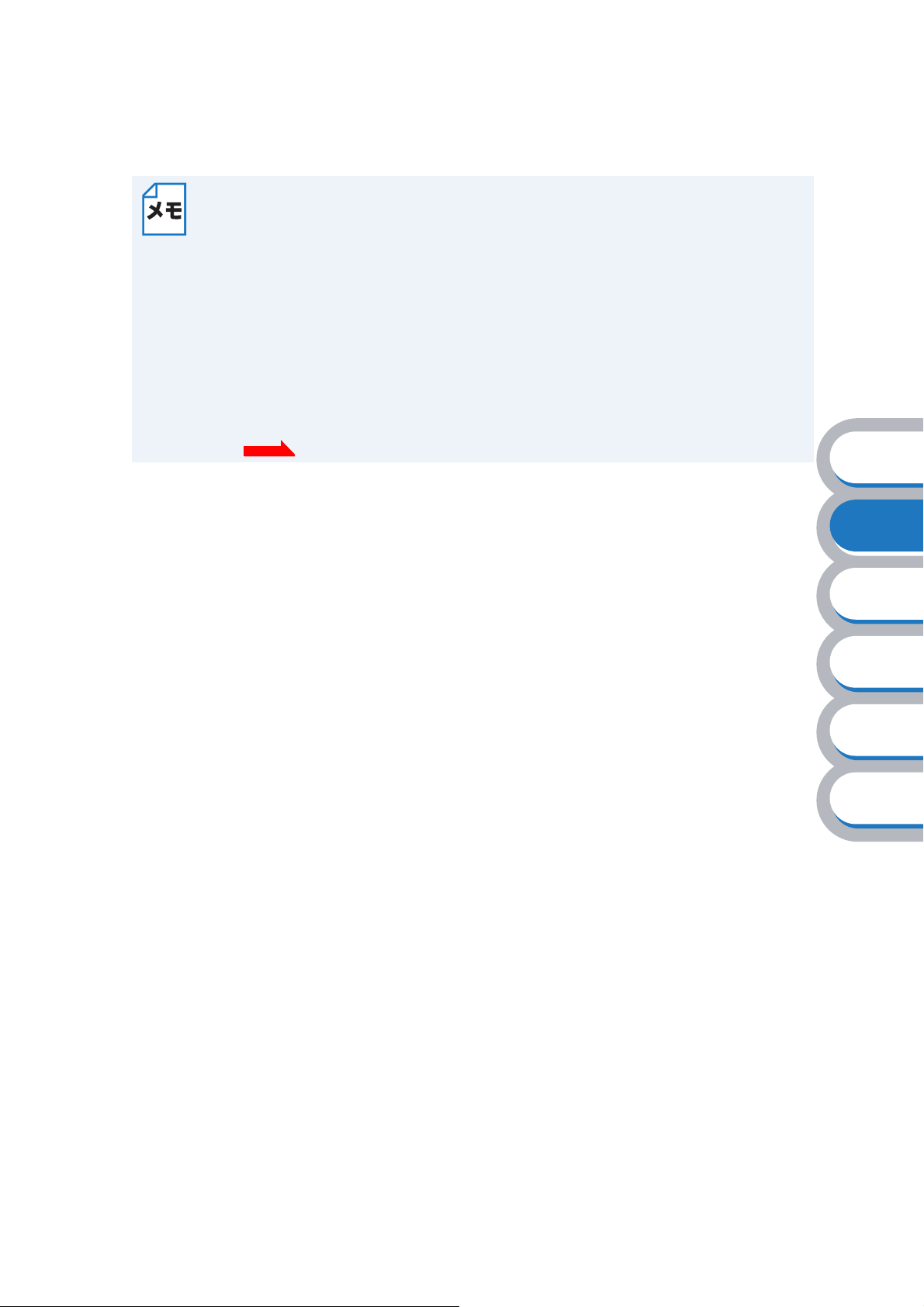
コンピュータの設定●
ブラザーピアツーピア印刷(NetBIOS)ポートの追加
ブラザーピアツーピア印刷(
ア印刷(
NetBIOS)ソフトウェアの再インストールは必要ありません。次の手順で追加
NetBIOS)ポートを追加するときは、ブラザーピアツーピ
できます。
①[スタート]メニューから[設定]-[プリンタ]の順にクリックし、設定するプリ
ンタをクリックします。
②[ファイル]メニューの[プロパティ]をクリックします。
③[詳細]タブをクリックし、[ポートの追加]をクリックします。
[ポートの追加]の[その他]をクリックし、[
④
Brother NetBIOS Port
]を選択します。
⑤[OK]をクリックします。
[ポート名の入力]が表示されます。
⑥「ブラザーピアツーピア印刷(
P.2-13
12 を実行します。
NetBIOS)ソフトウェアのインストール」の手順 9 ~
ܖய
ŘŪůťŰŸŴ
ŎŢŤŪůŵŰŴũ
ͼϋΗȜΥΛΠ
ήρ;Ύ
ΩΥσ
2-28 NetBIOS で印刷する

コンピュータの設定●
プリンタの関連付け(Windows
作成したブラザーピアツーピア印刷(NetBIOS)ポートに、プリンタの関連付けをします。
[スタート]メニューから[プリンタと FAX]をクリックし、[プリンタのインストー
1
2
ル]をクリックします。
● Windows
タ]の順にクリックし、[プリンタの追加]をダブルクリックします。
[プリンタの追加ウィザード]が表示されます。
Windows NT® 4.0 の場合は、手順 3 へ進みます。
●
[次へ]をクリックします。
®
2000、Windows NT® 4.0 の場合は、[スタート]メニューから[設定]-[プリン
®
2000/XP、Windows NT® 4.0)
ܖய
ŘŪůťŰŸŴ
ŎŢŤŪůŵŰŴũ
[このコンピュータに接続されている
3
4
5
ローカルプリンタ]をクリックし、[プ
ラグ
アンド プレイ対応プリンタを自動
的に検出してインストールする]チェッ
クボックスを外します。
● Windows
ンタ]をクリックし、[プラグ
イ
プリンタを自動的に検出してインストー
ルする]チェックボックスを外します。
Windows NT® 4.0 の場合は、[このコン
●
ピュータ]を選択します。
[次へ]をクリックします。
[次のポートを使用]をクリックし、「ブ
ラザーピアツーピア印刷(
フトウェアのインストール」の手順
作成したポートを選択します。
例)BNT1
®
2000 の場合は、[ローカルプリ
NetBIOS)ソ
アンド プレ
9 で
ͼϋΗȜΥΛΠ
ήρ;Ύ
ΩΥσ
2-29 NetBIOS で印刷する

[次へ]をクリックします。
6
コンピュータの設定●
7
8
使用するプリンタドライバを指定しま
す。
[ディスク使用]をクリックし、CD-ROM 上
の保存場所を参照します。
プリンタのリストから、本機のプリンタドラ
イバを選択します。
コンピュータがインターネットに接続されている場合は、[Windows Update]をクリッ
Microsoft のホームページから直接プリンタドライバをダウンロードすることもで
クし、
きます。
[次へ]をクリックします。
すでにプリンタドライバがインストールされている場合は、現在のドライバを使うかど
うかを確認するメッセージが表示されます。
[現在のドライバを使う(推奨)]を選択し、[次へ]をクリックします。既存のドライバ
がない場合は、このメッセージは表示されません。
ܖய
ŘŪůťŰŸŴ
ŎŢŤŪůŵŰŴũ
ͼϋΗȜΥΛΠ
ήρ;Ύ
9
10
必要に応じて、[プリンタ名]を変更し
ます。
例)ブラザーネットワークプリンタ
複数のプリンタドライバがインストールされている場合は、このプリンタを通常使う
プリンタとして使うかどうかを選択し、[次へ]をクリックします。
2-30 NetBIOS で印刷する
ΩΥσ

コンピュータの設定●
11
12
このプリンタを共有するかどうかを選択
し、共有する場合は[共有名]を入力し
て、[次へ]をクリックします。
テスト印刷をするかどうかを選択し、
[次へ]をクリックします。
●[はい]を選択した場合は、正しく印刷さ
れたか確認してください。
●[いいえ]を選択した場合は、後で正しく
印刷されるかテスト印刷を行ってくださ
い。
ܖய
ŘŪůťŰŸŴ
ŎŢŤŪůŵŰŴũ
13
[完了]をクリックします。
[プリンタの追加ウィザード]での設定が終了
します。
これで、ローカルプリンタと同じように使用
することができます。
ブラザーピアツーピア印刷(NetBIOS)ポートの追加
ブラザーピアツーピア印刷(
ア印刷(
できます。
①[スタート]メニューから[プリンタと
②[ファイル]メニューの[プロパティ]をクリックします。
③[ポート]タブをクリックし、[ポートの追加]をクリックします。
④[
⑥「ブラザーピアツーピア印刷(
NetBIOS)ソフトウェアの再インストールは必要ありません。次の手順で追加
は、[スタート]メニューから[設定]-[プリンタ]の順にクリック)し、設定す
るプリンタをクリックします。
Brother NetBIOS Port]を選択し、[新しいポート]をクリックします。
[ポート名の入力]が表示されます。
P.2-13
12 を実行します。
NetBIOS)ポートを追加するときは、ブラザーピアツーピ
NetBIOS)ソフトウェアのインストール」の手順 9 ~
ͼϋΗȜΥΛΠ
ήρ;Ύ
ΩΥσ
FAX]をクリック(Windows® 2000 の場合
2-31 NetBIOS で印刷する

基本編 第 章
3
®
Macintosh
概要 .............................................................. 3-2
コンピュータの設定(Mac OS
• プリンタドライバのインストール .........................................3-4
•
プリンタドライバの選択.......................................................3-5
コンピュータの設定(
• プリンタドライバのインストール .........................................3-9
•
プリンタドライバの選択.....................................................3-10
ネットワークの設定 ........................................ 3-14
• 設定の変更 .........................................................................3-14
簡易ネットワーク設定機能を使用して印刷する ...... 3-15
環境でネットワーク印刷する
®
Mac OS® X 10.1~10.3)....... 3-9
8.6~9.2)........... 3-4
ܖய
ŘŪůťŰŸŴ
ŎŢŤŪůŵŰŴũ
ͼϋΗȜΥΛΠ
ήρ;Ύ
ΩΥσ

概要
ブラザーネットワークプリンタは、イーサネット上の AppleTalk®(EtherTalk®)プロトコルをサ
ポートしています。
AppleTalk
®
(EtherTalk®)プロトコルを使用している Macintosh®コンピュー
タから印刷することができます。
また、
Mac OS® 8.6 以降では、TCP/IP 印刷機能が標準サポートされています。この場合は
Macintosh
®
から TCP/IP プロトコルを使用して印刷することができます。
さらに、ブラザーネットワークプリンタは、
トワーク設定機能に対応していますので、
Mac OS® X 10.2 以降でサポートされている簡易ネッ
TCP/IP においても AppleTalk
®
同様にプラグアンドプレ
イで接続することができます。
なお、ブラザーネットワークプリンタは、
Mac OS® X 10.2.4 以降での利用を推奨します。
●設定の流れ
AppleTalk
1. AppleTalk
ネットワークプリンタも同じネットワークに接続されていることを確認します。
2. AppleTalk
3. Macintosh
•Mac OS® 8.6~9.2
•Mac OS
4.
プリンタドライバを選択します。
•Mac OS® 8.6~9.2
•Mac OS
TCP/IP の場合
1. TCP/IP プロトコルによってコンピュータがネットワークに接続されており、ネットワークプリ
ンタも同じネットワークに接続されていることを確認します。
2. ネットワークを設定します。
TCP/IP を使用する場合は、ネットワークプリンタに適切な IP アドレスを設定する必要があり
ます。設定方法の詳細は、「
P.2-3
および「ネットワーク設定」 を参照してください。
なお、
(AutoIP)を使用している環境であれば、同様に APIPA(AutoIP)で自動設定されたネット
ワークプリンタとそのまま通信できます。
レスの設定が必要です。
3. Macintosh
•Mac OS® 8.6~9.2
•Mac OS
4.
プリンタドライバを選択します。
•Mac OS® 8.6~9.2
•Mac OS
®
の場合
®
(EtherTalk®)プロトコルによってコンピュータがネットワークに接続されており、
®
では、特にネットワークの設定をする必要はありません。
®
にプリンタドライバをインストールします。
P.3-4
®
X 10.1~10.3
®
X 10.1~10.3
P.3-9
P.3-5
P.3-10
BRAdmin Professional を使用してネットワークを設定する」
P.7-1
Mac OS® X では、コンピュータも APIPA(AutoIP)をサポートしているため、APIPA
APIPA(AutoIP)を無効にしている場合は、IP アド
®
にプリンタドライバをインストールします。
P.3-4
®
X 10.1~10.3
®
X 10.1~10.3
P.3-9
P.3-6
P.3-11
ܖய
ŘŪůťŰŸŴ
ŎŢŤŪůŵŰŴũ
ͼϋΗȜΥΛΠ
ήρ;Ύ
ΩΥσ
3-2 概要

簡易ネットワーク設定機能を使用する場合(Mac OS
®
X 10.2.4 以降)
1. TCP/IP プロトコルによってコンピュータがネットワークに接続されており、ネットワークプリ
ンタも同じネットワークに接続されていることを確認します。
2. ネットワークを設定します。
TCP/IP を使用する場合は、ネットワークプリンタに適切な IP アドレスを設定する必要があり
ます。設定方法の詳細は、「
P.2-3
、
「操作パネルで設定する」 、および「ネットワーク設定」 を参照してください。
なお、
Mac OS® X では、コンピュータも APIPA(AutoIP)をサポートしているため、APIPA
BRAdmin Professional を使用してネットワークを設定する」
P.6-1 P.7-1
(AutoIP)を使用している環境であれば、同様に APIPA(AutoIP)で自動設定されたネット
ワークプリンタとそのまま通信できます。
APIPA(AutoIP)を無効にしている場合は、IP アド
レスの設定が必要です。
3. Macintosh
•Mac OS® X 10.1 ~ 10.3
4.
簡易ネットワーク設定機能を設定します。
®
にプリンタドライバをインストールします。
P.3-9
P.3-15
ܖய
ŘŪůťŰŸŴ
ŎŢŤŪůŵŰŴũ
ͼϋΗȜΥΛΠ
ήρ;Ύ
ΩΥσ
3-3 概要

コンピュータの設定(Mac OS
プリンタドライバのインストール
適切な PPD ファイルを使用する必要があります。
製品に同梱されている
CD-ROM から PPD ファイルをインストールできます。
®
8.6~9.2)
1
2
3
製品に同梱されている CD-ROM を Macintosh®の CD-ROM ドライブに挿入します。
CD-ROM の内容が自動的に表示されます。
[Start Here OS 8.6 - 9.2]をダブルクリックします。
画面上の指示に従ってドライバをインストールします。
「プリンタドライバの選択」 に進んでください。
P.3-5
ܖய
ŘŪůťŰŸŴ
ŎŢŤŪůŵŰŴũ
ͼϋΗȜΥΛΠ
ήρ;Ύ
ΩΥσ
3-4 コンピュータの設定(Mac OS
®
8.6~9.2)

プリンタドライバの選択●
プリンタドライバの選択
プリンタドライバをインストールした後は、次の手順でプリンタドライバを選択します。プリンタ
ドライバを選択しないとアプリケーションソフトウェアから印刷することができません。
AppleTalk
1
2
Macintosh
[セレクタ]が表示されます。
[LaserWriter8]アイコンをクリッ
®
の場合
®
のアップルメニューから[セレクタ] を選択します。
クします。
複数の AppleTalk
る環境では、ネットワークプリンタの
属する
ださい。
[BRN_xxxxxx_P1_AT] を選択し、
3
AppleTalk® Zone を選択してく
®
Zone を運用してい
[作成]をクリックします。
xxxxxx はイーサネットアドレス(MAC
アドレス)の末尾 6 桁の数字です。
ܖய
ŘŪůťŰŸŴ
ŎŢŤŪůŵŰŴũ
ͼϋΗȜΥΛΠ
ήρ;Ύ
ネットワークプリンタが表示されない場合は、まず接続ケーブルが正しく接続されてい
るかを確認してください。また、[
ルパネル]の[
い。
AppleTalk]の経由先が[Ethernet]になっているかを確認してくださ
AppleTalk]が使用可になっているか、[コントロー
3-5 コンピュータの設定(Mac OS
®
8.6~9.2)
ΩΥσ

TCP/IP の場合
[Macintosh HD]アイコン-[Applications(Mac OS 9)]フォルダ-[ユーティリ
1
2
ティ]フォルダ-[デスクトップ・プリンタ
します。
(Mac OS 8.6-9.04 をご使用の方は、[Macintosh HD]アイコン-[Apple エクストラ]フォルダ-
[
Apple Laser Writer ソフトウェア]フォルダ-[デスクトップ・プリンタ Utility]フォルダの順に
ダブルクリックします。)
[デスクトップ・プリンタ
[プリンタ(LPR)]を選択し、
[
OK]をクリックします。
Utility]が起動します。
Utility]フォルダの順にダブルクリック
プリンタドライバの選択●
ܖய
[PostScript プリンタ記述(PPD)
3
4
ファイル]の[変更…]をクリッ
クします。
ご使用になるプリンタに対して適
切な
PPD ファイルを選択し、[選
択]をクリックします。
ŘŪůťŰŸŴ
ŎŢŤŪůŵŰŴũ
ͼϋΗȜΥΛΠ
ήρ;Ύ
ΩΥσ
3-6 コンピュータの設定(Mac OS
®
8.6~9.2)

[LPR プリンタの選択]の[変更
5
…]をクリックします。
プリンタドライバの選択●
6
7
8
ご使用になるプリンタの IP アドレ
スとサービス名を入力します。
キューを指定するときには、
BRN_xxxxxx _P1_AT を使ってくださ
xxxxxx はイーサネットアドレス
い。
(
MAC アドレス)の末尾 6 桁です。
• ネットワーク設定一覧を印刷して、イーサネットアドレスを調べることができます。
本機背面のネットワークテストボタンを押します。ただし、5 秒以上押したままにし
ないよう注意してください。ネットワークの設定がリセットされます。
• 適切なキュー名を指定していないときは、プリンタで正しく印刷ができません。ここ
で入力するキュー名と、プリンタのサービス名が一致していることを確認してくださ
い。
[OK]をクリックします。
[作成]をクリックします。
ܖய
ŘŪůťŰŸŴ
ŎŢŤŪůŵŰŴũ
ͼϋΗȜΥΛΠ
ήρ;Ύ
ΩΥσ
3-7 コンピュータの設定(Mac OS
®
8.6~9.2)

[デスクトップ・プリンタの保存
9
名]にご使用のプリンタ名を入力
し、[保存]をクリックします。
例:
HL-XXXX_XXXXN series
プリンタドライバの選択●
10
手順7で作成したプリンタアイコ
ンをクリックし、[プリンタ]メ
ニューから[省略時プリンタに指
定]を選択します。
プリンタが[省略時プリンタ]に指定
します。
これでプリンタのセットアップは完了です。
ܖய
ŘŪůťŰŸŴ
ŎŢŤŪůŵŰŴũ
ͼϋΗȜΥΛΠ
ήρ;Ύ
ΩΥσ
3-8 コンピュータの設定(Mac OS
®
8.6~9.2)

コンピュータの設定(
Mac OS® X 10.1
プリンタドライバのインストール
適切な PPD ファイルを使用する必要があります。
製品に同梱されている
CD-ROM から PPD ファイルをインストールできます。
~
10.3
)
1
2
3
4
5
製品に同梱されている CD-ROM を Macintosh®の CD-ROM ドライブに挿入します。
デスクトップに CD-ROM のアイコンが表示されます。
CD-ROM のアイコンをダブルクリックします。
[Start Here OSX]アイコンをダブルク
リックします。
ブラザーレーザープリンタユーティリティが
起動します。
[コンピュータの接続とプリンタドライバのインストールをする]をクリックします。
[ネットワーク用ケーブル]を選択します。
ケーブルの接続方法のアニメーションが再生されます。
ܖய
ŘŪůťŰŸŴ
ŎŢŤŪůŵŰŴũ
ͼϋΗȜΥΛΠ
6
7
8
画面の指示にしたがってケーブルを接続します。
アニメーションの再生が終了すると、[次へ]が表示されます。
[次へ]をクリックします。
[インストール]をクリックします。
画面の指示に従ってドライバをインストールします。
「プリンタドライバの選択」 に進んでください。
P.3-10
ήρ;Ύ
ΩΥσ
3-9
コンピュータの設定(
Mac OS® X 10.1~10.3
)

プリンタドライバの選択●
プリンタドライバの選択
プリンタドライバをインストールした後は、次の手順でプリンタドライバを選択します。プリンタ
ドライバを選択しないとアプリケーションソフトウェアから印刷することができません。
このセクションの画面は、Mac OS
の画面とは、画面や項目の名称が異なります。
AppleTalk
1
2
3
プリンタの電源を入れます。
[Macintosh HD]アイコン-[アプリケーション]フォルダ-[ユーティリティ]
フォルダ-[プリントセンター]アイコンの順にダブルクリックします。
[追加]をクリックします。
● Mac OS
リンタを追加]をクリックしま
す。
®
の場合
®
X 10.1 の場合は、[プ
®
X 10.2.4 の画面です。Mac OS® X 10.1 および 10.3
ܖய
ŘŪůťŰŸŴ
ŎŢŤŪůŵŰŴũ
ͼϋΗȜΥΛΠ
[AppleTalk ]を選択します。
4
ήρ;Ύ
ΩΥσ
3-10
コンピュータの設定(
Mac OS® X 10.1~10.3
)
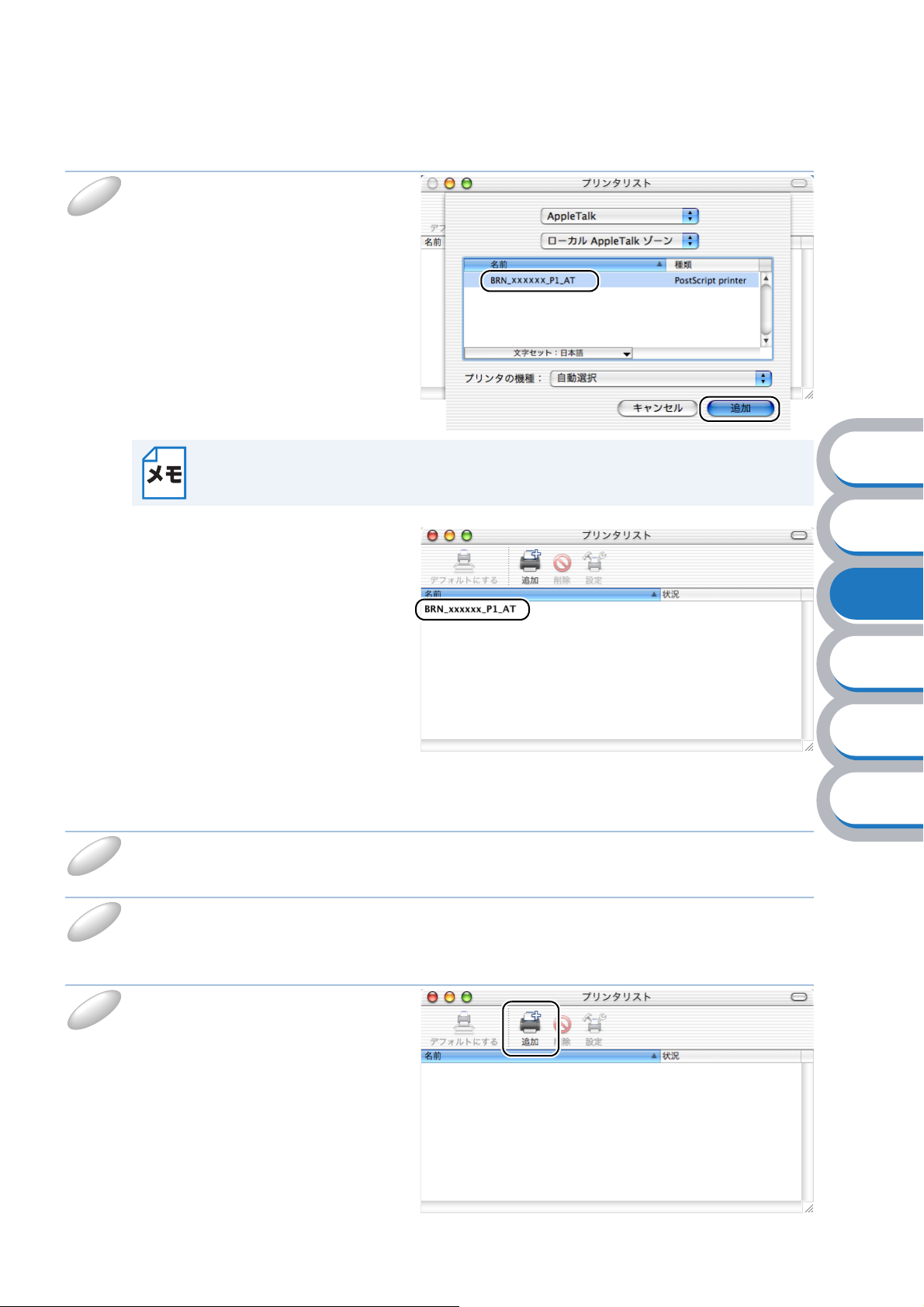
[BRN_xxxxxx_P1_AT]を選択
5
し、[追加]をクリックします。
プリンタドライバの選択●
プリンタが表示されます。
●
Mac OS® X 10.2 の場合は、プリ
ンタを選択し、[デフォルトにす
る]をクリックすると、通常使用
するプリンタとして設定されま
す。
これで、プリンタから印刷できます。
TCP/IP の場合
1
プリンタの電源を入れます。
Macintosh
す。
6 桁です。
®
のプリンタリストの接続先に表示される初期設定名は
xxxxxx はネットワークプリンタのイーサネットアドレス(MAC アドレス)の末尾の
BRN_xxxxxx_P1_AT
で
ܖய
ŘŪůťŰŸŴ
ŎŢŤŪůŵŰŴũ
ͼϋΗȜΥΛΠ
ήρ;Ύ
ΩΥσ
[Macintosh HD]アイコン-[アプリケーション]フォルダ-[ユーティリティ]
2
フォルダ-[プリントセンター]アイコンの順にダブルクリックします。
[追加]をクリックします。
3
3-11
コンピュータの設定(
Mac OS® X 10.1~10.3
)

[IP プリント]を選択します。
4
● Mac OS
を使用する LPR プリント]選択
します。
®
X 10.1 の場合は、[IP
プリンタドライバの選択●
5
ご使用になるプリンタの IP ア
ドレスとキュー名を入力しま
す。
キューを指定するときには、
BRN_xxxxxx_P1_AT を使ってくだ
さい。
xxxxx はイーサネットアドレ
ス(
MAC アドレス)の末尾 6 桁で
す。
• ネットワーク設定一覧を印刷して、イーサネットアドレスを調べることができます。
本機背面のネットワークテストボタンを押します。ただし、5 秒以上押したままにし
ないよう注意してください。ネットワークの設定がリセットされます。
• 適切なキュー名を指定していないときは、プリンタで正しく印刷ができません。ここ
で入力するキュー名と、プリンタのサービス名が一致していることを確認してくださ
い。
ܖய
ŘŪůťŰŸŴ
ŎŢŤŪůŵŰŴũ
ͼϋΗȜΥΛΠ
ήρ;Ύ
ΩΥσ
3-12
コンピュータの設定(
Mac OS® X 10.1~10.3
)

[プリンタの機種]から
6
[
Brother]を選択します。
プリンタドライバの選択●
ܖய
[機種名]を選択し、[追加]を
7
クリックします。
Macintosh
PPD ファイルが表示されます。
適切な
ださい。
プリンタが表示されます。
Mac OS® X 10.2 の場合は、プリ
●
ンタを選択し、[デフォルトにす
る]をクリックすると、通常使用
するプリンタとして設定されま
す。
®
にインストールされた
PPD ファイルを選択してく
ŘŪůťŰŸŴ
ŎŢŤŪůŵŰŴũ
ͼϋΗȜΥΛΠ
ήρ;Ύ
ΩΥσ
これで、プリンタから印刷できます。
3-13
コンピュータの設定(
Mac OS® X 10.1~10.3
)

ネットワークの設定
ネットワーク設定一覧を印刷して、ネットワークの設定情報を調べることができます。
本機背面のネットワークテストボタンを押します。ただし、
よう注意してください。ネットワークの設定がリセットされます。
設定の変更
5 秒以上押したままにしない
Macintosh
するのが最も簡単です。この場合は、事前にネットワークプリンタに適切な
れている必要があります。
1
2
3
4
ウェブブラウザの入力欄に http://ip_address([ip_address]はご使用になるプリンタ
の
IP アドレス)と入力します。
プリンタに接続します。
例)
[ネットワーク設定]をクリックし、パスワード入力画面でユーザー名とパスワードを
入力します。
ユーザー名は“admin”で、初期設定のパスワードは“access”です。
[AppleTalk 設定]を選択して、[BRN_xxxxxx_P1]をクリックします。
初期設定の AppleTalk®サービス名は「BRN_xxxxxx_P1」で「xxxxxx」はイーサネットアドレス
(
MAC アドレス)の末尾の6桁です。
例)
[サービス名]に新しい名称を入力し、[OK]をクリックします。
®
でプリンタまたはネットワークのパラメータを変更するには、ウェブブラウザを使用
http://192.168.0.53
BRN_34DA01_P1
IP アドレスが設定さ
ܖய
ŘŪůťŰŸŴ
ŎŢŤŪůŵŰŴũ
ͼϋΗȜΥΛΠ
ήρ;Ύ
•Windows
ワークの設定を変更することもできます。
• 操作パネルを使用する場合は、「操作パネルで設定する」 を参照してください。
®
コンピュータから BRAdmin Professional を使用して、プリンタとネット
P.2-3
P.6-1
ΩΥσ
3-14 ネットワークの設定

簡易ネットワーク設定機能を使用して印刷する
簡易ネットワーク設定機能を使用すると、Mac OS
いて、ネットワークに接続されたプリンタを検索して容易に登録することができます。
小規模なネットワーク環境などで簡単にネットワーク環境が構築でき、従来の
な操作性で快適にご使用いただけます。
Mac OS® X 10.2.4 かそれ以降のバージョンで使用することをおすすめします。
このセクションの画面は、Mac OS
の画面とは、画面や項目の名称が異なります。
1
2
3
プリンタの電源を入れます。
[Macintosh HD]アイコン-[アプリケーション]フォルダ-[ユーティリティ]
フォルダ-[プリントセンター]アイコンの順にダブルクリックします。
[追加]をクリックします。
®
X が稼動する Macintosh
®
X 10.2.4 の画面です。Mac OS® X 10.1 および 10.3
®
コンピュータ上にお
AppleTalk
®
のよう
ܖய
ŘŪůťŰŸŴ
4
右の画面のとおり選択します。
簡易ネットワーク設定機能に対応し
た機器が表示されます。
Mac OS® X 10.2.1 を使用している場合は、表示された 3 機種のプリンタから 1 つ選択し
てください。
ŎŢŤŪůŵŰŴũ
ͼϋΗȜΥΛΠ
ήρ;Ύ
ΩΥσ
3-15 簡易ネットワーク設定機能を使用して印刷する

[プリンタの機種]から
5
[
Brother]を選択します。
ܖய
[機種名]を選択し、[追加]を
6
クリックします。
Macintosh
PPD ファイルが表示されます。
適切な
ださい。
簡易ネットワーク設定機能に対応し
たプリンタが表示されます。
®
にインストールされた
PPD ファイルを選択してく
ŘŪůťŰŸŴ
ŎŢŤŪůŵŰŴũ
ͼϋΗȜΥΛΠ
ήρ;Ύ
ΩΥσ
7
プリンタを選択し、[デフォルトにする]をクリックすると、通常使用するプリンタと
して設定されます。
これで、プリンタから印刷できます。
3-16 簡易ネットワーク設定機能を使用して印刷する

基本編 第 章
4
インターネット印刷する
概要 .............................................................. 4-2
ブラザーインターネット印刷とは ......................... 4-3
メールサーバーの設定 ....................................... 4-4
ネットワークの設定 .......................................... 4-5
•
BRAdmin Professional
•
ウェブブラウザを使用してネットワークを設定する
•TELNET
コンピュータの設定 ........................................ 4-10
•
ブラザーインターネット印刷ソフトウェアのインストール
•
リモートネットワークプリンタの関連付け(
•
リモートネットワークプリンタの関連付け(
Windows® 2000/XP
• 別の URL を指定する..........................................................4-21
その他の情報 ................................................. 4-22
を使用してネットワークを設定する ....................... 4-9
を使用してネットワークを設定する
......................4-7
Windows® 95/98/Me)........4-13
Windows® 2000/XP、Windows NT® 4.0).........4-15
でのインターネット印刷
......... 4-19
...................4-5
..........4-10
ܖய
ŘŪůťŰŸŴ
ŎŢŤŪůŵŰŴũ
ͼϋΗȜΥΛΠ
ήρ;Ύ
ΩΥσ

概要
Windows® 95/98/Me、Windows NT® 4.0 用ブラザーインターネット印刷ソフトウェアを使用する
と、インターネットを通じてプリンタに印刷ジョブを送ることができます。
例えば、東京のオフィスにあるコンピュータ上の
タを、大阪のオフィスにあるプリンタで印刷することができます。
Microsoft Excel アプリケーションソフトのデー
Windows® 2000/XP の場合もブラザーインターネット印刷ソフトウェアを使用することができます
が、標準サポートされている
詳細は「
Windows® 2000/XP でのインターネット印刷」 を参照してください。
IPP プロトコルを使用することをおすすめします。
P.4-19
Windows® 95/98/Me の場合は、IPP プロトコルを使用して、Windows® 2000/XP コン
ピュータを通じて印刷ジョブをプリンタに送ることができます。ただし、
2000/XP
Internet Print Services
コンピュータで IIS が実行され、クライアントコンピュータに Microsoft
ソフトウェアがインストールされている必要があります。また、
Windows®
Microsoft Internet Explorer のバージョン 4 以降を使用する必要があります。
●設定の流れ
1. 受信側のメールサーバーにメールアカウントを追加し、POP3 と SMTP を設定します。
2. ネットワークプリンタの IP アドレスを決定します。(ネットワーク管理者にお問い合わせくだ
さい。)
3. ネットワークプリンタの IP アドレス、POP3 サーバーと SMTP サーバーの IP アドレスなどを
設定します。
4.
コンピュータにブラザーインターネット印刷(
5. コンピュータにネットワークプリンタの関連付けをします。
6. Windows® 2000/XP のインターネット印刷機能を使用するための設定をします。
P.4-5
BIP
)ソフトウェアをインストールします。
P.4-13
P.4-19
ܖய
ŘŪůťŰŸŴ
ŎŢŤŪůŵŰŴũ
P.4-10
ͼϋΗȜΥΛΠ
ήρ;Ύ
ΩΥσ
4-2 概要

ブラザーインターネット印刷とは
ブラザーインターネット印刷ソフトウェアをインストールすると、Windows®コンピュータ上に、
アプリケーションソフトから標準プリンタポートとして取り扱うことのできる仮想ポートが作成さ
れます。
Windows
トを使用するプリンタを関連付けることができます。
Windows
力することができます。
印刷ジョブが仮想ポートに出力されると、電子メールにデータが添付され、メールサーバーを使用
して、リモート環境のネットワークプリンタに送信されます。
ブラザーインターネット印刷を使用するには、メールサーバーからインターネット上に電子メール
を送信できる必要があります。
●動作の詳細
®
の印刷マネージャを使用して、Windows®互換プリンタの場合と同じように、このポー
®
の任意のアプリケーションソフトから、このプリンタ(仮想ポート)に印刷ジョブを出
• ローカルエリアネットワーク(LAN)に接続している場合は、電子メールはメールサーバーに
送信され、
通じ、ネットワークプリンタに転送されます。
• モデムを使用して直接インターネットサービスプロバイダ(ISP)に接続している場合は、この
電子メールのネットワークプリンタへの転送はインターネットサービスプロバイダ(
理されます。
• 受信先ではメールサーバーから受け取ったメールを POP3(Post Office Protocol 3)を使用し
てダウンロードし、添付ファイルを印刷します。
SMTP プロトコル(Simple Mail Transfer Protocol)を使用して、インターネットを
ISP)で処
ܖய
ŘŪůťŰŸŴ
ŎŢŤŪůŵŰŴũ
ͼϋΗȜΥΛΠ
ήρ;Ύ
ΩΥσ
4-3 ブラザーインターネット印刷とは

メールサーバーの設定
ブラザーインターネット印刷ジョブの受信設定を行う前に、メールサーバーで、POP3 の
設定を行います。
1
2
3
受信側のメールサーバーに、メールアカウントを追加します。
メールアカウントとパスワードを設定します。
POP3 が使用できることを確認します。
通常、メールサーバーへのアクセスには制限があるため、メールサーバー管理者にアカウント設定
の依頼をしてください。
ܖய
ŘŪůťŰŸŴ
ŎŢŤŪůŵŰŴũ
ͼϋΗȜΥΛΠ
ήρ;Ύ
ΩΥσ
4-4 メールサーバーの設定

ネットワークの設定
ブラザーインターネット印刷を使用するには、ネットワークプリンタに TCP/IP の IP アドレスを
設定する必要があります。
さらに、ネットワークプリンタが使用する
は、次の方法で設定することができます。
• BRAdmin Professional を使用してネットワークを設定する
• ウェブブラウザを使用してネットワークを設定する
•TELNETコマンドを使用してネットワークを設定する
P.2-3
POP3 サーバーと SMTP サーバーの IP アドレスなど
P.4-5
P.4-7
P.4-9
BRAdmin Professional
BRAdmin Professional は、TCP/IP プロトコルまたは IPX プロトコルを使用してネッ
トワークの各種設定をすることができます。
Windows® 95/98/Me/2000/XP、Windows NT® 4.0 コンピュータから送信された印刷ジョブを、
ネットワークプリンタで受信するように、次の手順で設定します。
1
2
BRAdmin Professional を起動します。
設定するネットワークプリンタを
リストから選択し、ダブルクリッ
クします。
[パスワード]が表示されます。
を使用してネットワークを設定する
ܖய
ŘŪůťŰŸŴ
ŎŢŤŪůŵŰŴũ
ͼϋΗȜΥΛΠ
ήρ;Ύ
3
ネットワーク設定一覧を印刷して、ノード名とイーサネットアドレス(MAC アドレス)
を調べることができます。
本機背面のネットワークテストボタンを押します。ただし、
よう注意してください。ネットワークの設定がリセットされます。
パスワードを入力し、[OK]をクリックします。
初期設定のパスワードは“access”です。
5 秒以上押したままにしない
ΩΥσ
4-5 ネットワークの設定

[POP3/SMTP] タブをクリックし
4
ます。
BRAdmin Professional
を使用してネットワークを設定する
●
ܖய
タイムアウトオプションを設定することもできます。ブラザーインターネット印刷の特
長として、印刷ジョブを複数のメールメッセージに分割することができます。このオプ
ションでは、分割印刷ジョブの受信を中止するまでの時間(タイムアウト)を設定しま
す。
5
6
7
POP3 サーバーの IP アドレス(またはサー
バー名)を入力します。
アドレスが分からない場合は、メールサーバー管理
者にお問い合わせください。
例)
192.168.0.99
[POP3 アカウント]の[名前]に受信側アカ
ウント名(ユーザー名)を入力します。
例) emailprinter
アカウント名(ユーザー名)は、メールアドレスの
@より前の部分であるのが通常です。例えば、メー
ルアドレスが
詳しくはメールサーバー管理者にお問い合わせください。
アカウント用のパスワードがあれば入力します。
emailprinter@xyz.com の場合は、アカウント名(ユーザー名)は emailprinter です。
ŘŪůťŰŸŴ
ŎŢŤŪůŵŰŴũ
ͼϋΗȜΥΛΠ
ήρ;Ύ
ΩΥσ
8
9
必要に応じて、ネットワークプリンタから
メールサーバーへの印刷ジョブの到着を確認
する間隔を設定します。
初期設定は 30 秒間隔です。
印刷結果通知機能を使用する場合は、SMTP
サーバーの IP アドレスを入力します。
アドレスが不明の場合は、メールサーバー管理者に
お問い合わせください。
4-6 ネットワークの設定

ウェブブラウザを使用してネットワークを設定する
●
10
11
[OK] をクリックします。
設定した内容を保存します。
[閉じる]をクリックします。
BRAdmin Professional を終了します。
これで、ネットワークプリンタで印刷ジョブを受信、印刷することができます。
ウェブブラウザを使用してネットワークを設定する
1
2
ウェブブラウザの入力欄に http://
ip_address
使用になるネットワークプリンタ
の
IP アドレス)と入力します。
ネットワークプリンタの設定画面が表
示されます。
例) ネットワークプリンタの
ブラウザに
[ネットワーク設定]をクリックし
ます。
([ip_address]はご
IP アドレスが 192.168.0.53 の場合
http://192.168.0.53 と入力します。
ܖய
ŘŪůťŰŸŴ
ŎŢŤŪůŵŰŴũ
ͼϋΗȜΥΛΠ
ήρ;Ύ
ΩΥσ
4-7 ネットワークの設定

ウェブブラウザを使用してネットワークを設定する
●
3
パスワード入力画面でユーザー名
とパスワードを入力し、[
クリックします。
ユーザー名は“admin”で、初期設定の
パスワードは“
[POP3/SMTP 設定] を選択し、必
4
access”です。
要な情報を入力します。
ネットワークの設定については前の項
目の「
BRAdmin Professional を使用し
てネットワークを設定する」の手順
P.4-6
~ 9 を参照してください。
OK]を
5
ܖய
ŘŪůťŰŸŴ
ŎŢŤŪůŵŰŴũ
タイムアウトオプションを設定することもできます。ブラザーインターネット印刷の特
長として、印刷ジョブを複数のメールメッセージに分割することができます。このオプ
ションでは、分割印刷ジョブの受信を中止するまでの時間(タイムアウト)を設定しま
す。
[OK] をクリックします。
5
6
設定した内容を保存します。
[閉じる]をクリックします。
ネットワークの設定画面を終了します。
これで、ネットワークプリンタで印刷ジョブを受信、印刷することができます。
ͼϋΗȜΥΛΠ
ήρ;Ύ
ΩΥσ
4-8 ネットワークの設定

TELNET を使用してネットワークを設定する●
TELNET を使用してネットワークを設定する
リモートコンソールを使用して、ネットワークを設定することができます。このコンソールには
TELNET を使用してアクセスします。ネットワークプリンタにアクセスするには、パスワードが必
要です。初期設定のパスワードは“
access” です。
1
2
3
4
ネットワークプリンタへの接続時に <RETURN> キーを押し、「#」プロンプトにパス
ワードを入力します。
初期設定のパスワードは“access”です。入力したパスワードは表示されません。
Enter username> プロンプトが表示されます。
ユーザー名の入力では、プロンプトに対して任意の名前を入力します。
Local> プロンプトが表示されます。
次のコマンドを入力します。
SET POP3 ADDRESS address
SET SMTP ADDRESS address
address
ネットワーク管理者にお問い合わせください。
次のコマンドを入力します。
SET POP3 NAME mailboxname
SET POP3 PASSWORD emailpassword
mailboxname
名に対するパスワードです。通常は、メールボックス名は定義済みの電子メールアドレスの最初の
部分と同じです。例えば、電子メールアドレスが
ス名は
は POP3 サーバーの IP アドレスまたはサーバー名です。このアドレスが不明の場合は
は受信側ネットワークプリンタのアカウント名、emailpassword はそのアカウント
emailprinter@xyz.com の場合は、メールボック
emailprinter です。詳しくはネットワーク管理者にお問い合わせください。
ܖய
ŘŪůťŰŸŴ
ŎŢŤŪůŵŰŴũ
ͼϋΗȜΥΛΠ
ήρ;Ύ
ΩΥσ
5
6
必要に応じて、ネットワークプリンタからメールサーバーへの印刷ジョブの到着を確
認する間隔(初期設定は
す。
SET POP3 POLLING rate
は秒単位のポーリング間隔です。
rate
30 秒間隔)を変更します。次のコマンドを入力して変更しま
EXIT と入力してコンソールを終了します。
設定した内容を保存します。
これでネットワークの設定は完了です。
4-9 ネットワークの設定

コンピュータの設定
ブラザーインターネット印刷ソフトウェアのインストール
ブラザーインターネット印刷ソフトウェアをインストールします。
• コンピュータで実行されている電子メールソフト(メーラー)が、電子メールを送信
できることを確認してください(
• メールサーバーからインターネットを通じて電子メールを送信できることを確認して
ください。
Microsoft Outlook など)。
1
2
3
4
CD-ROM のインストールメニュープログラムを実行します。
● 画面が表示されないときは「マイコンピュータ」から CD-ROM ドライブをダブルクリックし、
SETUP.EXE」をダブルクリックして画面を表示させてください。
「
ブラザーレーザープリンタユーティリティが起動します。
[ソフトウェアのインストール]を選択します。
[ネットワークプリントソフトウェア]をクリックします。
ブラザーネットワーク印刷ソフトウェアインストールプログラムが起動します。
[次へ]をクリックします。
ܖய
ŘŪůťŰŸŴ
ŎŢŤŪůŵŰŴũ
ͼϋΗȜΥΛΠ
ήρ;Ύ
5
ΩΥσ
製品ライセンス契約画面の内容をよく読
み、[はい]をクリックします。
ブラザーネットワーク印刷ソフトウェアイン
ストールプログラムが起動します。
4-10 コンピュータの設定

[ブラザーインターネット印刷]
6
をクリックします。
ブラザーインターネット印刷ソフトウェアのインストール
●
7
8
ファイルをインストールするフォルダを
入力し、[次へ]をクリックします。
● 初期設定のフォルダから変更する場合は、
[参照]をクリックしてフォルダを指定し
ます。
● フォルダが存在しない場合は、新しくフォ
ルダが作成されます。
使用するポート名を入力し、[OK]をクリック
します。
初期設定のポート名は「BIP1」です。別のポート名を
使用する場合は、必ず「
てください。
インターネット印刷の分割のメッセージが表示されたときは、分割サイズを指定します。
BIPx」(x は任意の数字)にし
ܖய
ŘŪůťŰŸŴ
ŎŢŤŪůŵŰŴũ
ͼϋΗȜΥΛΠ
ήρ;Ύ
ΩΥσ
4-11 コンピュータの設定

ブラザーインターネット印刷ソフトウェアのインストール
●
9
10
受信側ネットワークプリンタの電子メー
ルアドレスを入力します。
例) emailprinter@xyz.com
電子メールアドレスには、スペースを使用す
ることはできません。
[SMTP サーバー名または IP アドレス]
と[印刷者の電子メールアドレス]を入
力します。
このアドレスが分からない場合は、ネット
ワーク管理者にお問い合わせください。
ܖய
ŘŪůťŰŸŴ
ŎŢŤŪůŵŰŴũ
[OK]をクリックします。
11
12
[はい、直ちにコンピュータを再起動し
ます。]を選択し、[完了]をクリックし
ます。
コンピュータが再起動されます。
これで、ブラザーインターネット印刷ソフト
ウェアのインストールは完了しました。
• Windows® 95/98/Me の場合は、「リモートネットワークプリンタの関連付け(Windows® 95/
98/Me
• Windows® 2000/XP、Windows NT® 4.0 の場合は、「リモートネットワークプリンタの関連付け
Windows® 2000/XP、Windows NT® 4.0)」 へ進みます。
(
P.4-13
)」 へ進みます。
ͼϋΗȜΥΛΠ
ήρ;Ύ
ΩΥσ
P.4-15
4-12 コンピュータの設定

リモートネットワークプリンタの関連付け(
Windows® 95/98/Me
)
●
リモートネットワークプリンタの関連付け(
作成したブラザーインターネット印刷のポートに、リモートネットワークプリンタの関連付けをし
ます。
[スタート]メニューから[設定]-[プリンタ]の順にクリックし、[プリンタの追
1
2
3
加]をダブルクリックします。
[プリンタの追加ウィザード]が表示されます。
[次へ]をクリックします。
[ローカルプリンタ]をクリックし、
[次へ]をクリックします。
Windows® 95/98/Me
)
ܖய
ŘŪůťŰŸŴ
ŎŢŤŪůŵŰŴũ
4
5
使用するプリンタドライバを指定しま
す。
[ディスク使用]をクリックし、CD-ROM
上の保存場所を参照します。
プリンタのリストから、本機のプリンタド
ライバを選択します。
[次へ]をクリックします。
ͼϋΗȜΥΛΠ
ήρ;Ύ
ΩΥσ
すでにプリンタドライバがインストールされている場合は、現在のドライバを使うかど
うかを確認するメッセージが表示されます。
[現在のドライバを使う(推奨)]を選択し、[次へ]をクリックします。既存のドライバ
がない場合は、このメッセージは表示されません。
4-13 コンピュータの設定

「ブラザーインターネット印刷ソフト
6
ウェアのインストール」の手順
成したポートを選択し、[次へ]をク
リックします。
例) BIP1
9 で作
リモートネットワークプリンタの関連付け(
Windows® 95/98/Me
)
●
7
8
9
必要に応じて[プリンタ名]を変更し
ます。
例)ブラザーネットワークプリンタ
この名称は、「ブラザーインターネット印刷
ソフトウェアのインストール」の手順
作成したポート名、手順
メールアドレスと特に一致している必要は
ありません。
複数のプリンタドライバがインストールされている場合は、このプリンタを通常使う
プリンタとして使うかどうかを選択し、[次へ]をクリックします。
テスト印刷をするかどうかの確認メッセージが表示されます。
テスト印刷をするかどうかの選択で
は、リモートネットワークプリンタで
印刷ジョブを受信する設定が済んでい
る場合を除き[いいえ]をクリック
し、[完了]をクリックします。
10 で指定した電子
9 で
ܖய
ŘŪůťŰŸŴ
ŎŢŤŪůŵŰŴũ
ͼϋΗȜΥΛΠ
ήρ;Ύ
ΩΥσ
これで、リモートネットワークプリンタの
関連付けは完了しました。
4-14 コンピュータの設定

リモートネットワークプリンタの関連付け(
ブラザーインターネット印刷ポートの追加
ブラザーインターネット印刷ポートを追加するときは、ブラザーインターネット印刷ソ
フトウェアの再インストールは必要ありません。次の手順で追加できます。
①[スタート]メニューから[設定]-[プリンタ]の順にクリックし、設定するプリ
ンタをクリックします。
②[ファイル]メニューの[プロパティ]をクリックします。
③[詳細]タブをクリックし、[ポートの追加]をクリックします。
④[ポートの追加]の[その他]をクリックし、[
⑤[
OK]をクリックします。
[ポート名の入力]が表示されます。
⑥「ブラザーインターネット印刷ソフトウェアのインストール」 の手順
実行します。
BIP で始まる他のポートと重ならない名前を入力します。
Brother Internet Port]を選択します。
P.4-12
Windows® 2000/XP、Windows NT® 4.0
9 ~ 12 を
)
●
続いて、Windows
進んでください。
リモートネットワークプリンタの関連付け(
作成したブラザーインターネット印刷のポートに、リモートネットワークプリンタの関連付けをし
ます。
[スタート]メニューから[プリンタと FAX]をクリックし、[プリンタのインストー
1
®
2000/XP のインターネット印刷機能を使用するための設定をします。 へ
Windows® 2000/XP、Windows NT® 4.0
ル]をクリックします。
● Windows
タ]の順にクリックし、[プリンタの追加]をダブルクリックします。
[プリンタの追加ウィザード]が表示されます。
Windows NT® 4.0 の場合は、手順 3 へ進みます。
●
[次へ]をクリックします。
2
®
2000、Windows NT® 4.0 の場合は、[スタート]メニューから[設定]-[プリン
P.4-19
ܖய
ŘŪůťŰŸŴ
)
ŎŢŤŪůŵŰŴũ
ͼϋΗȜΥΛΠ
ήρ;Ύ
ΩΥσ
4-15 コンピュータの設定

[このコンピュータに接続されている
3
4
5
ローカルプリンタ]をクリックし、[プ
ラグ
アンド プレイ対応プリンタを自動
的に検出してインストールする]チェッ
クボックスを外します。
● Windows
ンタ]をクリックし、[プラグ
イ
プリンタを自動的に検出してインストー
ルする]チェックボックスを外します。
Windows NT® 4.0 の場合は、[このコン
●
ピュータ]を選択します。
[次へ]をクリックします。
[次のポートを使用]をクリックし、「ブ
ラザーインターネット印刷ソフトウェア
のインストール」の手順
ポートを選択します。
例)BIP1
®
2000 の場合は、[ローカルプリ
9 で作成した
アンド プレ
リモートネットワークプリンタの関連付け(
Windows® 2000/XP、Windows NT® 4.0
)
●
ܖய
ŘŪůťŰŸŴ
ŎŢŤŪůŵŰŴũ
[次へ]をクリックします。
6
7
使用するプリンタドライバを指定しま
す。
[ディスク使用]をクリックし、CD-ROM 上
の保存場所を参照します。
プリンタのリストから、本機のプリンタドラ
イバを選択します。
コンピュータがインターネットに接続されている場合は、[Windows Update]をクリッ
クし、
Microsoft のホームページから直接プリンタドライバをダウンロードすることもで
きます。
ͼϋΗȜΥΛΠ
ήρ;Ύ
ΩΥσ
[次へ]をクリックします。
8
4-16 コンピュータの設定

リモートネットワークプリンタの関連付け(
すでにプリンタドライバがインストールされている場合は、現在のドライバを使うかど
うかを確認するメッセージが表示されます。
[現在のドライバを使う(推奨)]を選択し、[次へ]をクリックします。既存のドライバ
がない場合は、このメッセージは表示されません。
Windows® 2000/XP、Windows NT® 4.0
)
●
9
10
11
必要に応じて、[プリンタ名]を変更し
ます。
例)ブラザーネットワークプリンタ
この名称は、「ブラザーインターネット印刷ソ
フトウェアのインストール」の手順
したポート名、手順
アドレスと特に一致している必要はありませ
ん。
複数のプリンタドライバがインストールされている場合は、このプリンタを通常使う
プリンタとして使うかどうかを選択し、[次へ]をクリックします。
このプリンタを共有するかどうかを選択
し、共有する場合は[共有名]を入力し
て、[次へ]をクリックします。
10 で指定した電子メール
9 で作成
ܖய
ŘŪůťŰŸŴ
ŎŢŤŪůŵŰŴũ
ͼϋΗȜΥΛΠ
ήρ;Ύ
12
ΩΥσ
テスト印刷をするかどうかの選択では、
リモートネットワークプリンタで印刷
ジョブを受信する設定が済んでいる場合
を除き[いいえ]をクリックし、[次へ]
をクリックします。
4-17 コンピュータの設定

リモートネットワークプリンタの関連付け(
Windows® 2000/XP、Windows NT® 4.0
)
●
13
[完了]をクリックします。
[プリンタの追加ウィザード]での設定が終了
します。
これで、リモートネットワークプリンタの関
連付けは完了しました。
ブラザーインターネット印刷ポートの追加
ブラザーインターネット印刷ポートを追加するときは、ブラザーインターネット印刷ソ
フトウェアの再インストールは必要ありません。次の手順で追加できます。
①[スタート]メニューから[プリンタと
リックします。(
ニューから[設定]-[プリンタ]の順にクリックし、設定するプリンタをクリック
します。)
②[ファイル]メニューの[プロパティ]をクリックします。
③[ポート]タブをクリックし、[ポートの追加]をクリックします。
④[ポートの追加]の[
⑤[新しいポート]をクリックします。
[ポート名の入力]が表示されます。
⑥「ブラザーインターネット印刷ソフトウェアのインストール」 の手順
実行します。
続いて、
進んでください。
Windows® 2000/XP のインターネット印刷機能を使用するための設定をします。 へ
Windows® 2000、Windows NT® 4.0 の場合は、[スタート]メ
Brother Internet Port]を選択します。
BIP で始まる他のポートと重ならない名前を入力します。
FAX]をクリックし、設定するプリンタをク
P.4-12
9 ~ 12 を
P.4-19
ܖய
ŘŪůťŰŸŴ
ŎŢŤŪůŵŰŴũ
ͼϋΗȜΥΛΠ
ήρ;Ύ
4-18 コンピュータの設定
ΩΥσ

Windows® 2000/XP
Windows® 2000/XP のインターネット印刷機能を使用するには、次の手順を実行します。
ネットワークプリンタの IP アドレス設定が完了し、ネットワークに接続されている必
要があります。
[スタート]メニューから[プリンタと FAX]をクリックし、[プリンタのインストー
1
2
ル]をクリックします。
● Windows
し、[プリンタの追加]をダブルクリックします。
[プリンタの追加ウィザード]が表示されます。
[次へ]をクリックします。
®
2000 の場合は、[スタート]メニューから[設定]-[プリンタ]の順にクリック
でのインターネット印刷
ܖய
[ネットワークプリンタまたはほかのコ
3
4
ンピュータに接続されているプリンタ]
をクリックし、[次へ]をクリックしま
す。
● Windows
プリンタ]をクリックします。
[プリンタの指定]画面が表示されます。
[インターネット上または自宅 / 会社の
ネットワーク上のプリンタに接続する]
をクリックし、[
®
2000 の場合は、[ネットワーク
URL:]ボックスに次の
URL を入力します。
● Windows
トまたはイントラネット上のプリンタに接
続します]をオンにし、[
に次の
®
2000 の場合は、[インターネッ
URL:]ボックス
URL を入力します。
ŘŪůťŰŸŴ
ŎŢŤŪůŵŰŴũ
ͼϋΗȜΥΛΠ
ήρ;Ύ
ΩΥσ
http://printer_ip_address:631/ipp
printer_ip_address
例) プリンタの
http://192.168.0.53:631/ipp
はプリンタの IP アドレスまたは DNS 名です。
IP アドレスが 192.168.0.53 の場合
4-19
Windows® 2000/XP
でのインターネット印刷

[次へ]をクリックします。
5
指定した URL に接続されます。
● 必要なプリンタドライバがインストールされている場合
適したプリンタドライバがコンピュータにインストールされている場合は、そのドライバが自
動的に使用されます。
ドライバを初期設定のプリンタドライバにするかどうかを選択し[次へ]をクリックします。
8 に進んでください。
手順
● 必要なプリンタドライバがインストールされていない場合
IPP 印刷プロトコルのメリットの 1 つは、通信先のプリンタのモデル名が自動的に確定される
ことです。プリンタとの通信が確立すると、自動的にプリンタのモデル名が表示されるため、
使用するプリンタドライバの種類を
プリンタドライバがインストールされていない場合は、プリンタ追加ウィザードのプリンタ選
択画面が表示されます。手順
リモートネットワークプリンタの関連付け(
Windows® 2000/XP に対して指定する必要はありません。
6 に進んでください。
Windows® 2000/XP、Windows NT® 4.0
ܖய
)
●
6
使用するプリンタドライバを指定しま
す。
[ディスク使用]をクリックし、CD-ROM 上
の保存場所を参照します。
プリンタのリストから、本機のプリンタドラ
イバを選択します。
コンピュータがインターネットに接続されている場合は、[Windows Update]をクリッ
クし、
Microsoft のホームページから直接プリンタドライバをダウンロードすることもで
きます。
[次へ]をクリックします。
7
ŘŪůťŰŸŴ
ŎŢŤŪůŵŰŴũ
ͼϋΗȜΥΛΠ
ήρ;Ύ
ΩΥσ
[完了]をクリックします。
8
これで、Windows
ネット印刷機能の設定は完了しました。
このコンピュータを経由してインターネッ
ト印刷ができます。
®
2000/XP のインター
4-20
Windows® 2000/XP
でのインターネット印刷

別の URL を指定する
[URL]ボックスには、次の何種類かの入力が可能です。
「詳細」タブをクリックしてもプリンタのデータは表示されません。
http://printer_ip_address:631/ipp
初期設定の URL です。この URL の使用をおすすめします。
http://printer_ip_address:631/
URL
の詳細を忘れた場合は、このテキストだけでもプリンタに受け付けられ、データが処理され
ます。
ブラザーネットワークプリンタに内蔵されているサービス名を使用する場合は、次の
できます。
http://printer_ip_address : 631/brn_xxxxxx_p1
http://printer_ip_address : 631/binary_p1
http://printer_ip_address : 631/text_p1
http://printer_ip_address : 631/postscript_p1
http://printer_ip_address : 631/pcl_p1
http://printer_ip_address : 631/brn_xxxxxx_p1_at
別の URL を指定する●
ܖய
URL も使用
ŘŪůťŰŸŴ
ŎŢŤŪůŵŰŴũ
printer_ip_address
はプリンタの IP アドレスです。
xxxxxx はイーサネットアドレス(MAC アドレス)の末尾の 6 桁です。
ͼϋΗȜΥΛΠ
ήρ;Ύ
ΩΥσ
4-21
Windows® 2000/XP
でのインターネット印刷

その他の情報
マイクロソフトのホームページに Windows
ります。
®
95/98/Me 用のインターネット印刷ソフトウェアがあ
ܖய
ŘŪůťŰŸŴ
ŎŢŤŪůŵŰŴũ
ͼϋΗȜΥΛΠ
ήρ;Ύ
ΩΥσ
4-22 その他の情報

基本編 第 章
5
ウェブブラウザで管理する
概要 .............................................................. 5-2
ブラウザを使用してプリンタに接続する方法........... 5-3
• ブラウザを使用してプリンタに接続する方法 ........................5-3
ܖய
ŘŪůťŰŸŴ
ŎŢŤŪůŵŰŴũ
ͼϋΗȜΥΛΠ
ήρ;Ύ
ΩΥσ
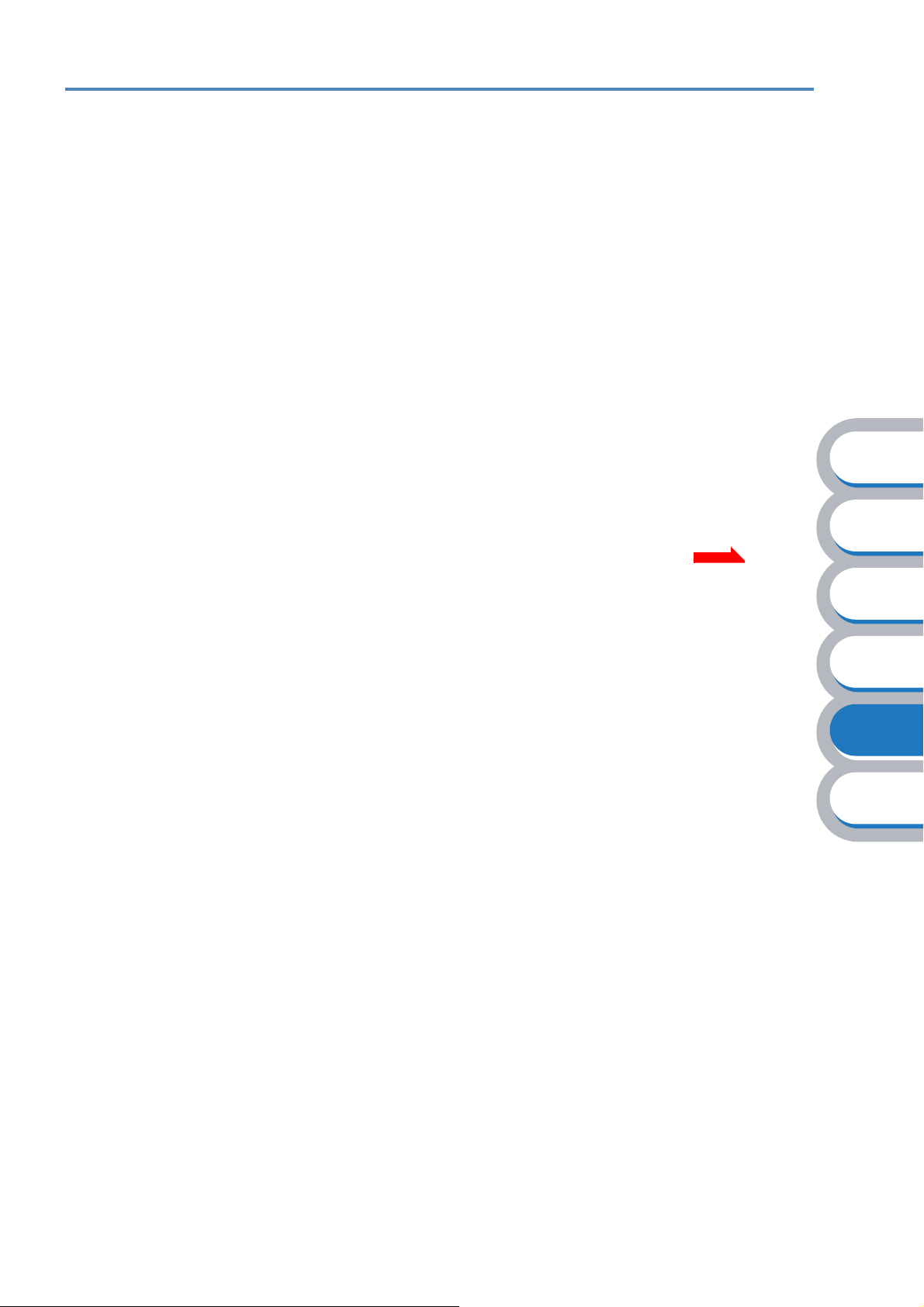
概要
●条件
標準のブラウザで、HTTP(Hyper Text Transfer Protocol)プロトコルを使用して、プリンタを管
理することができます。使用するブラウザは
Internet Explorer バージョン 5.XX 以降をおすすめします。
ウェブブラウザは、ほとんどのコンピューティングプラットフォーム上で使用することができます
ので、
Macintosh
ウェブブラウザを使用して、次の情報をプリンタから取得することができます。
1. プリンタのステータス情報
2. プリンタのコントロールパネルの制御
3. プリンタとネットワークのバージョン情報
4. ネットワーク設定とプリンタ設定の変更
• コンピュータが TCP/IP プロトコルを使用可能なこと
• コンピュータに LAN ボードが装備され、ネットワークに接続可能なこと
• ネットワークプリンタとコンピュータに有効な IP アドレスを設定していること
®
や Unix のユーザもブラウザを使用してプリンタを管理できます。
Netscape Navigator バージョン 4.XX 以降または
ܖய
●設定の流れ
1. TCP/IP プロトコルによってコンピュータがネットワーク接続されていることを確認します。
2. ウェブブラウザを起動し、ネットワークプリンタに IP アドレスを入力します。
P.5-3
ŘŪůťŰŸŴ
ŎŢŤŪůŵŰŴũ
ͼϋΗȜΥΛΠ
ήρ;Ύ
ΩΥσ
5-2 概要

ブラウザを使用してプリンタに接続する方法
ブラウザを使用してプリンタに接続する方法
1
2
ウェブブラウザの入力欄に http://
ip_address
使用になるプリンタの
([ip_address]はご
IP アドレ
ス)と入力します。
例) プリンタの IP アドレスが 192.168.0.53 の場合
ブラウザに
●
Windows
使用することもできます。
DNS プロトコルを使用するネットワークに接続されているプリンタの場合は、プリンタの DNS
●
名を入力します。
http://192.168.0.53 と入力します。
®
のドメイン / ワークグループ環境の場合は、ネットワークプリンタの NetBIOS 名を
プリンタに接続すると、ネット
ワークプリンタの設定画面が表示
されます。
目的のプリンタの管理機能へのリンク
をクリックします。
● プリンタの
合は、[ネットワーク設定]をクリッ
クします。
● プリンタの設定を表示する場合は、
[プリンタ情報] をクリックします。
IP アドレスを変更する場
ܖய
ŘŪůťŰŸŴ
ŎŢŤŪůŵŰŴũ
ͼϋΗȜΥΛΠ
設定関連のリンクをクリックすると、パスワードの入力を要求されます。
ユーザ名は“
admin”、初期設定のパスワードは "access" です。
ήρ;Ύ
ΩΥσ
5-3 ブラウザを使用してプリンタに接続する方法

基本編 第 章
6
操作パネルで設定する
操作パネルについて .......................................... 6-2
• 操作ボタン ...........................................................................6-2
•
操作パネル ........................................................................... 6-2
TCP/IP の設定 ................................................ 6-3
• TCP/IP................................................................................. 6-4
•IP
アドレス...........................................................................6-5
•
サブネットマスク .................................................................6-6
ゲートウェイアドレス .......................................................... 6-7
•
•IP
セッテイリトライ.............................................................6-8
•IP
セッテイホウホウ.............................................................6-9
• APIPA................................................................................ 6-10
NetWare
• NETWARE.........................................................................6-11
•
AppleTalk
NetBEUI
®
の設定......................................... 6-11
フレームタイプ...................................................................6-12
®
の設定 ...................................... 6-13
の設定........................................... 6-14
ܖய
ŘŪůťŰŸŴ
ŎŢŤŪůŵŰŴũ
ͼϋΗȜΥΛΠ
DLC/LLC
NetBIOS/IP
イーサネットモードの設定................................ 6-17
の設定 ........................................... 6-15
の設定....................................... 6-16
ήρ;Ύ
ΩΥσ

操作パネルについて
操作パネルは、さまざまなボタン([Set]ボタンや[+]/[-]ボタンなど)と液晶ディスプレ
イ(
LCD)から構成されています。この章では、操作パネルにある各種ボタンと液晶ディスプレイ
(
LCD)を使用して、ネットワークを設定する方法について説明します。
操作ボタン
操作パネルのボタンを利用することで、コンピュータから操作しなくてもネットワークの各設定項
目を変更できます。
操作パネル
操作パネルは、各設定項目を表示したり、[+]/[-]ボタンなどで選択した設定値を表示します。
操作パネルは
操作パネルを使用すれば、「ネットワーク」モードの設定メニューを通じてネットワーク設定をす
ることができます。
「インサツデキマス」と表示されているときに、[+]
を押し、[+]
1 行 16 文字で表示されます。
/[-]ボタンで「ネットワーク」モードを選択してください。
/[-]/[Set]/[Back]ボタンのいずれか
ܖய
ネットワーク
このように「ネットワーク」モードの設定メニューへ入ることができます。下記の
それぞれの設定画面に移ることができます。
• TCP/IP................................
• NETWARE.........................
• APPLETALK......................
• NETBEUI ...........................
• DLC/LLC............................
• NETBIOS/IP.......................
イーサネットモード ......
•
一度ネットワーク上で有効な IP アドレスをネットワークプリンタに割り当てた後は、ご
使用のウェブブラウザからネットワークを通じてすべての設定項目を変更可能です。
P.5-1
Windows
ている
®
コンピュータをご使用の場合は、ブラザー製品に同梱の CD-ROM に収録され
BRAdmin Professional をご使用いただくことで同様に設定が可能です。
P.6-3
P.6-11
P.6-13
P.6-14
P.6-15
P.6-16
P.6-17
7 つの項目から
P.2-3
ŘŪůťŰŸŴ
ŎŢŤŪůŵŰŴũ
ͼϋΗȜΥΛΠ
ήρ;Ύ
ΩΥσ
6-2 操作パネルについて

TCP/IP の設定
TCP/IP を使用して印刷するには、ネットワークプリンタに IP アドレスを設定します。
コンピュータと同じネットワーク上にネットワークプリンタが接続されている場合は、
とサブネットマスクを設定します。ルータの先にネットワークプリンタが接続されている場合は、
ルータのアドレス(ゲートウェイ)も設定します。
ネットワークプリンタの工場出荷時の初期設定は、次の通りです。
•IPアドレス:169.254.x.x(x.x はプリンタにより自動的に割り当てられます。)
• ドメイン名:WORKGROUP
パスワード:access
•
•DHCP、BOOTP、RARP または APIPA 機能を使用していない場合は、初期設定の
IP アドレスは 192.0.0.192 になります。
•DHCP、BOOTP、RARP または APIPA 機能を使用しない場合は、自動的に IP ア
ドレスを取得しないように設定してください。
ウザを使用して、
BRAdmin Professional、ウェブブラ
IP の設定方法を手動(static(固定))に設定します。
IP アドレス
ܖய
このメニューは
8 つの項目で構成されています。
•TCP/IP
•IP
アドレス
• サブネットマスク
• ゲートウェイアドレス
•IPセッテイリトライ
•IPセッテイホウホウ
•APIPA
TCP/IP を設定する他の方法
• BRAdmin Professional を使用する場合は、「ネットワークの設定」 を参照して
ください。
• ウェブブラウザを使用する場合は、「第 5 章 ウェブブラウザで管理する」 を
参照してください。
• その他 TCP/IP を設定する方法は「第 7 章 ネットワーク設定」 を参照してく
ださい。
P.7-1
P.2-3
ŘŪůťŰŸŴ
ŎŢŤŪůŵŰŴũ
ͼϋΗȜΥΛΠ
ήρ;Ύ
P.5-1
ΩΥσ
6-3 TCP/IP の設定

TCP/IP
TCP/IP を使用してネットワークに接続するときは「オン」に設定します。
[+]、[-]、[Set]、[Back]ボタンのいずれかを押します。
1
2
オフラインに切り替わり、モードが表示されます。
[+]または[-]ボタンを押して「ネットワーク」を選択し、
[
Set]ボタンを押します。
TCP/IP●
インサツデキマス
▼
インフォメーション
ネットワーク
▼
TCP/IP
[+]または[-]ボタンを押して「TCP/IP」を選択し、[Set]
3
4
5
6
ボタンを押します。
[+]または[-]ボタンを押して「TCP/IP」を選択し、[Set]
ボタンを押します。
液晶ディスプレイの右端に「*」が表示されます。「*」は現在の設定値
を示します。
初期設定は「=オン」になっています。
[+]または[-]ボタンを押して「オン」または「オフ」を選
択し、[
TCP/IP の設定が確定されます。
[Go]ボタンを押します。
設定メニューを終了します。
Set]ボタンを押します。
TCP/IP
▼
TCP/IP
TCP/IP
▼
= オン *
=オン
▼
= オフ *
ܖய
ŘŪůťŰŸŴ
ŎŢŤŪůŵŰŴũ
ͼϋΗȜΥΛΠ
ήρ;Ύ
ΩΥσ
6-4 TCP/IP の設定

IP アドレス
ネットワークプリンタの現在の IP アドレスが表示されます。工場出荷時の初期設定は APIPA によ
り自動的に割り当てられます。
法)を「コテイ」(
「コテイ」(
DHCP または BOOTP のプロトコルを使用して IP アドレスを自動的に取得します。
「
IP セッテイホウホウ」(IP 取得方法)が「オート」(AUTO)に設定されている場合、Windows®
2000
[+]、[-]、[Set]、[Back]ボタンのいずれかを押します。
1
2
オフラインに切り替わり、モードが表示されます。
[+]または[-]ボタンを押して「ネットワーク」を選択し、
[
Set]ボタンを押します。
STATIC)以外の「IP セッテイホウホウ」(IP 取得方法)が選択されている場合は、
の BOOTP サーバから IP の取得ができないので、DHCP を使うようにしてください。
STATIC)に指定してください。
IP アドレスを変更する場合は、「IP セッテイホウホウ」(IP 取得方
インサツデキマス
▼
インフォメーション
ネットワーク
▼
TCP/IP
IP アドレス●
ܖய
ŘŪůťŰŸŴ
[+]または[-]ボタンを押して「TCP/IP」を選択し、[Set]
3
4
5
6
7
ボタンを押します。
[+]または[-]ボタンを押して「IP アドレス」を選択し、
[
Set]ボタンを押します。
IP アドレスの第 1 ブロックの末尾が点滅表示されます。
初期設定は「
[+]または[-]ボタンを押して第 1 ブロックの IP アドレス
を変更し、[
次のブロック(右)にカーソルが移動します。
同様の手順で第 2 ブロック以降の IP アドレスを変更します。
[Back]ボタンを押すと、1 つ前のブロックにカーソルが移動します。
169.254.XXX.XXX」(XXX は任意)になっています。
Set]ボタンを押します。
IP アドレスの変更が完了したら、[Set]ボタンを押します。
液晶ディスプレイの右端に「*」が表示されます。「*」は現在の設定値
を示します。
IP アドレスの設定が確定されます。
TCP/IP
▼
TCP/IP
IP アドレス
▼
169.254.210.242
169.254.210.242
▼
192.254.210.242
192.254.210.242
▼
192.168.210.242
192.168.0.53
▼
192.168.0.53*
ŎŢŤŪůŵŰŴũ
ͼϋΗȜΥΛΠ
ήρ;Ύ
ΩΥσ
[Go]ボタンを押します。
8
設定メニューを終了します。
6-5 TCP/IP の設定

サブネットマスク
ネットワークプリンタが使用する現在のサブネットマスクを表示します。DHCP または BOOTP、
APIPA を使用していない場合、サブネットマスクを手動で入力してください。設定するサブネット
マスクについてはネットワーク管理者にお問い合わせください。
[+]、[-]、[Set]、[Back]ボタンのいずれかを押します。
1
2
3
オフラインに切り替わり、モードが表示されます。
[+]または[-]ボタンを押して「ネットワーク」を選択し、
[
Set]ボタンを押します。
[+]または[-]ボタンを押して「TCP/IP」を選択し、[Set]
ボタンを押します。
インサツデキマス
▼
インフォメーション
ネットワーク
▼
TCP/IP
TCP/IP
▼
TCP/IP
サブネットマスク●
ܖய
ŘŪůťŰŸŴ
ŎŢŤŪůŵŰŴũ
[+]または[-]ボタンを押して「サブネットマスク」を選択
4
5
6
7
し、[
Set]ボタンを押します。
サブネットマスクの第 1 ブロックの末尾が点滅表示されます。
初期設定は「
[+]または[-]ボタンを押して第 1 ブロックのサブネットマ
スクを変更し、[
次のブロック(右)にカーソルが移動します。
同様の手順で第 2 ブロック以降のサブネットマスクを変更しま
す。
[Back]ボタンを押すと、1 つ前のブロックにカーソルが移動します。
サブネットマスクの変更が完了したら、[Set]ボタンを押しま
す。
液晶ディスプレイの右端に「*」が表示されます。「*」は現在の設定値
を示します。
サブネットマスクの設定が確定されます。
255.255.0.0」になっています。
Set]ボタンを押します。
サブネットマスク
▼
255.255.0.0
255.255.0.0
▼
255.255.0.0
255.255.0.0
▼
255.255.0.0
255.255.255.03
▼
255.255.255.0*
ͼϋΗȜΥΛΠ
ήρ;Ύ
ΩΥσ
[Go]ボタンを押します。
8
設定メニューを終了します。
6-6 TCP/IP の設定

ゲートウェイアドレス
ネットワークプリンタの現在のゲートウェイアドレス(ルータ)のアドレスを表示します。DHCP
や BOOTP、APIPA を使用していない場合はアドレスを手動で指定します。ゲートウェイやルータ
を使用しない場合は初期値
ク管理者へお問い合わせください。
[+]、[-]、[Set]、[Back]ボタンのいずれかを押します。
1
2
オフラインに切り替わり、モードが表示されます。
[+]または[-]ボタンを押して「ネットワーク」を選択し、
[
Set]ボタンを押します。
(0.0.0.0) にしておいてください。アドレスが不明な場合はネットワー
インサツデキマス
▼
インフォメーション
ネットワーク
▼
TCP/IP
ゲートウェイアドレス●
ܖய
[+]または[-]ボタンを押して「TCP/IP」を選択し、[Set]
3
4
5
6
7
ボタンを押します。
[+]または[-]ボタンを押して「ゲートウェイアドレス」を
選択し、[
ゲートウェイアドレスの第 1 ブロックの末尾が点滅表示されます。
初期設定は「
[+]または[-]ボタンを押して第 1 ブロックのゲートウェイ
アドレスを変更し、[
次のブロック(右)にカーソルが移動します。
同様の手順で第 2 ブロック以降のゲートウェイアドレスを変更
します。
[Back]ボタンを押すと、1 つ前のブロックにカーソルが移動します。
ゲートウェイアドレスの変更が完了したら、[Set]ボタンを押
します。
液晶ディスプレイの右端に「*」が表示されます。「*」は現在の設定値
を示します。
ゲートウェイアドレスの設定が確定されます。
Set]ボタンを押します。
0.0.0.0」になっています。
Set]ボタンを押します。
TCP/IP
▼
TCP/IP
ゲートウェイアドレス
▼
0.0.0.0
0.0.0.0
▼
0.0.0.0
0.0.0.0
▼
0.0.0.0
0.0.0.0
▼
0.0.0.0*
ŘŪůťŰŸŴ
ŎŢŤŪůŵŰŴũ
ͼϋΗȜΥΛΠ
ήρ;Ύ
ΩΥσ
[Go]ボタンを押します。
8
設定メニューを終了します。
6-7 TCP/IP の設定

IP セッテイリトライ
IP 取得時のリトライ回数を設定します。
[+]、[-]、[Set]、[Back]ボタンのいずれかを押します。
1
2
オフラインに切り替わり、モードが表示されます。
[+]または[-]ボタンを押して「ネットワーク」を選択し、
[
Set]ボタンを押します。
IP セッテイリトライ●
インサツデキマス
▼
インフォメーション
ネットワーク
▼
TCP/IP
[+]または[-]ボタンを押して「TCP/IP」を選択し、[Set]
3
4
5
6
ボタンを押します。
[+]または[-]ボタンを押して「IP セッテイリトライ」を
選択し、[
液晶ディスプレイの右端に「*」が表示されます。「*」は現在の設定値
を示します。
初期設定は「
[+]または[-]ボタンを押してリトライ回数を変更し、
[
Set]ボタンを押します。
リトライ回数の設定が確定されます。
[Go]ボタンを押します。
設定メニューを終了します。
Set]ボタンを押します。
3」になっています。
TCP/IP
▼
TCP/IP
IP セッテイリトライ
▼
3 *
3
▼
5 *
ܖய
ŘŪůťŰŸŴ
ŎŢŤŪůŵŰŴũ
ͼϋΗȜΥΛΠ
ήρ;Ύ
ΩΥσ
6-8 TCP/IP の設定

IP セッテイホウホウ
IP の取得方法を設定します。
[+]、[-]、[Set]、[Back]ボタンのいずれかを押します。
1
2
オフラインに切り替わり、モードが表示されます。
[+]または[-]ボタンを押して「ネットワーク」を選択し、
[
Set]ボタンを押します。
IP セッテイホウホウ●
インサツデキマス
▼
インフォメーション
ネットワーク
▼
TCP/IP
[+]または[-]ボタンを押して「TCP/IP」を選択し、[Set]
3
4
5
6
ボタンを押します。
[+]または[-]ボタンを押して「IP セッテイホウホウ」を
選択し、[
液晶ディスプレイの右端に「*」が表示されます。「*」は現在の設定値
を示します。
初期設定は「オート」になっています。
[+]または[-]ボタンを押して「オート」、「コテイ」、
「
RARP」、「BOOTP」、「DHCP」から選択し、[Set]ボタンを
押します。
IP の取得方法の設定が確定されます。
[Go]ボタンを押します。
設定メニューを終了します。
Set]ボタンを押します。
TCP/IP
▼
TCP/IP
IP セッテイホウホウ
▼
オート *
オート
▼
コテイ *
ܖய
ŘŪůťŰŸŴ
ŎŢŤŪůŵŰŴũ
ͼϋΗȜΥΛΠ
ήρ;Ύ
ΩΥσ
6-9 TCP/IP の設定

APIPA
APIPA 機能を使用するときは「オン」に設定します。
接続したネットワークの環境に合わせた
[+]、[-]、[Set]、[Back]ボタンのいずれかを押します。
1
2
3
オフラインに切り替わり、モードが表示されます。
[+]または[-]ボタンを押して「ネットワーク」を選択し、
[
Set]ボタンを押します。
[+]または[-]ボタンを押して「TCP/IP」を選択し、[Set]
ボタンを押します。
TCP/IP 設定を自動的に行います。
インサツデキマス
▼
インフォメーション
ネットワーク
▼
TCP/IP
TCP/IP
▼
TCP/IP
APIPA●
ܖய
ŘŪůťŰŸŴ
[+]または[-]ボタンを押して「APIPA」を選択し、[Set]
4
5
6
ボタンを押します。
液晶ディスプレイの右端に「*」が表示されます。「*」は現在の設定値
を示します。
初期設定は「オン」になっています。
[+]または[-]ボタンを押して「オン」または「オフ」を選
択し、[
APIPA の設定が確定されます。
[Go]ボタンを押します。
設定メニューを終了します。
Set]ボタンを押します。
IP アドレスの自動設定機能(APIPA)
• APIPA プロトコルを使用していると、169.254.1.0 ~ 169.254.254.255 の範囲で自
動的に
サブネットマスク:
ゲートウェイ:0.0.0.0
• APIPA
適さない場合があります。そのような場合は、
• 初期設定では、APIPA プロトコルは使用可能に設定されています。
IP アドレスが割り当てられます。
255.255.0.0
による割り当ては、使用しているネットワークでの IP アドレス設定規則に
APIPA
▼
オン *
オン
▼
オフ *
APIPA 機能を無効にします。
ŎŢŤŪůŵŰŴũ
ͼϋΗȜΥΛΠ
ήρ;Ύ
ΩΥσ
6-10 TCP/IP の設定

NetWare
このメニューは次の 2 つの項目で構成されています。
• NETWARE
•
フレームタイム
NETWARE
®
の設定
NetWare
項の「フレームタイプ」 で設定できます。
[+]、[-]、[Set]、[Back]ボタンのいずれかを押します。
1
2
3
4
オフラインに切り替わり、モードが表示されます。
[+]または[-]ボタンを押して「ネットワーク」を選択し、
[
Set]ボタンを押します。
[+]または[-]ボタンを押して「NETWARE」を選択し、
[
Set]ボタンを押します。
[+]または[-]ボタンを押して「NETWARE」を選択し、
[
Set]ボタンを押します。
液晶ディスプレイの右端に「*」が表示されます。「*」は現在の設定値
を示します。
初期設定は「オン」になっています。
®
を使用してネットワークに接続するときは「オン」に設定します。フレームタイプは次
P.6-12
インサツデキマス
▼
インフォメーション
ネットワーク
▼
TCP/IP
NETWARE
▼
NETWARE
NETWARE
▼
オン *
ܖய
ŘŪůťŰŸŴ
ŎŢŤŪůŵŰŴũ
ͼϋΗȜΥΛΠ
ήρ;Ύ
[+]または[-]ボタンを押して「オン」または「オフ」を選
5
6
択し、[
NETWARE の設定が確定されます。
[Go]ボタンを押します。
設定メニューを終了します。
Set]ボタンを押します。
オン
▼
オフ *
ΩΥσ
6-11 NetWare
®
の設定

フレームタイプ
フレームタイプ●
この設定は、「NETWARE」 が「オン」に設定されているときのみ有効です。
[+]、[-]、[Set]、[Back]ボタンのいずれかを押します。
1
2
3
4
オフラインに切り替わり、モードが表示されます。
[+]または[-]ボタンを押して「ネットワーク」を選択し、
[
Set]ボタンを押します。
[+]または[-]ボタンを押して「NETWARE」を選択し、
[
Set]ボタンを押します。
[+]または[-]ボタンを押して「フレームタイプ」を選択
し、[
Set]ボタンを押します。
液晶ディスプレイの右端に「*」が表示されます。「*」は現在の設定値
を示します。
初期設定は「オート」になっています。
P.6-11
インサツデキマス
▼
インフォメーション
ネットワーク
▼
TCP/IP
NETWARE
▼
NETWARE
フレームタイプ
▼
オート *
ܖய
ŘŪůťŰŸŴ
ŎŢŤŪůŵŰŴũ
ͼϋΗȜΥΛΠ
ήρ;Ύ
[+]または[-]ボタンを押して「オート」、「8023」、
5
「
ENET」、「8022」、「SNAP」から選択し、[Set]ボタンを押し
ます。
NETWARE の設定が確定されます。
[Go]ボタンを押します。
6
設定メニューを終了します。
●ネットフレームの種類について
オート: NetWare®サーバーに使用されているフレームタイプを自動的に適用します(推奨設定)。
8023: Ethernet 802.3
ENET: Ethernet II
8022: Ethernet 802.2
SNAP: Ethernet SNAP
オ-ト
▼
8023 *
ΩΥσ
6-12 NetWare
®
の設定
